Page 1
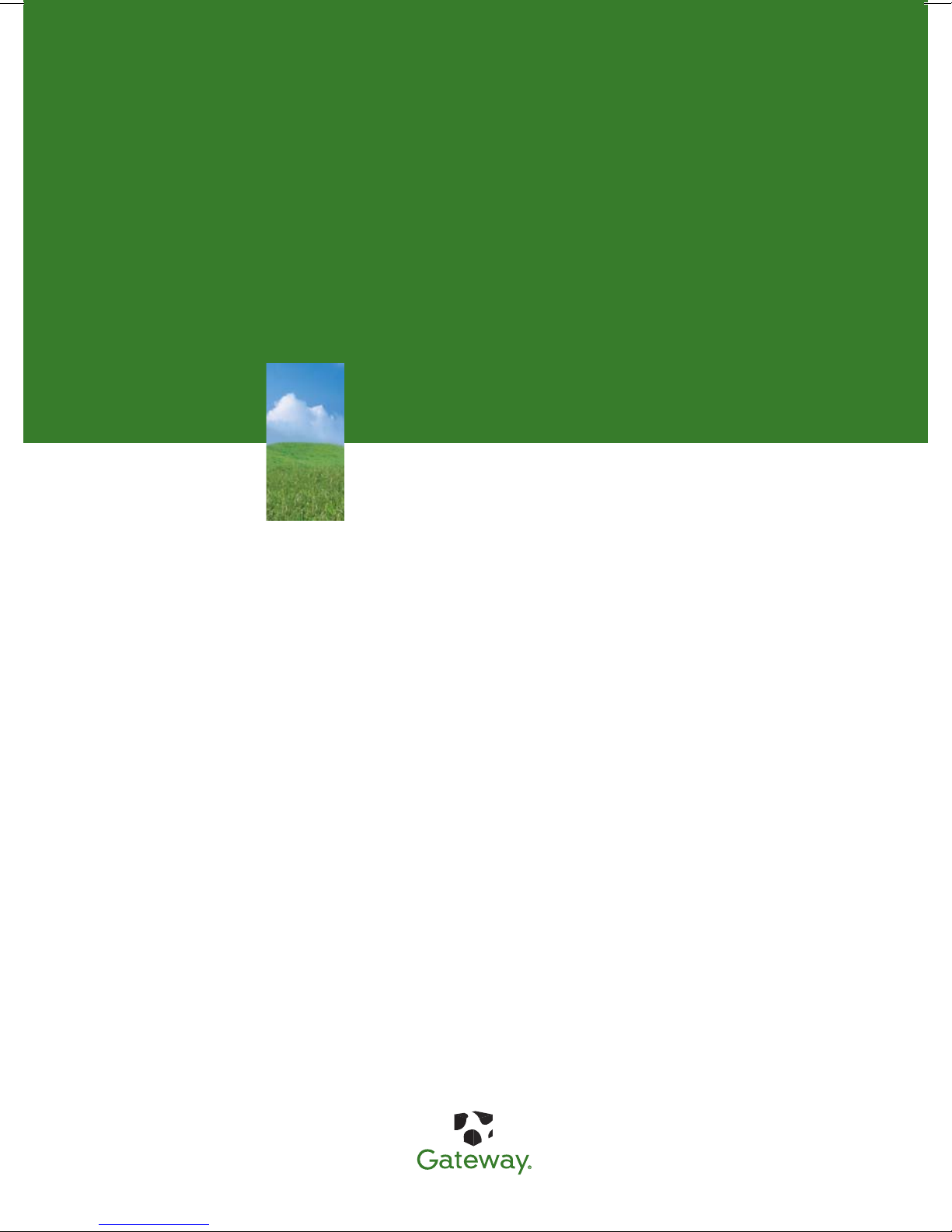
ξȜΎȜΒ΄ͼΡ
Gateway
ϋάνȜΗ
Page 2
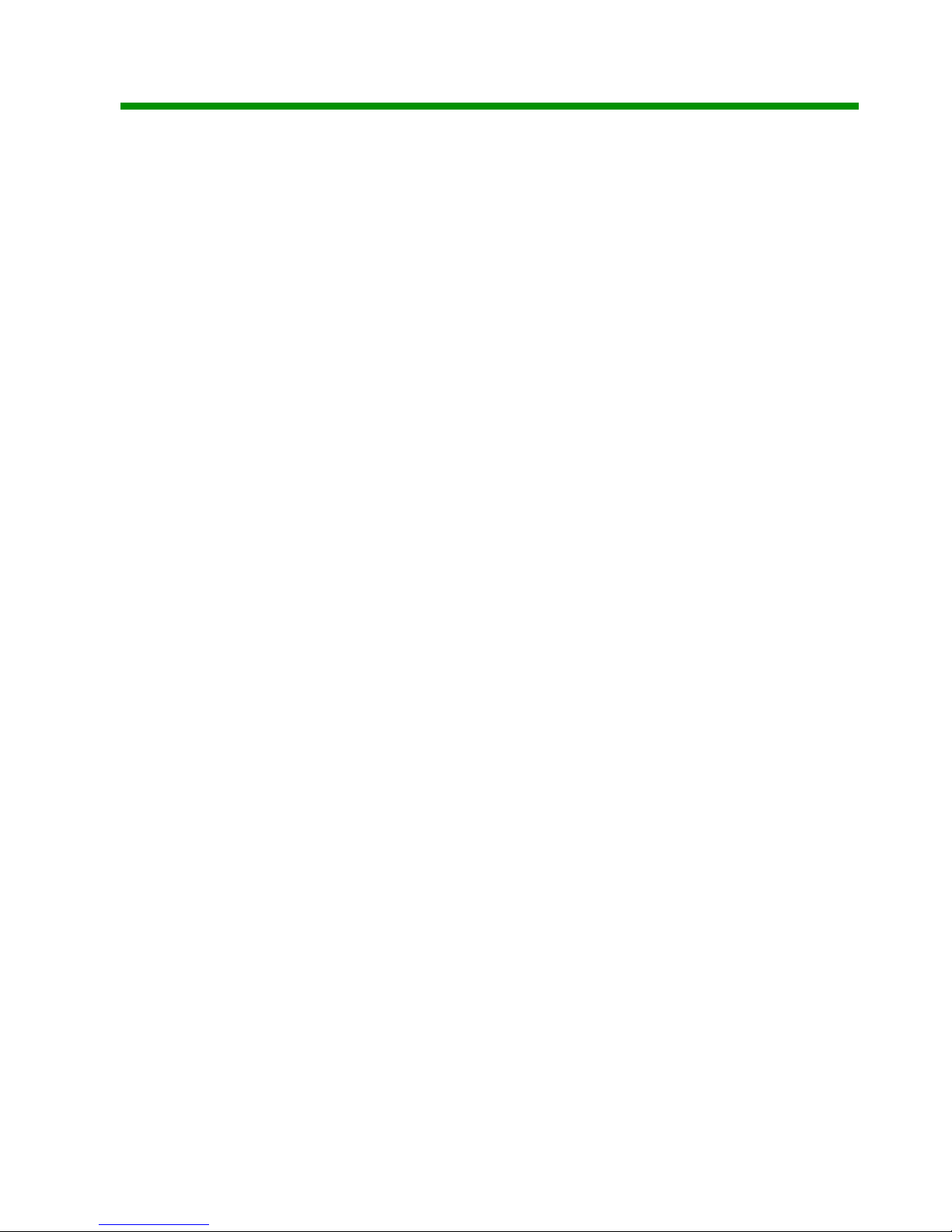
i
第1章: ヘルプについて . . . . . . . . . . . . . . . . . . . . . . . . . . . . . . . . . . . . . . . . 1
Gateway製品をご購入いただき、ありがとうございます . . . . . . . . . . . . . . . . . . . . . . . . . . . . . . . . . 2
Gateway Webサイト . . . . . . . . . . . . . . . . . . . . . . . . . . . . . . . . . . . . . . . . . . . . . . . . . . . . . . . . . . . . . . . . . . . . . . . 2
ヘルプとサポート . . . . . . . . . . . . . . . . . . . . . . . . . . . . . . . . . . . . . . . . . . . . . . . . . . . . . . . . . . . . . . . . . . . . . . . . . 3
トピックの検索 . . . . . . . . . . . . . . . . . . . . . . . . . . . . . . . . . . . . . . . . . . . . . . . . . . . . . . . . . . . . . . . . . . . . . . . 4
Media Centerのヘルプの使用 . . . . . . . . . . . . . . . . . . . . . . . . . . . . . . . . . . . . . . . . . . . . . . . . . . . . . . . . . 4
BigFix . . . . . . . . . . . . . . . . . . . . . . . . . . . . . . . . . . . . . . . . . . . . . . . . . . . . . . . . . . . . . . . . . . . . . . . . . . . . . . . . . . . . . . 5
オンラインヘルプ . . . . . . . . . . . . . . . . . . . . . . . . . . . . . . . . . . . . . . . . . . . . . . . . . . . . . . . . . . . . . . . . . . . . . . . . . 6
第2章: Windows XPの使用 . . . . . . . . . . . . . . . . . . . . . . . . . . . . . . . . . . . . 7
Windowsデスクトップの使用 . . . . . . . . . . . . . . . . . . . . . . . . . . . . . . . . . . . . . . . . . . . . . . . . . . . . . . . . . . . . . 8
[スタート ]メニューの使用 . . . . . . . . . . . . . . . . . . . . . . . . . . . . . . . . . . . . . . . . . . . . . . . . . . . . . . . . . . . 9
デスクトップへのアイコンの追加 . . . . . . . . . . . . . . . . . . . . . . . . . . . . . . . . . . . . . . . . . . . . . . . . . . . 10
ウィンドウの項目の確認 . . . . . . . . . . . . . . . . . . . . . . . . . . . . . . . . . . . . . . . . . . . . . . . . . . . . . . . . . . . . . . . . . 10
Windows XP Tablet PC 2005の使用 . . . . . . . . . . . . . . . . . . . . . . . . . . . . . . . . . . . . . . . . . . . . . . . . . . . . . . . . 11
Tablet PCの使用 . . . . . . . . . . . . . . . . . . . . . . . . . . . . . . . . . . . . . . . . . . . . . . . . . . . . . . . . . . . . . . . . . . . . . 12
ファイルとフォルダの操作 . . . . . . . . . . . . . . . . . . . . . . . . . . . . . . . . . . . . . . . . . . . . . . . . . . . . . . . . . . . . . . 16
ドライブの表示 . . . . . . . . . . . . . . . . . . . . . . . . . . . . . . . . . . . . . . . . . . . . . . . . . . . . . . . . . . . . . . . . . . . . . . 16
フォルダの作成 . . . . . . . . . . . . . . . . . . . . . . . . . . . . . . . . . . . . . . . . . . . . . . . . . . . . . . . . . . . . . . . . . . . . . . 17
ファイルやフォルダのコピーと移動 . . . . . . . . . . . . . . . . . . . . . . . . . . . . . . . . . . . . . . . . . . . . . . . . 18
ファイルとフォルダの削除 . . . . . . . . . . . . . . . . . . . . . . . . . . . . . . . . . . . . . . . . . . . . . . . . . . . . . . . . . . 19
ファイルとフォルダの参照 . . . . . . . . . . . . . . . . . . . . . . . . . . . . . . . . . . . . . . . . . . . . . . . . . . . . . . . . . . 20
ファイルの検索 . . . . . . . . . . . . . . . . . . . . . . . . . . . . . . . . . . . . . . . . . . . . . . . . . . . . . . . . . . . . . . . . . . . . . . . . . . 21
Windows検索ユーティリティの使用 . . . . . . . . . . . . . . . . . . . . . . . . . . . . . . . . . . . . . . . . . . . . . . . . 22
ドキュメントの操作 . . . . . . . . . . . . . . . . . . . . . . . . . . . . . . . . . . . . . . . . . . . . . . . . . . . . . . . . . . . . . . . . . . . . . . 24
新しいドキュメントの作成 . . . . . . . . . . . . . . . . . . . . . . . . . . . . . . . . . . . . . . . . . . . . . . . . . . . . . . . . . . 24
ドキュメントの保存 . . . . . . . . . . . . . . . . . . . . . . . . . . . . . . . . . . . . . . . . . . . . . . . . . . . . . . . . . . . . . . . . . 25
ドキュメントを開く . . . . . . . . . . . . . . . . . . . . . . . . . . . . . . . . . . . . . . . . . . . . . . . . . . . . . . . . . . . . . . . . . 26
ドキュメントの印刷 . . . . . . . . . . . . . . . . . . . . . . . . . . . . . . . . . . . . . . . . . . . . . . . . . . . . . . . . . . . . . . . . . 26
ショートカット . . . . . . . . . . . . . . . . . . . . . . . . . . . . . . . . . . . . . . . . . . . . . . . . . . . . . . . . . . . . . . . . . . . . . . . . . . 27
第3章: システムのリカバリ . . . . . . . . . . . . . . . . . . . . . . . . . . . . . . . . . . 29
システムのリカバリオプション . . . . . . . . . . . . . . . . . . . . . . . . . . . . . . . . . . . . . . . . . . . . . . . . . . . . . . . . . . 30
ドライバおよびアプリケーションのリカバリ . . . . . . . . . . . . . . . . . . . . . . . . . . . . . . . . . . . . . . . . . . . 31
ドライバおよびアプリケーションのリカバリディスク作成 . . . . . . . . . . . . . . . . . . . . . . . . 32
ネットワークへのドライバおよびアプリケーションのリカバリファイルのコピー . . . 34
ネットワーク上のリカバリファイルからのディスク作成 . . . . . . . . . . . . . . . . . . . . . . . . . . . 35
システムのリカバリ . . . . . . . . . . . . . . . . . . . . . . . . . . . . . . . . . . . . . . . . . . . . . . . . . . . . . . . . . . . . . . . . . . . . . . 37
特定のファイルおよびソフトウェアのリカバリ . . . . . . . . . . . . . . . . . . . . . . . . . . . . . . . . . . . . 37
Microsoftのシステム復元機能を使用したシステムのリカバリ . . . . . . . . . . . . . . . . . . . . . . 39
ハードドライブからのシステムのリカバリ . . . . . . . . . . . . . . . . . . . . . . . . . . . . . . . . . . . . . . . . . 41
目次
Page 3
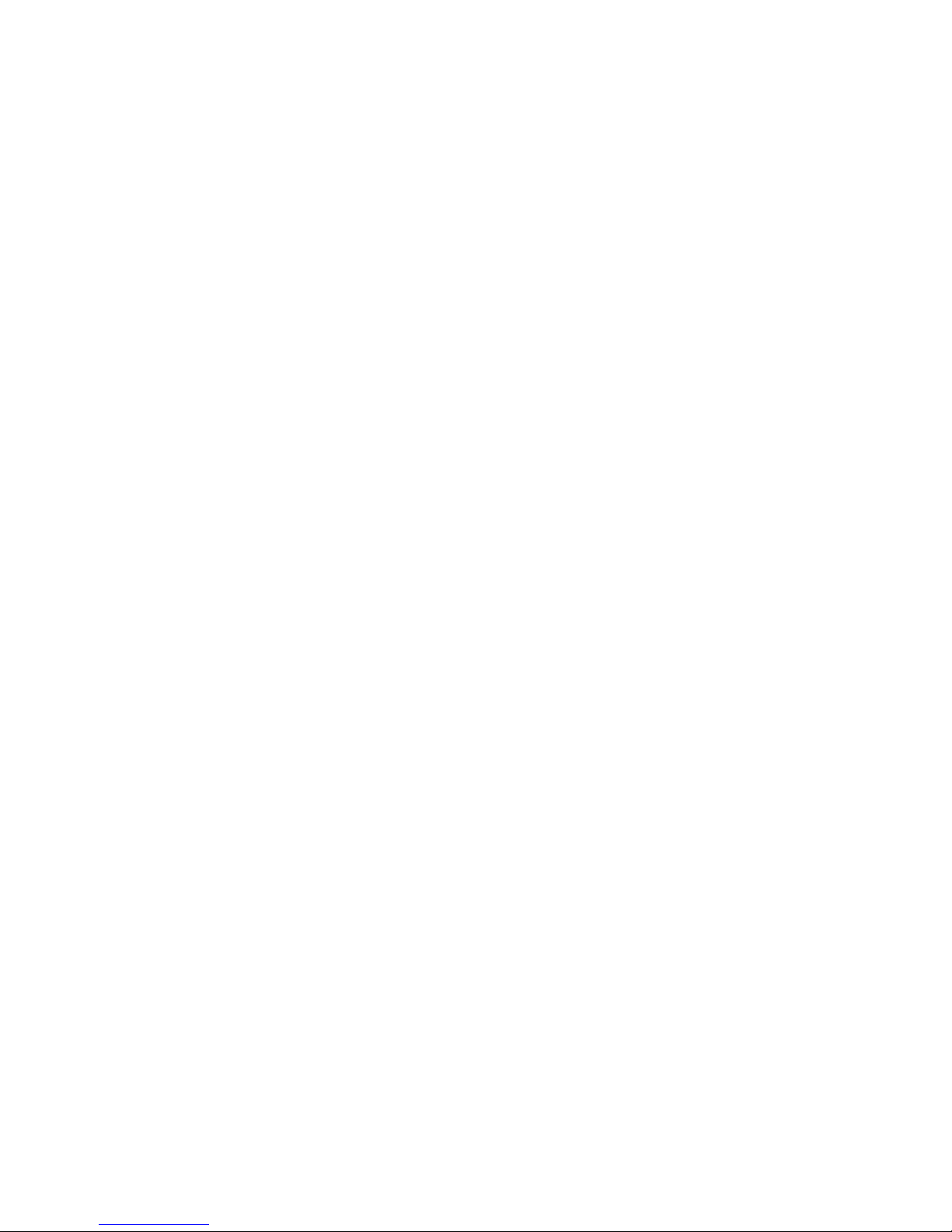
目次
www.jp.gateway.com
ii
第4章: インターネットの使用 . . . . . . . . . . . . . . . . . . . . . . . . . . . . . . . . .43
インターネットについて . . . . . . . . . . . . . . . . . . . . . . . . . . . . . . . . . . . . . . . . . . . . . . . . . . . . . . . . . . . . . . . . . 44
インターネットアカウントの設定 . . . . . . . . . . . . . . . . . . . . . . . . . . . . . . . . . . . . . . . . . . . . . . . . . . . . . . . 45
インターネットアカウントへのアクセス . . . . . . . . . . . . . . . . . . . . . . . . . . . . . . . . . . . . . . . . . . . 45
Webサイトの使用 . . . . . . . . . . . . . . . . . . . . . . . . . . . . . . . . . . . . . . . . . . . . . . . . . . . . . . . . . . . . . . . . . . . . . . . . 46
Webサイトへの接続 . . . . . . . . . . . . . . . . . . . . . . . . . . . . . . . . . . . . . . . . . . . . . . . . . . . . . . . . . . . . . . . . . 47
ファイルのダウンロード . . . . . . . . . . . . . . . . . . . . . . . . . . . . . . . . . . . . . . . . . . . . . . . . . . . . . . . . . . . . 48
メールの使用 . . . . . . . . . . . . . . . . . . . . . . . . . . . . . . . . . . . . . . . . . . . . . . . . . . . . . . . . . . . . . . . . . . . . . . . . . . . . . 49
メールの送信 . . . . . . . . . . . . . . . . . . . . . . . . . . . . . . . . . . . . . . . . . . . . . . . . . . . . . . . . . . . . . . . . . . . . . . . . 49
メールの受信 . . . . . . . . . . . . . . . . . . . . . . . . . . . . . . . . . . . . . . . . . . . . . . . . . . . . . . . . . . . . . . . . . . . . . . . . 50
第5章: ノートブックPCの保護 . . . . . . . . . . . . . . . . . . . . . . . . . . . . . . . .51
ハードウェアのセキュリティ . . . . . . . . . . . . . . . . . . . . . . . . . . . . . . . . . . . . . . . . . . . . . . . . . . . . . . . . . . . . 52
Kensingtonロックスロット . . . . . . . . . . . . . . . . . . . . . . . . . . . . . . . . . . . . . . . . . . . . . . . . . . . . . . . . . . 52
データのセキュリティ . . . . . . . . . . . . . . . . . . . . . . . . . . . . . . . . . . . . . . . . . . . . . . . . . . . . . . . . . . . . . . . . . . . 52
ノートブックPC の起動パスワードとハードドライブパスワード . . . . . . . . . . . . . . . . . . . 53
Windows XPユーザーアカウント . . . . . . . . . . . . . . . . . . . . . . . . . . . . . . . . . . . . . . . . . . . . . . . . . . . . 53
ウィルスからノートブックPC を保護する . . . . . . . . . . . . . . . . . . . . . . . . . . . . . . . . . . . . . . . . . . 54
McAfee SecurityCenterの使用 . . . . . . . . . . . . . . . . . . . . . . . . . . . . . . . . . . . . . . . . . . . . . . . . . . . . . . . . 55
Windows XPセキュリティセンターの使用 . . . . . . . . . . . . . . . . . . . . . . . . . . . . . . . . . . . . . . . . . . 58
セキュリティの更新 . . . . . . . . . . . . . . . . . . . . . . . . . . . . . . . . . . . . . . . . . . . . . . . . . . . . . . . . . . . . . . . . . . . . . 59
Windows Update . . . . . . . . . . . . . . . . . . . . . . . . . . . . . . . . . . . . . . . . . . . . . . . . . . . . . . . . . . . . . . . . . . . . . 59
BigFix . . . . . . . . . . . . . . . . . . . . . . . . . . . . . . . . . . . . . . . . . . . . . . . . . . . . . . . . . . . . . . . . . . . . . . . . . . . . . . . . 61
ノートブックPC を携帯した安全な旅行 . . . . . . . . . . . . . . . . . . . . . . . . . . . . . . . . . . . . . . . . . . . . . . . . . . 61
第6章: デバイスの接続 . . . . . . . . . . . . . . . . . . . . . . . . . . . . . . . . . . . . . . .63
プリンタ、スキャナ、またはその他のデバイスのインストール . . . . . . . . . . . . . . . . . . . . . . . . 64
モニターまたはプロジェクタでディスプレイの表示 . . . . . . . . . . . . . . . . . . . . . . . . . . . . . . . . . . . . 65
テレビでディスプレイの表示 . . . . . . . . . . . . . . . . . . . . . . . . . . . . . . . . . . . . . . . . . . . . . . . . . . . . . . . . . . . . 67
テレビの設定変更 . . . . . . . . . . . . . . . . . . . . . . . . . . . . . . . . . . . . . . . . . . . . . . . . . . . . . . . . . . . . . . . . . . . 69
ノートブックPC にビデオカメラの接続 . . . . . . . . . . . . . . . . . . . . . . . . . . . . . . . . . . . . . . . . . . . . . . . . . . 70
ポートリプリケータ( オプション) の使用 . . . . . . . . . . . . . . . . . . . . . . . . . . . . . . . . . . . . . . . . . . . . . . . . 70
第7章: マルチメディアの使用 . . . . . . . . . . . . . . . . . . . . . . . . . . . . . . . . .71
音量の調節 . . . . . . . . . . . . . . . . . . . . . . . . . . . . . . . . . . . . . . . . . . . . . . . . . . . . . . . . . . . . . . . . . . . . . . . . . . . . . . . 72
音楽と映画の再生 . . . . . . . . . . . . . . . . . . . . . . . . . . . . . . . . . . . . . . . . . . . . . . . . . . . . . . . . . . . . . . . . . . . . . . . . 74
WAVオーディオファイルの再生 . . . . . . . . . . . . . . . . . . . . . . . . . . . . . . . . . . . . . . . . . . . . . . . . . . . . 74
オーディオファイルおよびビデオファイルの再生 . . . . . . . . . . . . . . . . . . . . . . . . . . . . . . . . . . 75
CDまたは DVDの再生 . . . . . . . . . . . . . . . . . . . . . . . . . . . . . . . . . . . . . . . . . . . . . . . . . . . . . . . . . . . . . . . . 76
オーディオファイルと音楽ライブラリの作成 . . . . . . . . . . . . . . . . . . . . . . . . . . . . . . . . . . . . . . . . . . . 79
音楽ファイルの作成 . . . . . . . . . . . . . . . . . . . . . . . . . . . . . . . . . . . . . . . . . . . . . . . . . . . . . . . . . . . . . . . . . 79
音楽ライブラリの作成 . . . . . . . . . . . . . . . . . . . . . . . . . . . . . . . . . . . . . . . . . . . . . . . . . . . . . . . . . . . . . . 82
トラック情報の編集 . . . . . . . . . . . . . . . . . . . . . . . . . . . . . . . . . . . . . . . . . . . . . . . . . . . . . . . . . . . . . . . . . 82
Page 4
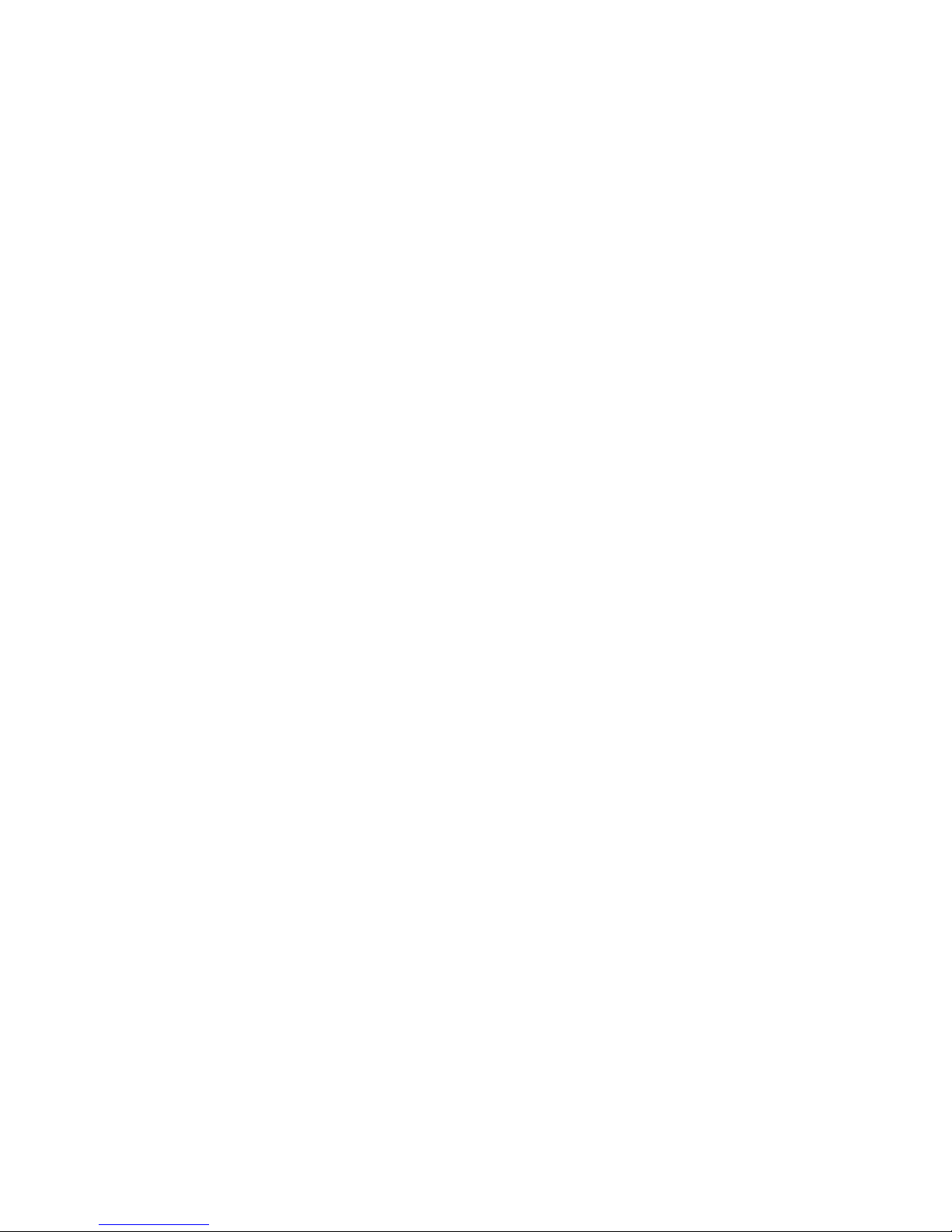
目次
www.jp.gateway.com
iii
ビデオの作成と編集 . . . . . . . . . . . . . . . . . . . . . . . . . . . . . . . . . . . . . . . . . . . . . . . . . . . . . . . . . . . . . . . . . . . . . . 83
ビデオの編集 . . . . . . . . . . . . . . . . . . . . . . . . . . . . . . . . . . . . . . . . . . . . . . . . . . . . . . . . . . . . . . . . . . . . . . . . 83
ノートブックPC にビデオを転送 . . . . . . . . . . . . . . . . . . . . . . . . . . . . . . . . . . . . . . . . . . . . . . . . . . . . 84
ビデオの編集 . . . . . . . . . . . . . . . . . . . . . . . . . . . . . . . . . . . . . . . . . . . . . . . . . . . . . . . . . . . . . . . . . . . . . . . . 85
ビデオの保存 . . . . . . . . . . . . . . . . . . . . . . . . . . . . . . . . . . . . . . . . . . . . . . . . . . . . . . . . . . . . . . . . . . . . . . . . 86
音楽CD とビデオDVD の作成 . . . . . . . . . . . . . . . . . . . . . . . . . . . . . . . . . . . . . . . . . . . . . . . . . . . . . . . . . . . . . 86
音楽CD の作成 . . . . . . . . . . . . . . . . . . . . . . . . . . . . . . . . . . . . . . . . . . . . . . . . . . . . . . . . . . . . . . . . . . . . . . . 86
ビデオDVD の作成 . . . . . . . . . . . . . . . . . . . . . . . . . . . . . . . . . . . . . . . . . . . . . . . . . . . . . . . . . . . . . . . . . . . 88
データCD の作成とコピー . . . . . . . . . . . . . . . . . . . . . . . . . . . . . . . . . . . . . . . . . . . . . . . . . . . . . . . . . . . . . . . . 89
マルチメディアソフトウェアの拡張機能 . . . . . . . . . . . . . . . . . . . . . . . . . . . . . . . . . . . . . . . . . . . . . . . . 89
Windows Media Player の拡張機能 . . . . . . . . . . . . . . . . . . . . . . . . . . . . . . . . . . . . . . . . . . . . . . . . . . . 89
第8章: 電源の管理 . . . . . . . . . . . . . . . . . . . . . . . . . . . . . . . . . . . . . . . . . . . 91
バッテリ残量の確認 . . . . . . . . . . . . . . . . . . . . . . . . . . . . . . . . . . . . . . . . . . . . . . . . . . . . . . . . . . . . . . . . . . . . . . 92
バッテリの再充電 . . . . . . . . . . . . . . . . . . . . . . . . . . . . . . . . . . . . . . . . . . . . . . . . . . . . . . . . . . . . . . . . . . . . . . . . 92
バッテリの駆動時間を長くする . . . . . . . . . . . . . . . . . . . . . . . . . . . . . . . . . . . . . . . . . . . . . . . . . . . . . . . . . . 93
バッテリの節電 . . . . . . . . . . . . . . . . . . . . . . . . . . . . . . . . . . . . . . . . . . . . . . . . . . . . . . . . . . . . . . . . . . . . . . 93
代わりの電源を使用 . . . . . . . . . . . . . . . . . . . . . . . . . . . . . . . . . . . . . . . . . . . . . . . . . . . . . . . . . . . . . . . . . 93
電源モードの変更 . . . . . . . . . . . . . . . . . . . . . . . . . . . . . . . . . . . . . . . . . . . . . . . . . . . . . . . . . . . . . . . . . . . 94
ノートブックPC の電源設定の変更 . . . . . . . . . . . . . . . . . . . . . . . . . . . . . . . . . . . . . . . . . . . . . . . . . . . . . . . 95
電源設定の変更 . . . . . . . . . . . . . . . . . . . . . . . . . . . . . . . . . . . . . . . . . . . . . . . . . . . . . . . . . . . . . . . . . . . . . . 95
アラームオプションの変更 . . . . . . . . . . . . . . . . . . . . . . . . . . . . . . . . . . . . . . . . . . . . . . . . . . . . . . . . . . 97
詳細設定の変更 . . . . . . . . . . . . . . . . . . . . . . . . . . . . . . . . . . . . . . . . . . . . . . . . . . . . . . . . . . . . . . . . . . . . . . 98
休止モードの開始と使用方法 . . . . . . . . . . . . . . . . . . . . . . . . . . . . . . . . . . . . . . . . . . . . . . . . . . . . . . . 99
第9章: 無線ネットワーク. . . . . . . . . . . . . . . . . . . . . . . . . . . . . . . . . . . . 101
無線ネットワーク . . . . . . . . . . . . . . . . . . . . . . . . . . . . . . . . . . . . . . . . . . . . . . . . . . . . . . . . . . . . . . . . . . . . . . .102
無線機器の購入 . . . . . . . . . . . . . . . . . . . . . . . . . . . . . . . . . . . . . . . . . . . . . . . . . . . . . . . . . . . . . . . . . . . . . 103
無線ネットワークの設定 . . . . . . . . . . . . . . . . . . . . . . . . . . . . . . . . . . . . . . . . . . . . . . . . . . . . . . . . . . . . . . . .103
ブロードバンド接続の動作確認 . . . . . . . . . . . . . . . . . . . . . . . . . . . . . . . . . . . . . . . . . . . . . . . . . . . . 103
アクセスポイントの設定 . . . . . . . . . . . . . . . . . . . . . . . . . . . . . . . . . . . . . . . . . . . . . . . . . . . . . . . . . . . 104
ノートブックPC の設定 . . . . . . . . . . . . . . . . . . . . . . . . . . . . . . . . . . . . . . . . . . . . . . . . . . . . . . . . . . . . . 105
ネットワークのテスト . . . . . . . . . . . . . . . . . . . . . . . . . . . . . . . . . . . . . . . . . . . . . . . . . . . . . . . . . . . . . . . . . . 107
リソースの共有 . . . . . . . . . . . . . . . . . . . . . . . . . . . . . . . . . . . . . . . . . . . . . . . . . . . . . . . . . . . . . . . . . . . . . . . . . 107
ドライブとプリンタの共有 . . . . . . . . . . . . . . . . . . . . . . . . . . . . . . . . . . . . . . . . . . . . . . . . . . . . . . . . . 107
ネットワークの使用 . . . . . . . . . . . . . . . . . . . . . . . . . . . . . . . . . . . . . . . . . . . . . . . . . . . . . . . . . . . . . . . . . . . . . 110
共有ドライブやフォルダの表示 . . . . . . . . . . . . . . . . . . . . . . . . . . . . . . . . . . . . . . . . . . . . . . . . . . . . 110
ネットワークドライブの割り当て . . . . . . . . . . . . . . . . . . . . . . . . . . . . . . . . . . . . . . . . . . . . . . . . . . 111
ネットワーク上のファイルを開く . . . . . . . . . . . . . . . . . . . . . . . . . . . . . . . . . . . . . . . . . . . . . . . . . . 111
ネットワーク上のファイルのコピー . . . . . . . . . . . . . . . . . . . . . . . . . . . . . . . . . . . . . . . . . . . . . . . 112
ネットワーク上のファイルの印刷 . . . . . . . . . . . . . . . . . . . . . . . . . . . . . . . . . . . . . . . . . . . . . . . . . . 112
ホットスポットへの接続 . . . . . . . . . . . . . . . . . . . . . . . . . . . . . . . . . . . . . . . . . . . . . . . . . . . . . . . . . . . . . . . .113
ネットワークへの追加 . . . . . . . . . . . . . . . . . . . . . . . . . . . . . . . . . . . . . . . . . . . . . . . . . . . . . . . . . . . . . . . . . . 113
ネットワークへのデスクトップコンピュータの追加 . . . . . . . . . . . . . . . . . . . . . . . . . . . . . . 113
ネットワークへのプリンタの追加 . . . . . . . . . . . . . . . . . . . . . . . . . . . . . . . . . . . . . . . . . . . . . . . . . . 114
Page 5
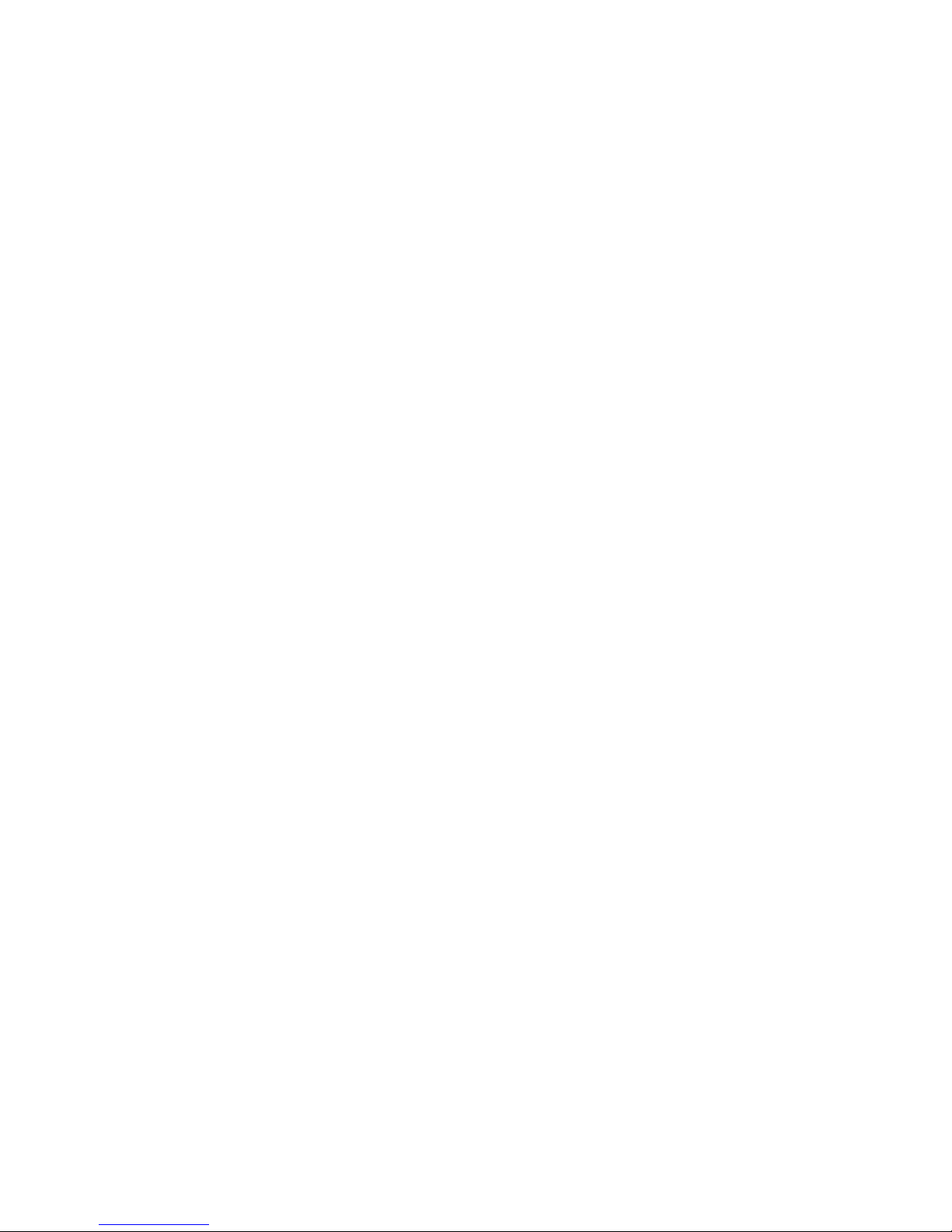
目次
www.jp.gateway.com
iv
第10章: ファックスの送受信 . . . . . . . . . . . . . . . . . . . . . . . . . . . . . . . . 115
FAXのインストールと設定 . . . . . . . . . . . . . . . . . . . . . . . . . . . . . . . . . . . . . . . . . . . . . . . . . . . . . . . . . . . . . . 116
FAXのインストール . . . . . . . . . . . . . . . . . . . . . . . . . . . . . . . . . . . . . . . . . . . . . . . . . . . . . . . . . . . . . . . . 116
FAXの設定 . . . . . . . . . . . . . . . . . . . . . . . . . . . . . . . . . . . . . . . . . . . . . . . . . . . . . . . . . . . . . . . . . . . . . . . . . . 117
簡易ファックスの送信 . . . . . . . . . . . . . . . . . . . . . . . . . . . . . . . . . . . . . . . . . . . . . . . . . . . . . . . . . . . . . . . . . . 119
送信状テンプレートの設定 . . . . . . . . . . . . . . . . . . . . . . . . . . . . . . . . . . . . . . . . . . . . . . . . . . . . . . . . . . . . . 121
プログラムからのファックス送信 . . . . . . . . . . . . . . . . . . . . . . . . . . . . . . . . . . . . . . . . . . . . . . . . . . . . . . 122
スキャンしたドキュメントのファックス送信 . . . . . . . . . . . . . . . . . . . . . . . . . . . . . . . . . . . . . . . . . . 122
ファックスの受信と表示 . . . . . . . . . . . . . . . . . . . . . . . . . . . . . . . . . . . . . . . . . . . . . . . . . . . . . . . . . . . . . . . . 123
ファックス送信の取り消し . . . . . . . . . . . . . . . . . . . . . . . . . . . . . . . . . . . . . . . . . . . . . . . . . . . . . . . . . . . . . 123
ファックスの自動再送信 . . . . . . . . . . . . . . . . . . . . . . . . . . . . . . . . . . . . . . . . . . . . . . . . . . . . . . . . . . . . . . . . 124
ファックス送信の自動取り消し . . . . . . . . . . . . . . . . . . . . . . . . . . . . . . . . . . . . . . . . . . . . . . . . . . . . . . . . . 125
第11章: ノートブックPCの
カスタマイズ . . . . . . . . . . . . . . . . . . . . . . . . . . . . . . . . . . . . . . . . . . . . . . . 127
画面とデスクトップの設定変更 . . . . . . . . . . . . . . . . . . . . . . . . . . . . . . . . . . . . . . . . . . . . . . . . . . . . . . . . . 128
色深度の調整 . . . . . . . . . . . . . . . . . . . . . . . . . . . . . . . . . . . . . . . . . . . . . . . . . . . . . . . . . . . . . . . . . . . . . . . 128
画面の解像度の調整 . . . . . . . . . . . . . . . . . . . . . . . . . . . . . . . . . . . . . . . . . . . . . . . . . . . . . . . . . . . . . . . . 129
Windowsデスクトップの色の変更 . . . . . . . . . . . . . . . . . . . . . . . . . . . . . . . . . . . . . . . . . . . . . . . . . 130
デスクトップの背景の変更 . . . . . . . . . . . . . . . . . . . . . . . . . . . . . . . . . . . . . . . . . . . . . . . . . . . . . . . . . 131
スクリーンセーバーの選択 . . . . . . . . . . . . . . . . . . . . . . . . . . . . . . . . . . . . . . . . . . . . . . . . . . . . . . . . . 132
拡張デスクトップの使用 . . . . . . . . . . . . . . . . . . . . . . . . . . . . . . . . . . . . . . . . . . . . . . . . . . . . . . . . . . . 133
マウス、タッチパッド、またはポインティングデバイスの設定変更 . . . . . . . . . . . . . . . . . . 134
マウス設定の変更 . . . . . . . . . . . . . . . . . . . . . . . . . . . . . . . . . . . . . . . . . . . . . . . . . . . . . . . . . . . . . . . . . . 134
タッチパッドまたはポインティングデバイスの設定変更 . . . . . . . . . . . . . . . . . . . . . . . . . 135
タブレットとペン設定の調節 . . . . . . . . . . . . . . . . . . . . . . . . . . . . . . . . . . . . . . . . . . . . . . . . . . . . . . . . . . . 137
ボタンの設定 . . . . . . . . . . . . . . . . . . . . . . . . . . . . . . . . . . . . . . . . . . . . . . . . . . . . . . . . . . . . . . . . . . . . . . . 137
Tablet PC入力パネルの設定調節 . . . . . . . . . . . . . . . . . . . . . . . . . . . . . . . . . . . . . . . . . . . . . . . . . . . . 138
ユーザーアカウントの追加と変更 . . . . . . . . . . . . . . . . . . . . . . . . . . . . . . . . . . . . . . . . . . . . . . . . . . . . . . 139
セキュリティ設定の変更 . . . . . . . . . . . . . . . . . . . . . . . . . . . . . . . . . . . . . . . . . . . . . . . . . . . . . . . . . . . . . . . . 141
第12章: ノートブックPCの保守 . . . . . . . . . . . . . . . . . . . . . . . . . . . . . 143
ノートブックPC に関する注意事項 . . . . . . . . . . . . . . . . . . . . . . . . . . . . . . . . . . . . . . . . . . . . . . . . . . . . . 144
ノートブックPC の掃除 . . . . . . . . . . . . . . . . . . . . . . . . . . . . . . . . . . . . . . . . . . . . . . . . . . . . . . . . . . . . . 145
ウィルスからノートブックPC を保護する . . . . . . . . . . . . . . . . . . . . . . . . . . . . . . . . . . . . . . . . . . . . . . 146
Windows の更新 . . . . . . . . . . . . . . . . . . . . . . . . . . . . . . . . . . . . . . . . . . . . . . . . . . . . . . . . . . . . . . . . . . . . . . . . . 147
BigFixの使用 . . . . . . . . . . . . . . . . . . . . . . . . . . . . . . . . . . . . . . . . . . . . . . . . . . . . . . . . . . . . . . . . . . . . . . . . . . . . . 147
ハードディスクの空き容量の管理 . . . . . . . . . . . . . . . . . . . . . . . . . . . . . . . . . . . . . . . . . . . . . . . . . . . . . . 148
ハードディスクの空き容量の確認 . . . . . . . . . . . . . . . . . . . . . . . . . . . . . . . . . . . . . . . . . . . . . . . . . 148
不要なファイルの削除 . . . . . . . . . . . . . . . . . . . . . . . . . . . . . . . . . . . . . . . . . . . . . . . . . . . . . . . . . . . . . 149
ハードディスクエラーのチェック . . . . . . . . . . . . . . . . . . . . . . . . . . . . . . . . . . . . . . . . . . . . . . . . . 150
ハードディスクの最適化 . . . . . . . . . . . . . . . . . . . . . . . . . . . . . . . . . . . . . . . . . . . . . . . . . . . . . . . . . . . 151
ファイルのバックアップ . . . . . . . . . . . . . . . . . . . . . . . . . . . . . . . . . . . . . . . . . . . . . . . . . . . . . . . . . . . 152
保守作業のスケジュール設定 . . . . . . . . . . . . . . . . . . . . . . . . . . . . . . . . . . . . . . . . . . . . . . . . . . . . . . 152
Page 6
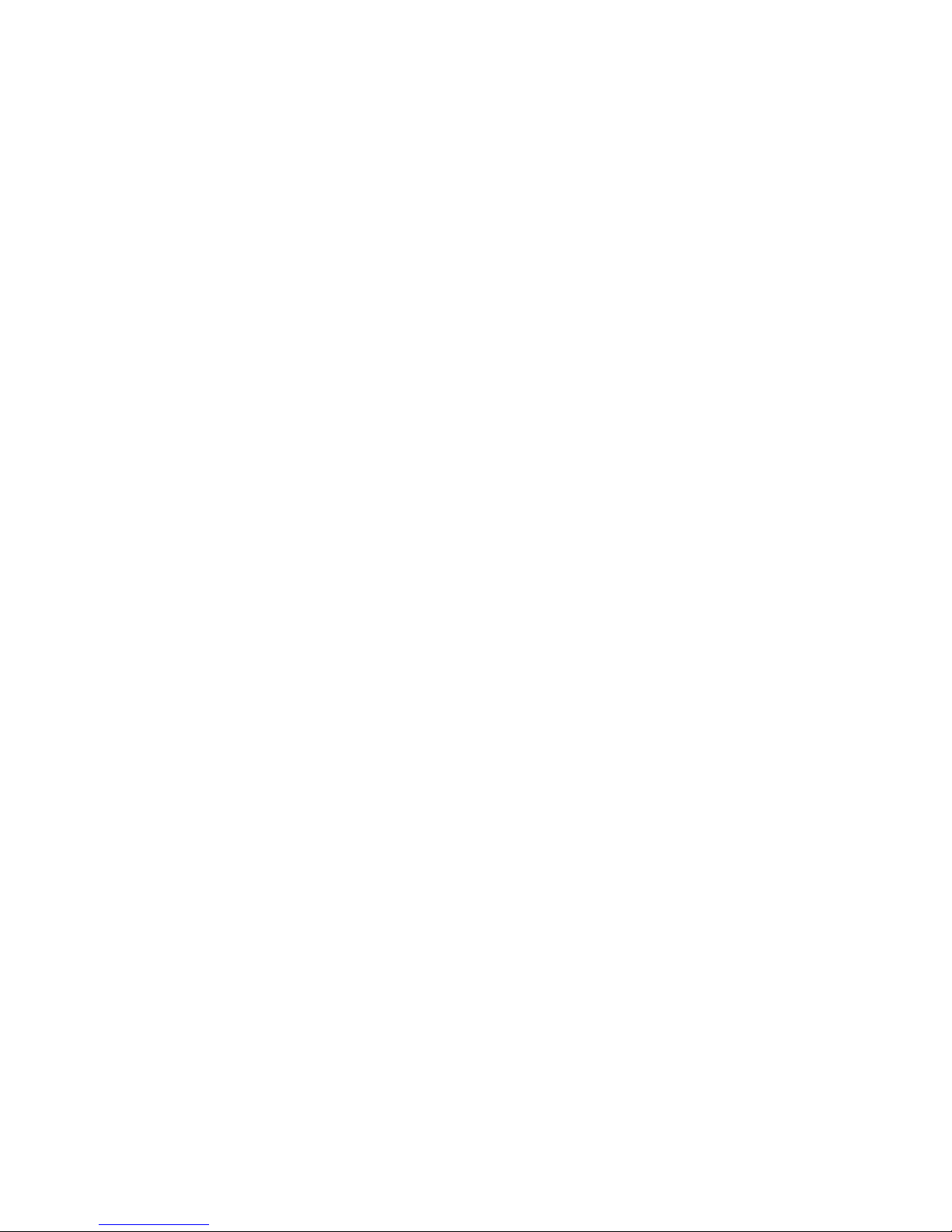
目次
www.jp.gateway.com
v
これまで使っていたコンピュータからデータを移動 . . . . . . . . . . . . . . . . . . . . . . . . . . . . . . . . . . . 153
ファイルと設定の転送ウィザードの使用 . . . . . . . . . . . . . . . . . . . . . . . . . . . . . . . . . . . . . . . . . . 153
ファイルの転送 . . . . . . . . . . . . . . . . . . . . . . . . . . . . . . . . . . . . . . . . . . . . . . . . . . . . . . . . . . . . . . . . . . . . . 154
インターネット設定の転送 . . . . . . . . . . . . . . . . . . . . . . . . . . . . . . . . . . . . . . . . . . . . . . . . . . . . . . . . . 156
これまで使っていたプリンタやスキャナのインストール . . . . . . . . . . . . . . . . . . . . . . . . . . 157
これまで使っていたプログラムのインストール . . . . . . . . . . . . . . . . . . . . . . . . . . . . . . . . . . . 158
第13章: ノートブックPCを携帯した旅行. . . . . . . . . . . . . . . . . . . . . 159
ノートブックPC の梱包 . . . . . . . . . . . . . . . . . . . . . . . . . . . . . . . . . . . . . . . . . . . . . . . . . . . . . . . . . . . . . . . . . .160
飛行機での旅行 . . . . . . . . . . . . . . . . . . . . . . . . . . . . . . . . . . . . . . . . . . . . . . . . . . . . . . . . . . . . . . . . . . . . . . . . . 160
ダイヤルアップモデム . . . . . . . . . . . . . . . . . . . . . . . . . . . . . . . . . . . . . . . . . . . . . . . . . . . . . . . . . . . . . . . . . . 160
無線接続 . . . . . . . . . . . . . . . . . . . . . . . . . . . . . . . . . . . . . . . . . . . . . . . . . . . . . . . . . . . . . . . . . . . . . . . . . . . . . . . . . 161
ファイル . . . . . . . . . . . . . . . . . . . . . . . . . . . . . . . . . . . . . . . . . . . . . . . . . . . . . . . . . . . . . . . . . . . . . . . . . . . . . . . . . 161
セキュリティ . . . . . . . . . . . . . . . . . . . . . . . . . . . . . . . . . . . . . . . . . . . . . . . . . . . . . . . . . . . . . . . . . . . . . . . . . . . . 162
電源 . . . . . . . . . . . . . . . . . . . . . . . . . . . . . . . . . . . . . . . . . . . . . . . . . . . . . . . . . . . . . . . . . . . . . . . . . . . . . . . . . . . . . 162
その他のヒント . . . . . . . . . . . . . . . . . . . . . . . . . . . . . . . . . . . . . . . . . . . . . . . . . . . . . . . . . . . . . . . . . . . . . . . . . 163
第14章: トラブルシューティング . . . . . . . . . . . . . . . . . . . . . . . . . . . . 165
安全ガイドライン . . . . . . . . . . . . . . . . . . . . . . . . . . . . . . . . . . . . . . . . . . . . . . . . . . . . . . . . . . . . . . . . . . . . . . .166
ファーストステップ . . . . . . . . . . . . . . . . . . . . . . . . . . . . . . . . . . . . . . . . . . . . . . . . . . . . . . . . . . . . . . . . . . . . . 166
トラブルシューティング . . . . . . . . . . . . . . . . . . . . . . . . . . . . . . . . . . . . . . . . . . . . . . . . . . . . . . . . . . . . . . . .167
オーディオ . . . . . . . . . . . . . . . . . . . . . . . . . . . . . . . . . . . . . . . . . . . . . . . . . . . . . . . . . . . . . . . . . . . . . . . . . 167
バッテリ . . . . . . . . . . . . . . . . . . . . . . . . . . . . . . . . . . . . . . . . . . . . . . . . . . . . . . . . . . . . . . . . . . . . . . . . . . . . 167
CDドライブ . . . . . . . . . . . . . . . . . . . . . . . . . . . . . . . . . . . . . . . . . . . . . . . . . . . . . . . . . . . . . . . . . . . . . . . . .167
デバイスのインストール . . . . . . . . . . . . . . . . . . . . . . . . . . . . . . . . . . . . . . . . . . . . . . . . . . . . . . . . . . . 167
ディスプレイ . . . . . . . . . . . . . . . . . . . . . . . . . . . . . . . . . . . . . . . . . . . . . . . . . . . . . . . . . . . . . . . . . . . . . . .168
DVDドライブ . . . . . . . . . . . . . . . . . . . . . . . . . . . . . . . . . . . . . . . . . . . . . . . . . . . . . . . . . . . . . . . . . . . . . . . 169
ファイルの管理 . . . . . . . . . . . . . . . . . . . . . . . . . . . . . . . . . . . . . . . . . . . . . . . . . . . . . . . . . . . . . . . . . . . . . 172
ハードドライブ . . . . . . . . . . . . . . . . . . . . . . . . . . . . . . . . . . . . . . . . . . . . . . . . . . . . . . . . . . . . . . . . . . . . . 172
インターネット . . . . . . . . . . . . . . . . . . . . . . . . . . . . . . . . . . . . . . . . . . . . . . . . . . . . . . . . . . . . . . . . . . . . . 173
キーボード . . . . . . . . . . . . . . . . . . . . . . . . . . . . . . . . . . . . . . . . . . . . . . . . . . . . . . . . . . . . . . . . . . . . . . . . . 174
Media Center . . . . . . . . . . . . . . . . . . . . . . . . . . . . . . . . . . . . . . . . . . . . . . . . . . . . . . . . . . . . . . . . . . . . . . . . 175
メモリー . . . . . . . . . . . . . . . . . . . . . . . . . . . . . . . . . . . . . . . . . . . . . . . . . . . . . . . . . . . . . . . . . . . . . . . . . . . . 179
メディアリーダー . . . . . . . . . . . . . . . . . . . . . . . . . . . . . . . . . . . . . . . . . . . . . . . . . . . . . . . . . . . . . . . . . . 179
モデム( ケーブルまたはADSL) . . . . . . . . . . . . . . . . . . . . . . . . . . . . . . . . . . . . . . . . . . . . . . . . . . . . . . 179
モデム( ダイヤルアップ) . . . . . . . . . . . . . . . . . . . . . . . . . . . . . . . . . . . . . . . . . . . . . . . . . . . . . . . . . . .180
マウス . . . . . . . . . . . . . . . . . . . . . . . . . . . . . . . . . . . . . . . . . . . . . . . . . . . . . . . . . . . . . . . . . . . . . . . . . . . . . . 183
ネットワーク( 有線) . . . . . . . . . . . . . . . . . . . . . . . . . . . . . . . . . . . . . . . . . . . . . . . . . . . . . . . . . . . . . . . . 184
ネットワーク( 無線) . . . . . . . . . . . . . . . . . . . . . . . . . . . . . . . . . . . . . . . . . . . . . . . . . . . . . . . . . . . . . . . . 186
パスワード . . . . . . . . . . . . . . . . . . . . . . . . . . . . . . . . . . . . . . . . . . . . . . . . . . . . . . . . . . . . . . . . . . . . . . . . . 188
PC カード . . . . . . . . . . . . . . . . . . . . . . . . . . . . . . . . . . . . . . . . . . . . . . . . . . . . . . . . . . . . . . . . . . . . . . . . . . . 188
ペン( タブレットPC) . . . . . . . . . . . . . . . . . . . . . . . . . . . . . . . . . . . . . . . . . . . . . . . . . . . . . . . . . . . . . . . .189
ポインティングデバイス . . . . . . . . . . . . . . . . . . . . . . . . . . . . . . . . . . . . . . . . . . . . . . . . . . . . . . . . . . . 189
電源 . . . . . . . . . . . . . . . . . . . . . . . . . . . . . . . . . . . . . . . . . . . . . . . . . . . . . . . . . . . . . . . . . . . . . . . . . . . . . . . . . 189
プリンタ . . . . . . . . . . . . . . . . . . . . . . . . . . . . . . . . . . . . . . . . . . . . . . . . . . . . . . . . . . . . . . . . . . . . . . . . . . . . 190
音声 . . . . . . . . . . . . . . . . . . . . . . . . . . . . . . . . . . . . . . . . . . . . . . . . . . . . . . . . . . . . . . . . . . . . . . . . . . . . . . . . . 192
Page 7
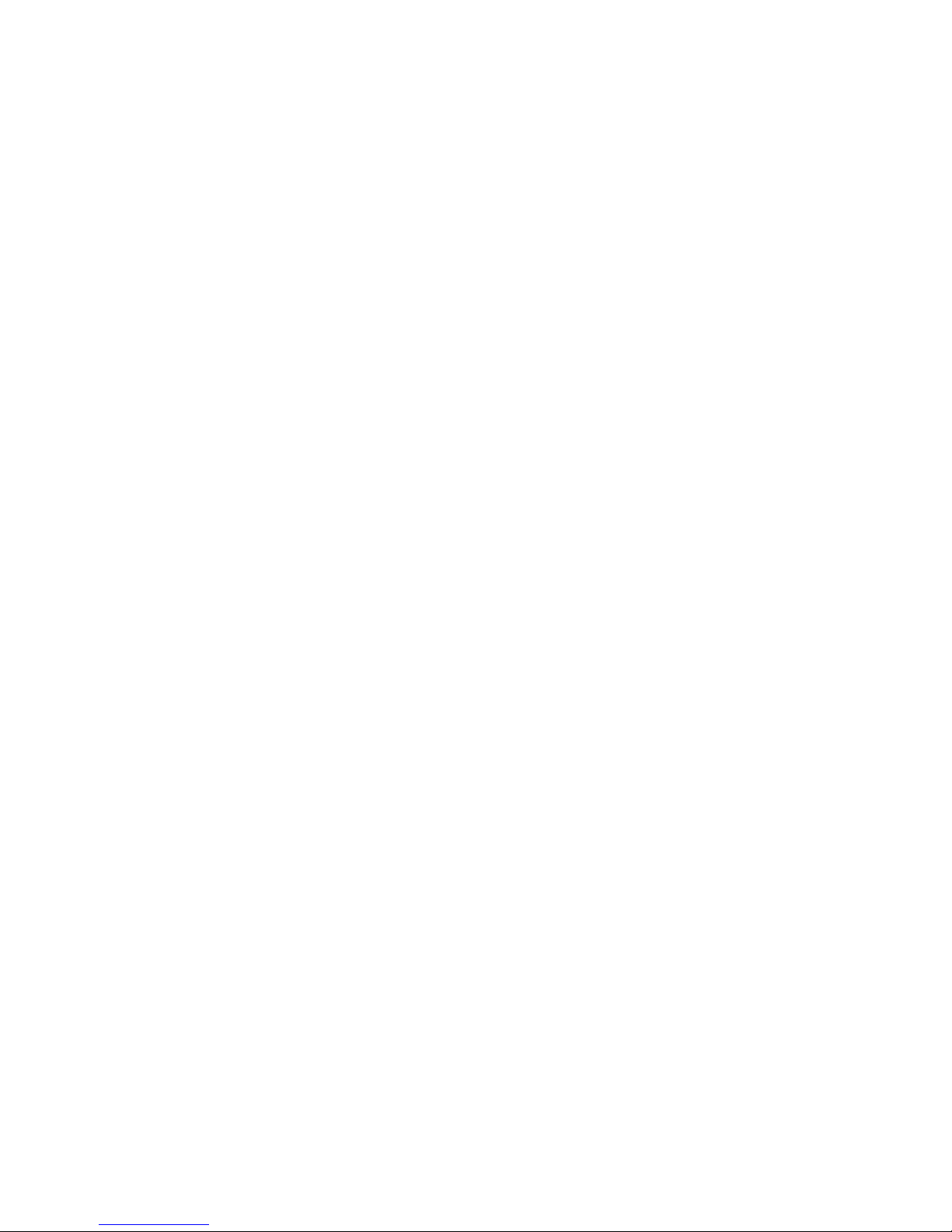
目次
www.jp.gateway.com
vi
ステータスランプ . . . . . . . . . . . . . . . . . . . . . . . . . . . . . . . . . . . . . . . . . . . . . . . . . . . . . . . . . . . . . . . . . . 192
タッチパッドまたはオプションのポインティングデバイス . . . . . . . . . . . . . . . . . . . . . . . 193
ビデオ . . . . . . . . . . . . . . . . . . . . . . . . . . . . . . . . . . . . . . . . . . . . . . . . . . . . . . . . . . . . . . . . . . . . . . . . . . . . . . 193
電話サポート . . . . . . . . . . . . . . . . . . . . . . . . . . . . . . . . . . . . . . . . . . . . . . . . . . . . . . . . . . . . . . . . . . . . . . . . . . . . 194
Gatewayの顧客サポートにご連絡になる前に . . . . . . . . . . . . . . . . . . . . . . . . . . . . . . . . . . . . . . 194
電話番号 . . . . . . . . . . . . . . . . . . . . . . . . . . . . . . . . . . . . . . . . . . . . . . . . . . . . . . . . . . . . . . . . . . . . . . . . . . . . 195
付録A: 安全上のご注意、法律に関する情報 . . . . . . . . . . . . . . . . . . 197
索引 . . . . . . . . . . . . . . . . . . . . . . . . . . . . . . . . . . . . . . . . . . . . . . . . . . . . . . . 203
Page 8
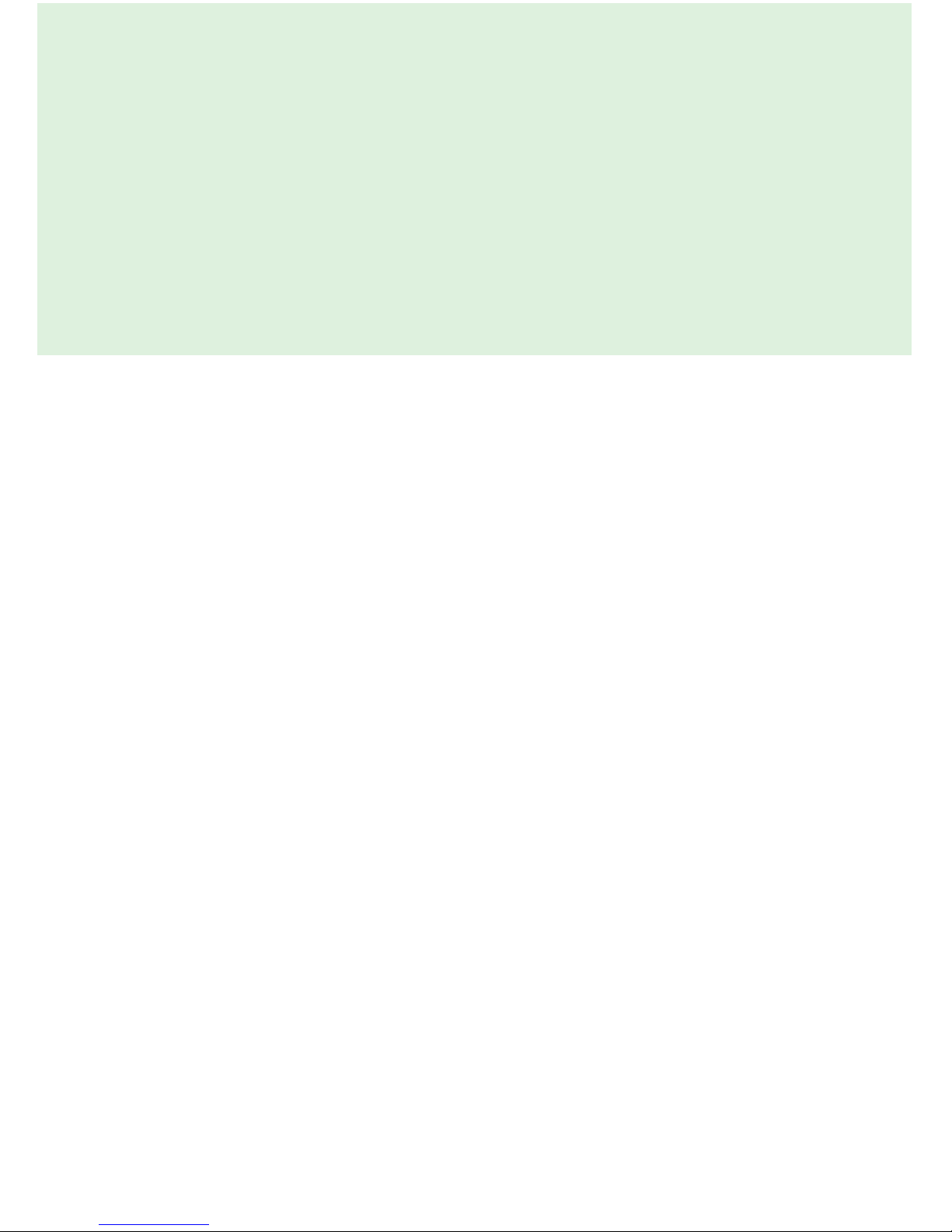
第1章
1
ヘルプについて
•Gateway Webサイト
• ヘルプとサポート
•BigFix
• オンラインヘルプ
Page 9
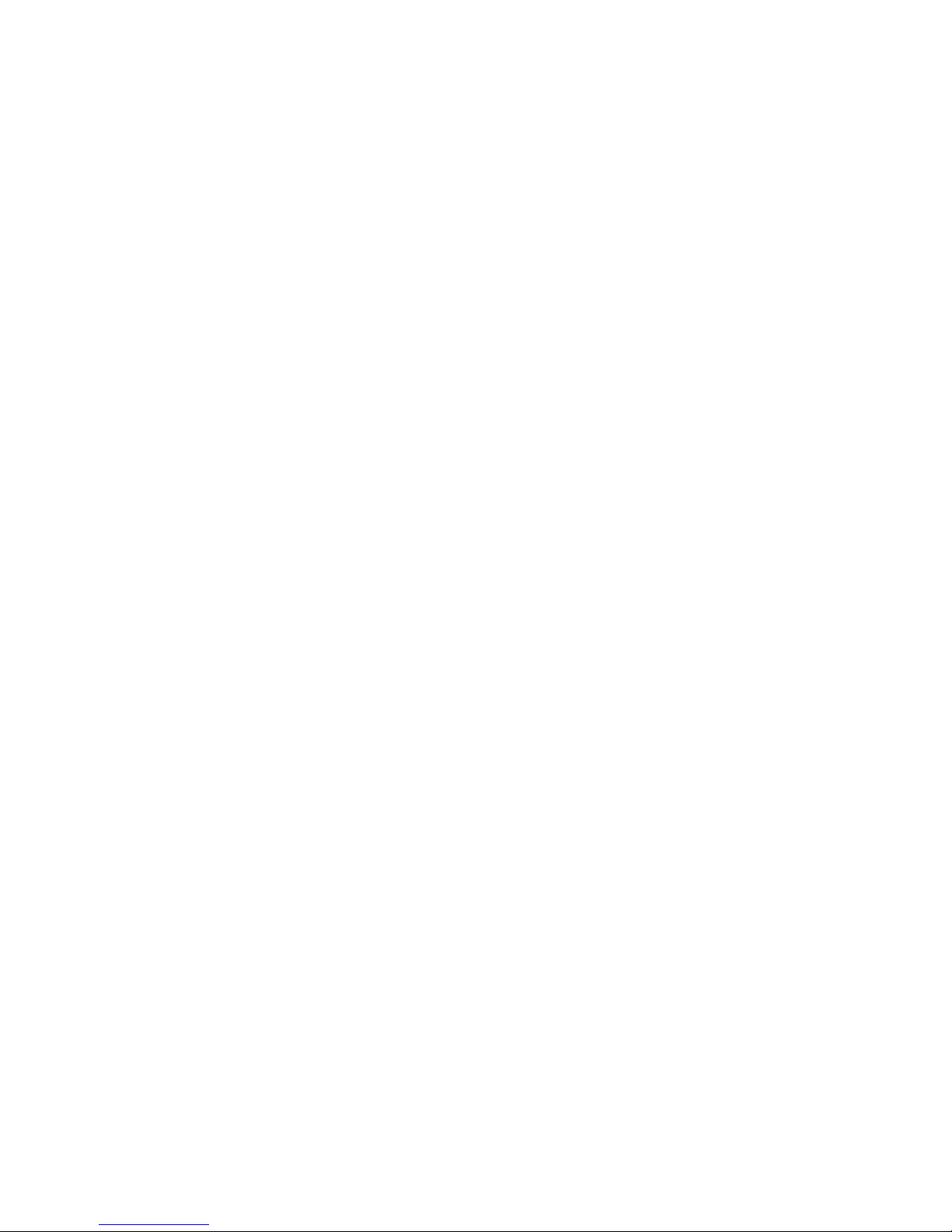
第1 章 : ヘルプについて
www.jp.gateway.com
2
Gateway製品をご購入いただき、ありがとう
ございます
Gatewayでは 最良の状態で製品をご使用いただけますよう、全
機種に最新の技術を導入し、厳格な品質管理を課しておりま
す。 本製品の優れた品質、信頼性、性能にきっとご満足いただ
けることと思います。
ご購入いただきましたGatewayノートブックPC は、最高の性能
とモバイル性をもたらすように設計されております。ノート
ブックPC に搭載された最新のチップセットとモバイルプロ
セッサ技術により、プロセッサ速度と電源消費を管理し、長時
間のバッテリ駆動力を実現しています。この設計により、AC 電
源使用時には最高の性能を、バッテリ使用時には最適化された
駆動力を提供しています。
弊社が提供いたしますさまざまなサービスとサポートに関しま
しては、本書でご確認ください。また、本書には、ご購入いた
だきましたコンピュータを良好な状態でお使いいただくため
に、基本的な注意事項と安全に関する情報も記載しております。
Gateway はお客様に「最高の価値」をご提供することを第一に
考えております。問題またはご質問などがございましたら、テ
クニカルサポートまでご連絡ください。経験豊富なサポート担
当者が迅速に丁寧に対応させていただきます。
今後も Gateway ノートブック PC をご愛顧いただきますよう、
よろしくお願いいたします。
Gateway一同より厚くお礼申し上げます。
Gateway Webサイト
Gatewayのオンラインサポートは、年中無休、一日24 時間いつ
でもご利用いただけます。ここでは最新のドライバ、製品仕様、
チュートリアル、ご使用のノートブックPC に関する個人向け情
報などを提供しています。 GatewayのWeb サイトで「顧客サポー
ト」のページをご覧ください。アドレスはノートブック PCの底
面に貼られたラベルに記載されています。
Page 10
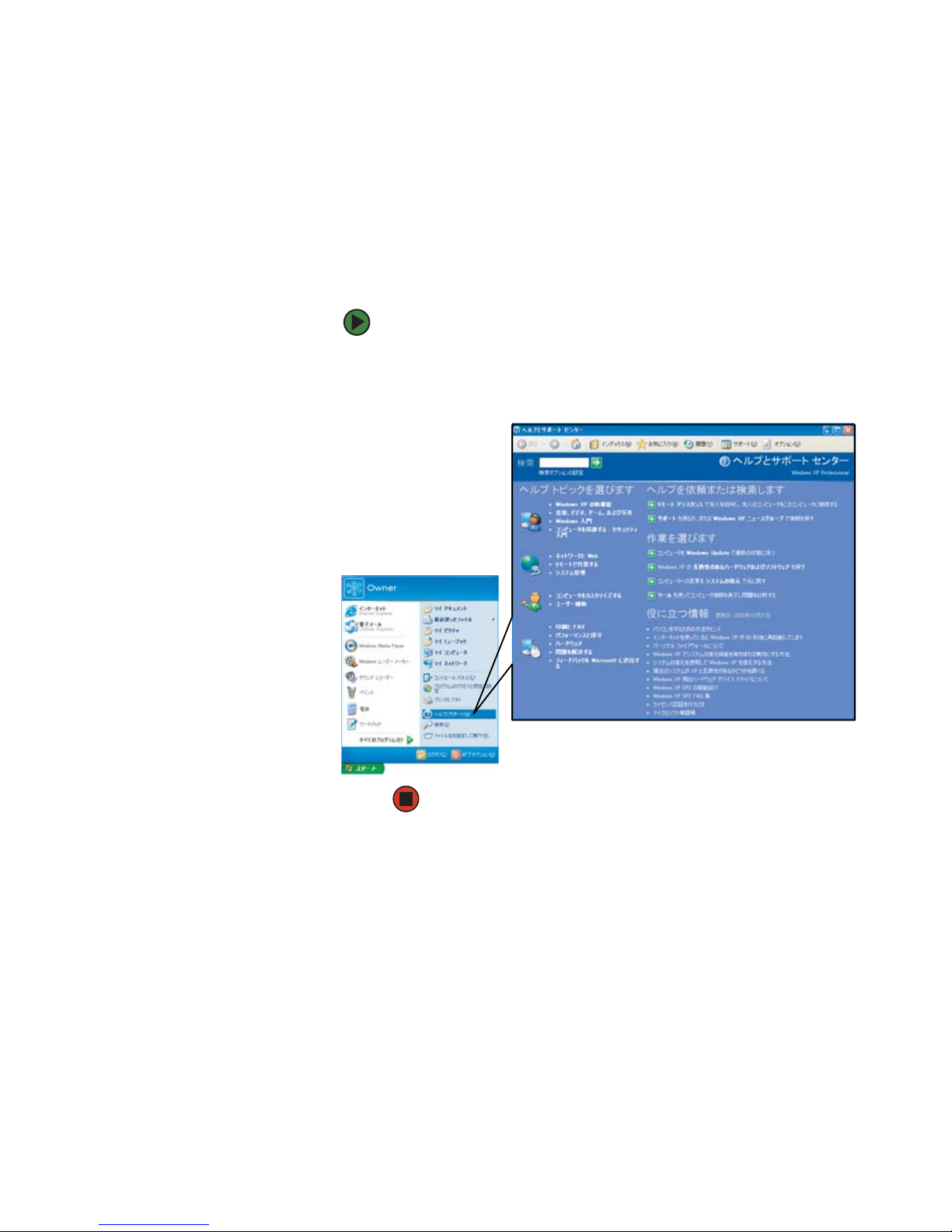
ヘルプとサポート
www.jp.gateway.com
3
ヘルプとサポート
ご使用のノートブックPC には「ヘルプとサポート」機能がイン
ストールされており、ヘルプ情報、トラブルシューティングの
ためのツール、自動化されたサポートなどに簡単にアクセスで
きます。「ヘルプとサポート」機能を使って、Windows に関す
る質問の回答を得たり、ご使用のGatewayノートブックPC に関
する多数の機能をすばやく見つけて使用することができます。
ヘルプとサポートを起動するには:
■ [スタート]をクリックして、[ヘルプとサポート] をクリッ
クします。[ヘルプとサポートセンター ]が開きます。
ヘルプ情報を探すには、リンクをクリック、検索、または索引
を参照します。
Page 11
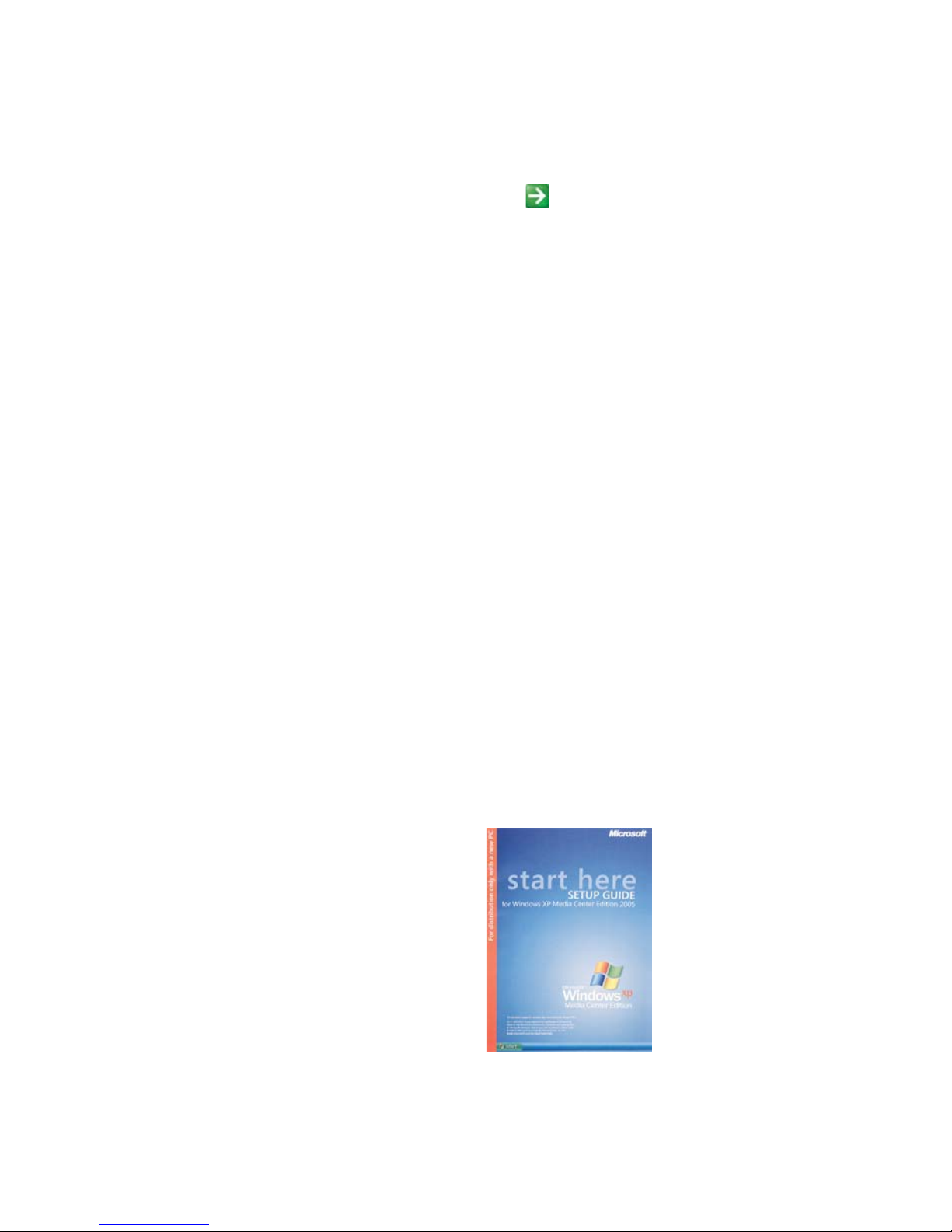
第1 章 : ヘルプについて
www.jp.gateway.com
4
トピックの検索
ヘルプとサポートでトピックを検索するには、[ヘルプとサポー
トセンター ] 画面の上部にある [ 検索] ボックスに単語または一
連の語句を入力し、矢印 をクリックします。
各検索には、以下のような結果が表示されます。
■ キーワードが一致 : このトピックは検索した語句に関連
しており、[ ヘルプとサポートセンター ] に掲載されてい
ます。
■ 本文中で検索 : このトピックは検索した語句を含み、
[ ヘルプとサポートセンター ] に掲載されています。
■ Microsoftサポート技術情報 : このトピックは検索した語
句を含み、Microsoft のWeb サイトに掲載されています。
このトピックの内容を表示するには、インターネットに
接続する必要があります。
検索結果の一覧を表示するには、確認したい検索結果のヘッ
ダーをクリックします。
トピックの内容を表示するには、[検索結果 ]リストのトピック
名をクリックします。
Media Centerのヘルプの使用
ご使用のコンピュータに Windows XP Media Center Edition がイ
ンストールされている場合、オンラインヘルプへのアクセス、
または印刷された『Windows XP Media Center Edition Guide』を
参照することができます。
Page 12
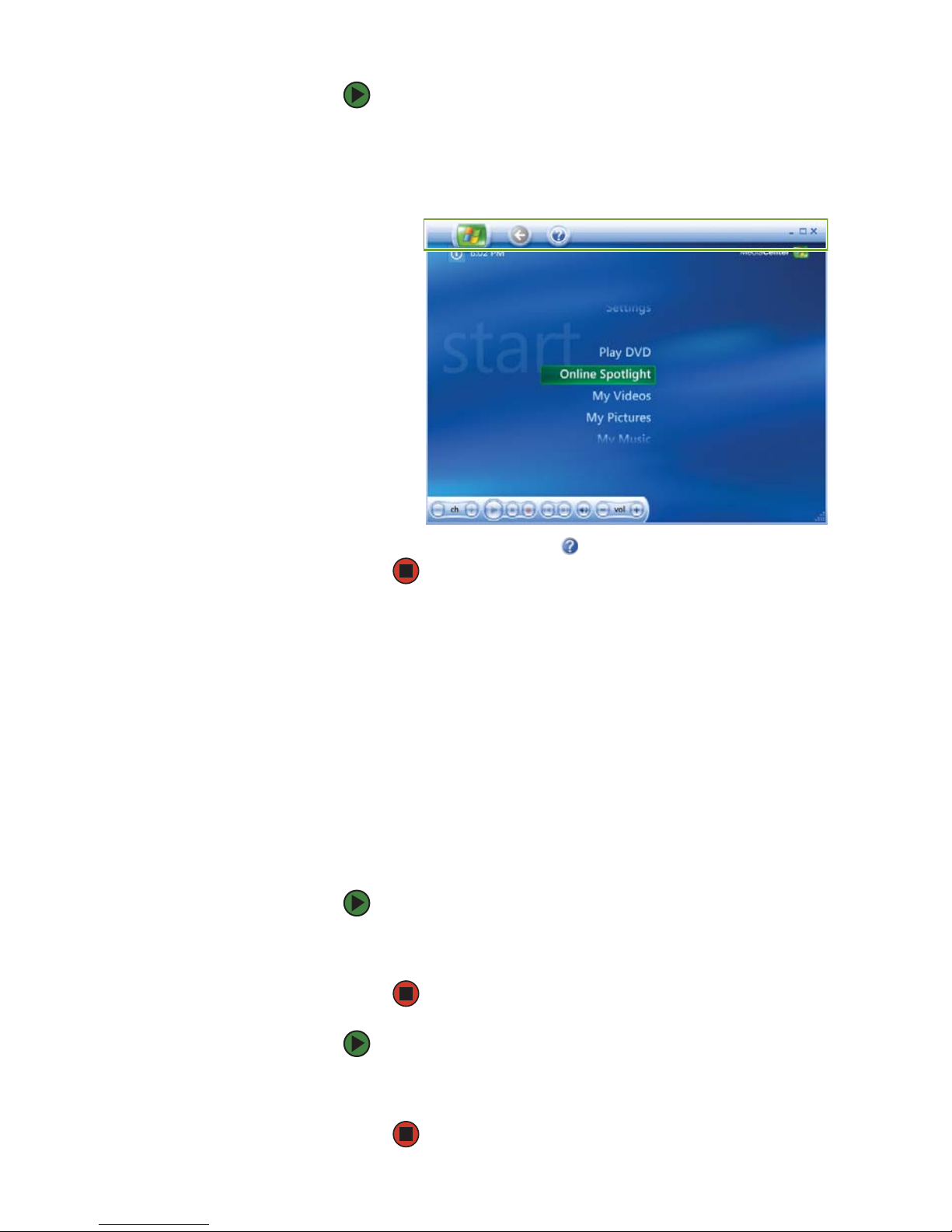
BigFix
www.jp.gateway.com
5
Media Centerのヘルプにアクセスするには:
1 [Media Center] ウィンドウで、Media Centerツールバーの
上にカーソルを置いてアクティブにします。ツールバー
がウィンドウの上部に表示されます。
2 ツールバーのヘルプ アイコンをクリックします。
BigFix
このプログラムは国に
よってサポートされて
いない場合もあります。
ご使用のノートブックPCにはBigFixがインストールされている
場合があります。BigFixは、ノートブック PCの問題や競合など
を監視し、最新のバグ、セキュリティ警告、BigFixサイトから
の更新などについて自動的に情報を収集します。BigFix が問題
を検出すると、タスクバーの青いアイコンが点滅して警告を発
します。問題を解決するには、アイコンをクリックして BigFix
を開きます。
BigFixを起動するには:
■ [スタート ]、[すべてのプログラム ]、[ アクセサリ]、[シス
テムツール]、[BigFix] の順にクリックします。
BigFixの使用方法については:
■ BigFixプログラムで[ヘルプ]をクリックし、[チュートリア
ル] をクリックします。
Page 13
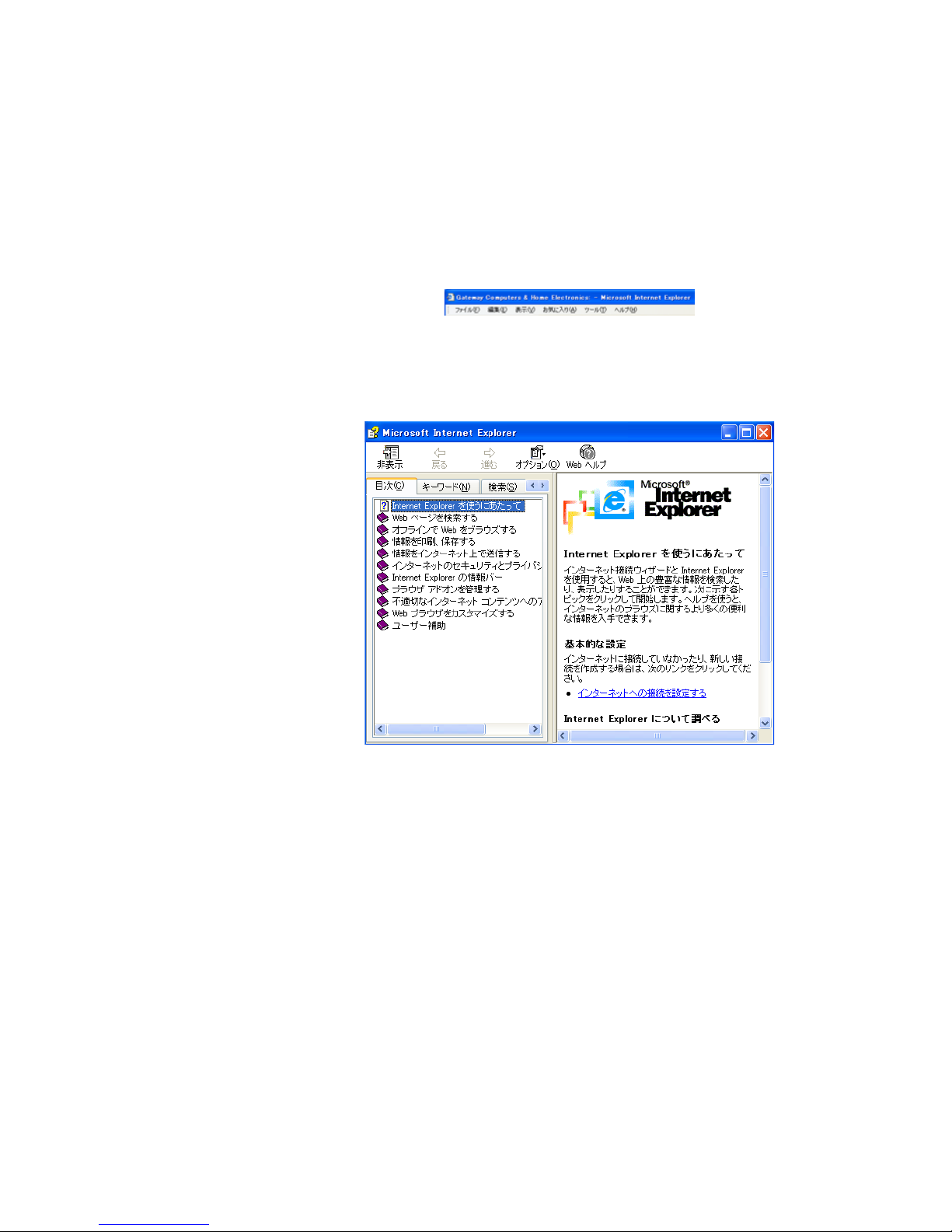
第1 章 : ヘルプについて
www.jp.gateway.com
6
オンラインヘルプ
多数のプログラムがオンラインで情報を提供しているため、プ
ログラムの使用中にトピックや作業の方法などについて検索
することができます。[ヘルプ ]メニューからトピックを選択す
るか、[ヘルプ ]ボタンをクリックすると、ほとんどのオンライ
ンヘルプ情報にアクセスできます。
情報の検索は、ヘルプの目次を表示する、索引をチェックする、
トピックまたはキーワードで検索する、オンラインヘルプをブ
ラウズすることで行えます。
Page 14
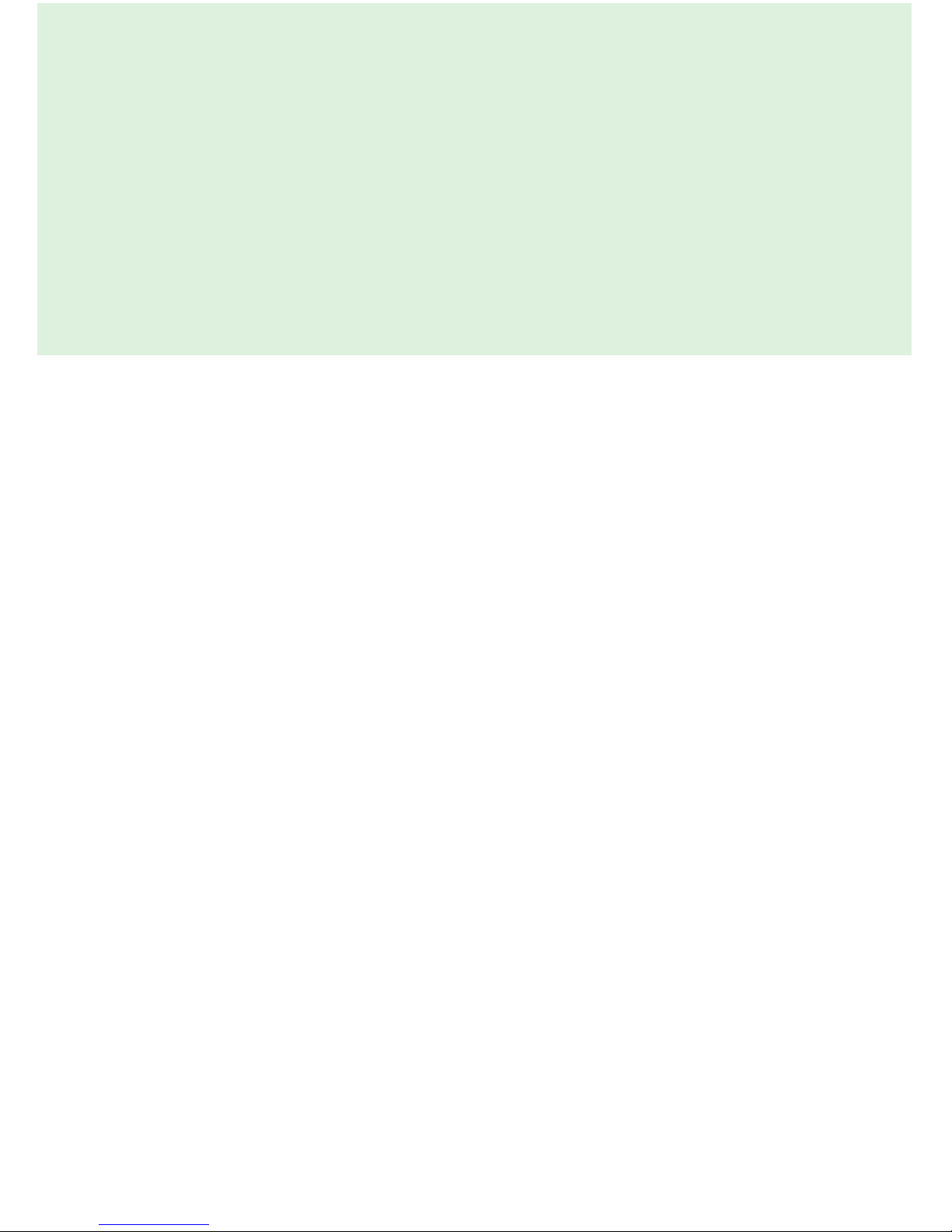
第2章
7
Windows XPの使用
• Windowsデスクトップの使用
• ウィンドウの項目の確認
• Windows XP Tablet PC 2005 の使用
• ファイルとフォルダの操作
• ファイルの検索
• ドキュメントの操作
• ショートカット
Page 15
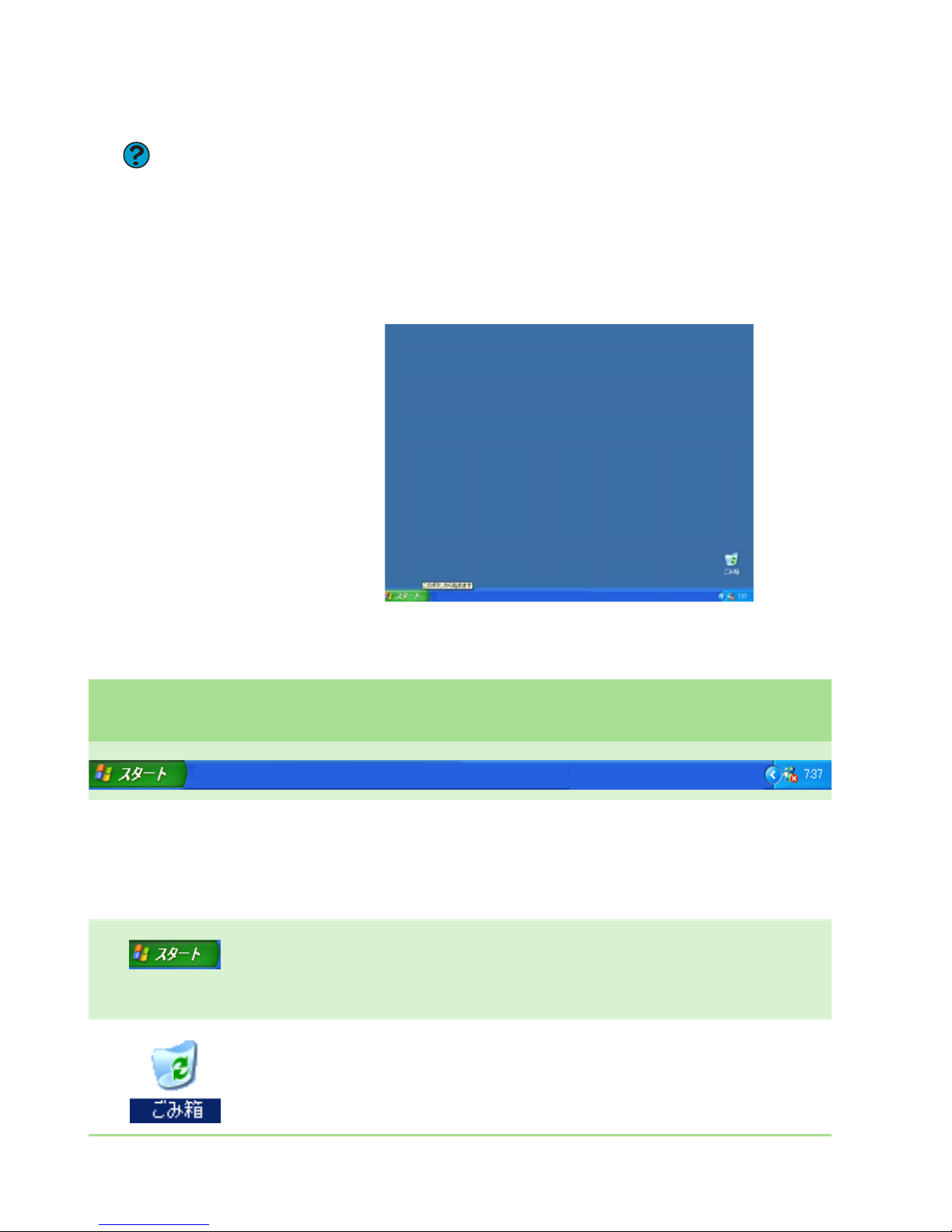
第2 章 : Windows XPの使用
www.jp.gateway.com
8
Windowsデスクトップの使用
ヘルプとサポート
Windows のデスクトップ
については、[スタート ] を
クリックし、次に[ ヘルプ
とサポート] をクリックし
ます。[ 検索] ボックスに
「Windows デスクトップ」
とキーワードを入力し、矢
印をクリックします。
ノートブック PC が起動すると最初に表示される画面は、
Windows のデスクトップです。デスクトップは実際の机の上と
同じようなもので、プログラムを開いたり作業を行う個人的な
空間として使用します。
ご使用のノートブックPC の設定によっては、ここで示すデスク
トップの例と異なる場合があります。
デスクトップには、タスクバー、[スタート ]ボタン、ごみ箱ア
イコンがあります。
デスクトップの
要素
説明
タスクバーは画面の下部にあり、[ スタート ] ボタンが左側に、時計が右側
に表示されています。タスクバーのその他のボタンは、実行中のプログラ
ムを示しています。
プログラムウィンドウを開くには、タスクバーのプログラムボタンをク
リックします。
[ スタート ] ボタンは、プログラム、ファイル、Windows や他のプログラムの
ヘルプ、コンピュータのツールやユーティリティへのアクセスに使用します。
[ スタート] ボタンをクリックし、メニュー項目をクリックしてプログラム
やファイルを開きます。
ごみ箱には、削除したファイル、フォルダ、プログラムが保存されます。
ノートブックPC から完全に削除するには、ごみ箱を空にする必要がありま
す。ごみ箱の使用方法については、19ページの「ファイルとフォルダの削
除」を参照してください。
Page 16

Windowsデスクトップの使用
www.jp.gateway.com
9
[スタート] メニューの使用
ヘルプとサポート
Windows の [ スタート] メ
ニューについては、[スター
ト] をクリックし、次に[ ヘ
ルプとサポート ] をクリッ
クします。[ 検索] ボックス
に「Windows のスタート
メニュー」とキーワードを
入力し、矢印をクリックし
ます。
[スタート ]メニューでは、プログラムの起動、ファイルを開く、
システムのカスタマイズ、ヘルプの参照、ファイルやフォルダ
の検索などが行えます。
[スタート ]メニューを使用するには:
1 Windows デスクトップの左下にある [ スタート ] ボタンを
クリックします。[ スタート] メニューが開き、メニュー
項目の最初の階層が表示されます。
2 [ スタート ] メニューのすべてのプログラムとファイルを
表示するには、[すべてのプログラム ]をクリックします。
右側に矢印のついたメニュー項目の上にマウスポインタ
を置くと、「サブメニュー」と呼ばれる別のメニューが開
き、関連するファイル、プログラム、コマンドが表示さ
れます。
3 ファイルまたはプログラムをクリックして開きます。
Windows セキュリティセンターのアイコンがタスクバーの時計の近くに表
示される場合があります。ノートブックPC のセキュリティ設定が推奨値以
下の場合や更新がダウンロードできる場合、このアイコンの外観が変わっ
てユーザーに通知します。このアイコンをダブルクリックすると、Windows
セキュリティセンターが開きます。詳細については、141ページの「セキュ
リティ設定の変更」を参照してください。
デスクトップの
要素
説明
Page 17
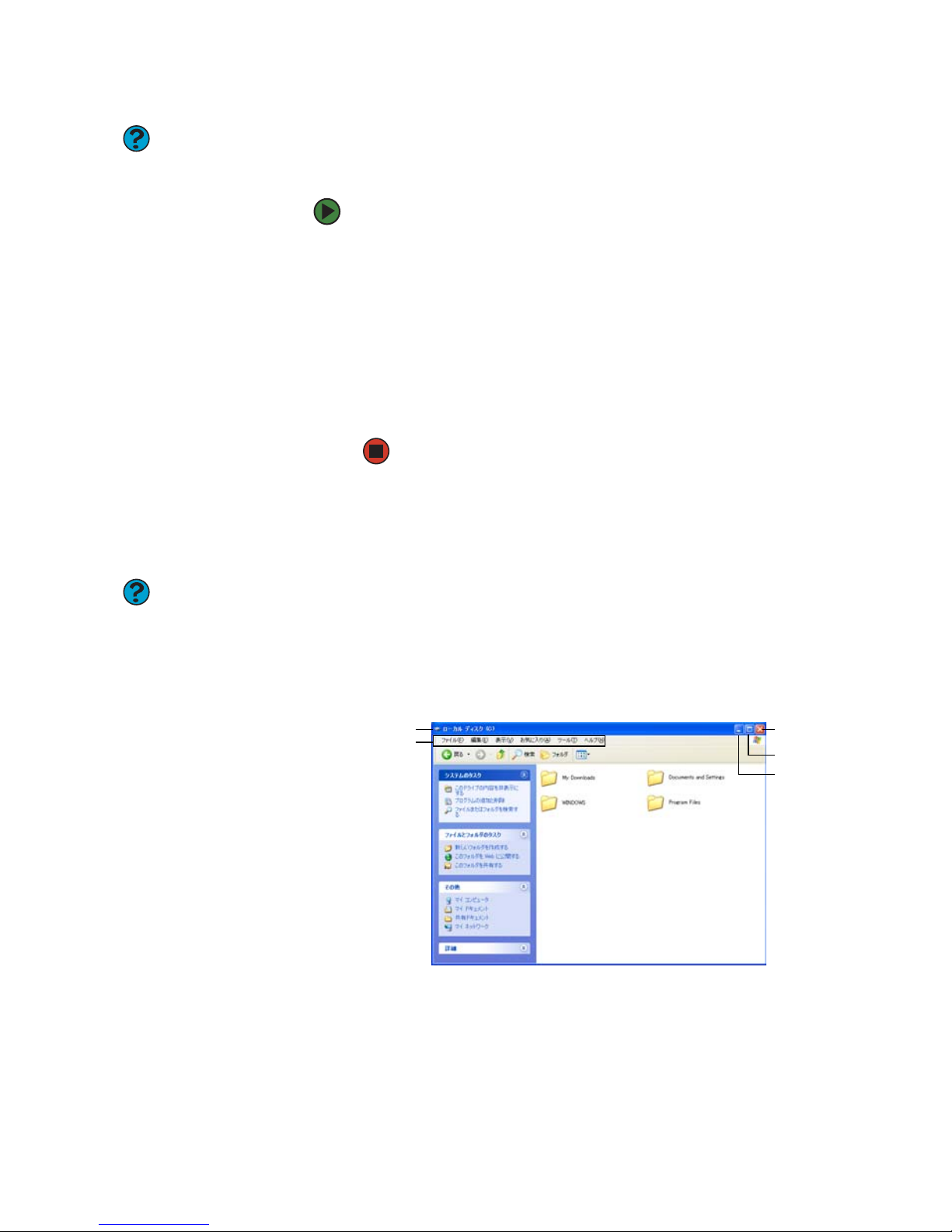
第2 章 : Windows XPの使用
www.jp.gateway.com
10
デスクトップへのアイコンの追加
ヘルプとサポート
デスクトップのアイコン
については、[スタート ] を
クリックし、次に[ ヘルプ
とサポート ] をクリックし
ます。[検索 ] ボックスに「デ
スクトップのアイコン」と
キーワードを入力し、矢印
をクリックします。
頻繁に使用するプログラムのアイコン(ショートカット) をデス
クトップに追加できます。
デスクトップにアイコンを追加するには:
1 [ スタート ] をクリックして、[すべてのプログラム ] をク
リックします。
2 デスクトップに追加するプログラムを右クリックします
(マウスの右ボタンまたはタッチパッドを押す )。
3 [ 送る] をクリックし、[ デスクトップ( ショートカットを
作成 )] をクリックします。プログラムのショートカット
アイコンがデスクトップに表示されます。
ウィンドウの項目の確認
ヘルプとサポート
ウィンドウについては、
[ スタート] をクリックし、
次に[ヘルプとサポート]を
クリックします。[ 検索 ]
ボックスに「ウィンドウ」
とキーワードを入力し、矢
印をクリックします。
ドライブ、フォルダ、ファイル、またはプログラムのアイコン
をダブルクリックすると、デスクトップにウィンドウが開きま
す。以下に示す例は、「ローカルディスク (C:)」のウィンドウで、
[マイコンピュータ]ウィンドウの[ローカルディスク(C:)]をダブ
ルクリックすると開きます。
それぞれのプログラムウィンドウには、各自のメニュー、アイ
コン、コントロールがあるため、外観が多少異なりますが、ほ
とんどのウィンドウに以下の項目があります。
最小化
最大化
閉じるタイトルバー
メニューバー
Page 18

Windows XP Tablet PC 2005の使用
www.jp.gateway.com
11
Windows XP Tablet PC 2005の使用
ご使用のノートブックPC にはWindows XP Tablet PC 2005がイン
ストールされている場合があります。Microsoft Windows XP
Tablet PC 2005 オペレーティングシステムは、Windows XP
Professionalと同様の完全な機能を備えている上に、以下のよう
なペンを使ったコンピュータ操作も可能です。
■ タブレットとペンの設定-ペン、タブレットボタン、ディ
スプレイ画面のプロパティを設定できます。
■ Tablet P C 入力パネル-データ入力の際に、文字パッド、
スクリーンキーボード、音声認識を使用できます。
■ Windows® Journal-手書きのドキュメントをテキストや
画像ファイルに変換します。
■ 付箋-ペンや音声録音によって手軽にメモを作成し、別
のプログラムに貼り付けることができます。
■ ドキュメントの注釈- Word の文書や他のプログラムに
手書きのメモを挿入できます。
■ 強化されたスピーチおよび音声認識機能-Tablet PC に向
かって話すと、Tablet PC が認識します。
ウィンドウの項目 説明
タイトルバーはウィンドウの最上部にある
水平のバーで、ここにウィンドウのタイト
ルが表示されます。
[ 最小化] ボタンをクリックすると、実行中
のウィンドウが縮小されタスクバーのボタ
ンとして表示されます。タスクバーのプロ
グラムボタンをクリックすると、再びウィ
ンドウが開きます。
[ 最大化] ボタンをクリックすると、実行中
のウィンドウがコンピュータの画面全体に
拡張されます。[ 最大化] ボタンをもう一度
クリックすると、元のサイズに戻ります。
[ 閉じる] ボタンをクリックすると、実行中
のウィンドウやプログラムが閉じます。
メニューバーの項目をクリックすると、
印刷や保存などの操作を開始できます。
Page 19
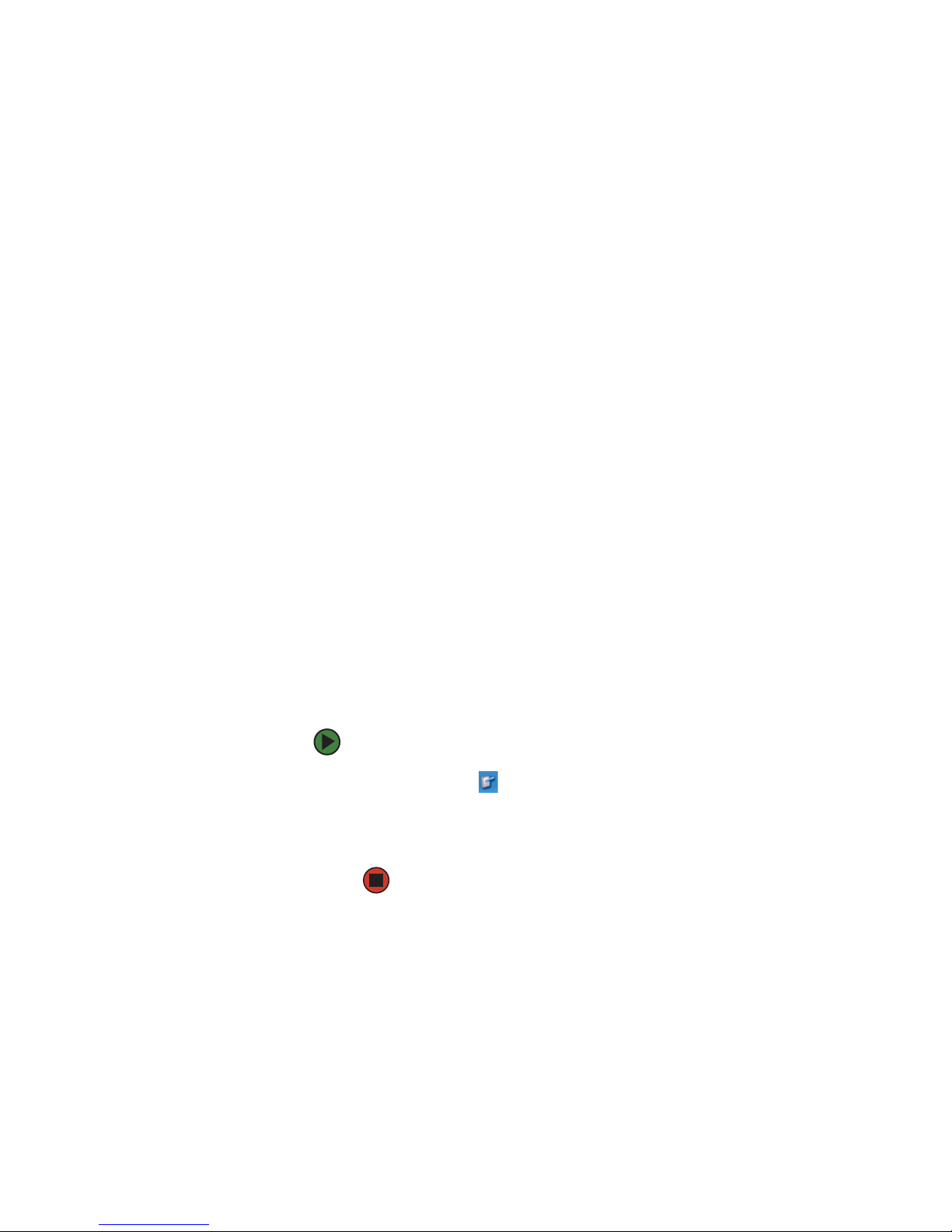
第2 章 : Windows XPの使用
www.jp.gateway.com
12
■ インクボール-このゲームを使って、ペン入力を練習で
きます。
■ MicroSoft OneNote -ノートブックPC、デスクトップコン
ピュータ、Tablet PC 上にメモを取り込み、整理して、再
使用できます。
[ ヘルプとサポートセンター ] の [Windows XP の新機能 ] リンク
およびTablet PC に付属の『Windows XP Start Here』冊子で、
Windows XP Tablet PC 2005の使用についての詳細を知ることが
できます。
Tablet PC の使用
調整
はじめてTa blet PC を使用する場合、縦方向と横方向にペンを調
整する必要があります。 調整によって、さまざまなユーザーに
対して、ペンの精度が確保され、画面の性能が調節されます。
例えば、他の人が Tab le t PC を使用してその人用に調整してし
まったために、画面上のポインタとペンの先が揃っていないよ
うに思われたら、自分のパターンに合わせて調整し直します。
前に使った人と利き手が違う場合も、右利きから左利きやその
逆へと設定を変更できます。
調整プログラムを開くには:
■ タスクバーの (タブレットとペンの設定)をダブルタッ
プまたはダブルクリックします。[ プロパティ ]、[ 調整]
の順にタップまたはクリックします。画面の指示に従い
ます。
Page 20
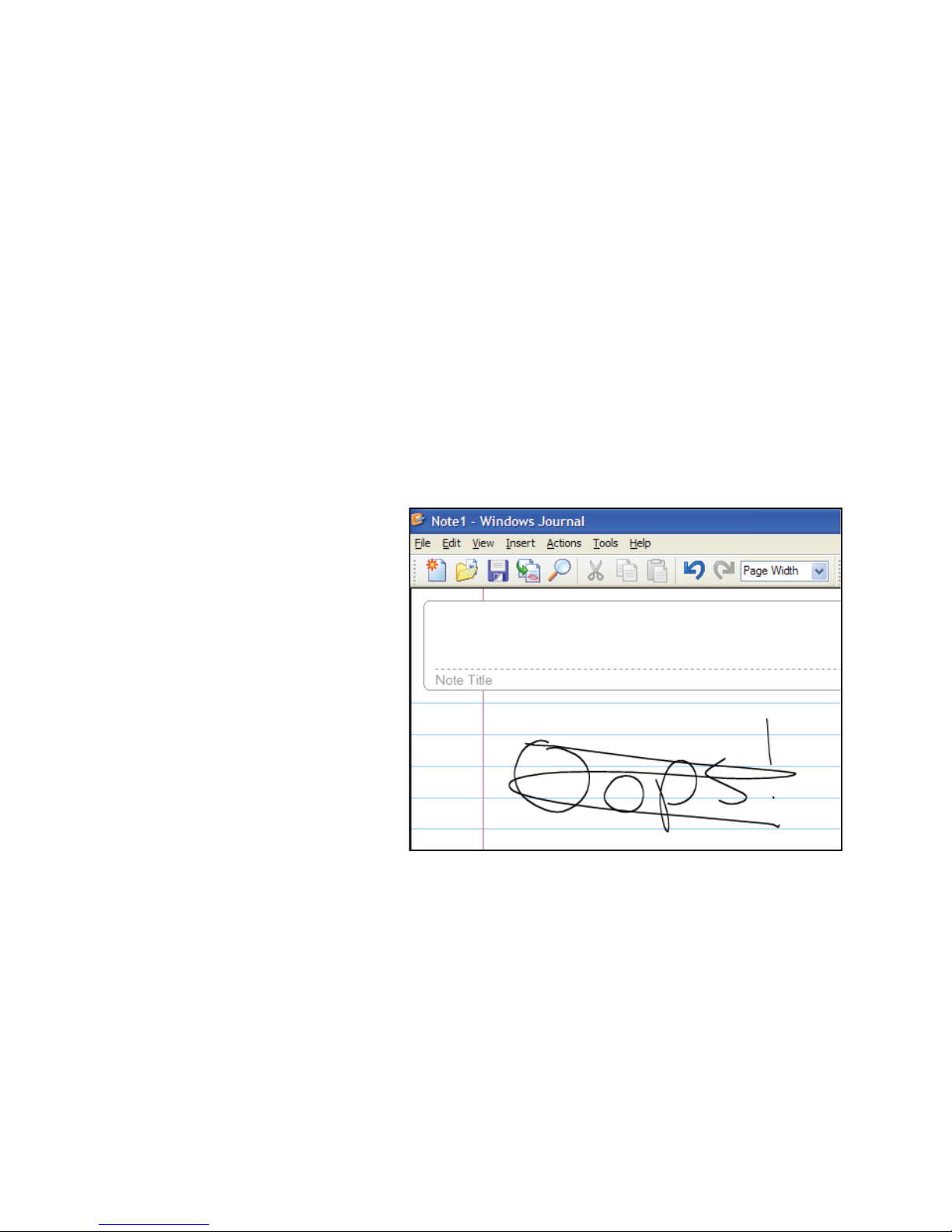
Windows XP Tablet PC 2005の使用
www.jp.gateway.com
13
ジェスチャ
ジェスチャとは、Tablet PC ペンを使って書いたシェイプのこと
で、Tablet PC 入力パネルにコマンドを送信することができます。
ジェスチャによって、アクティブなプログラムの挿入点をコン
トロールすることもできます。ジェスチャを使うと、標準の
キーボードで対応するキーを押すのと同じ結果が得られます。
■ 画面上でペンを前後に振ると、Tablet PC 入力パネルが開
きます。
■ ディスプレイに右から左へと線を描くことで、Backspace
を押したときと同じ結果になります。
■ ほとんどのテキスト入力プログラムでは、テキスト上に
線を引くことでテキストを消すことができます。
Windows では、テキスト上に引かれた線を「削除」コマ
ンドとして認識します。
■ 消去するには、幅広いZ の形に線を引きます。
■ ジェスチャとジェスチャ記号についての詳細および手書
きのヒントは、Tablet PC 入力パネルのヘルプに記載され
ています。詳細については、14 ページの「Tab let PC 入力
パネル」を参照してください。
ペンボタン
ペンボタンにはマウスの右ボタンと同じ機能があります。ペン
ボタンを押したりタップすると、右クリックメニューがある場
合に開きます。
Page 21
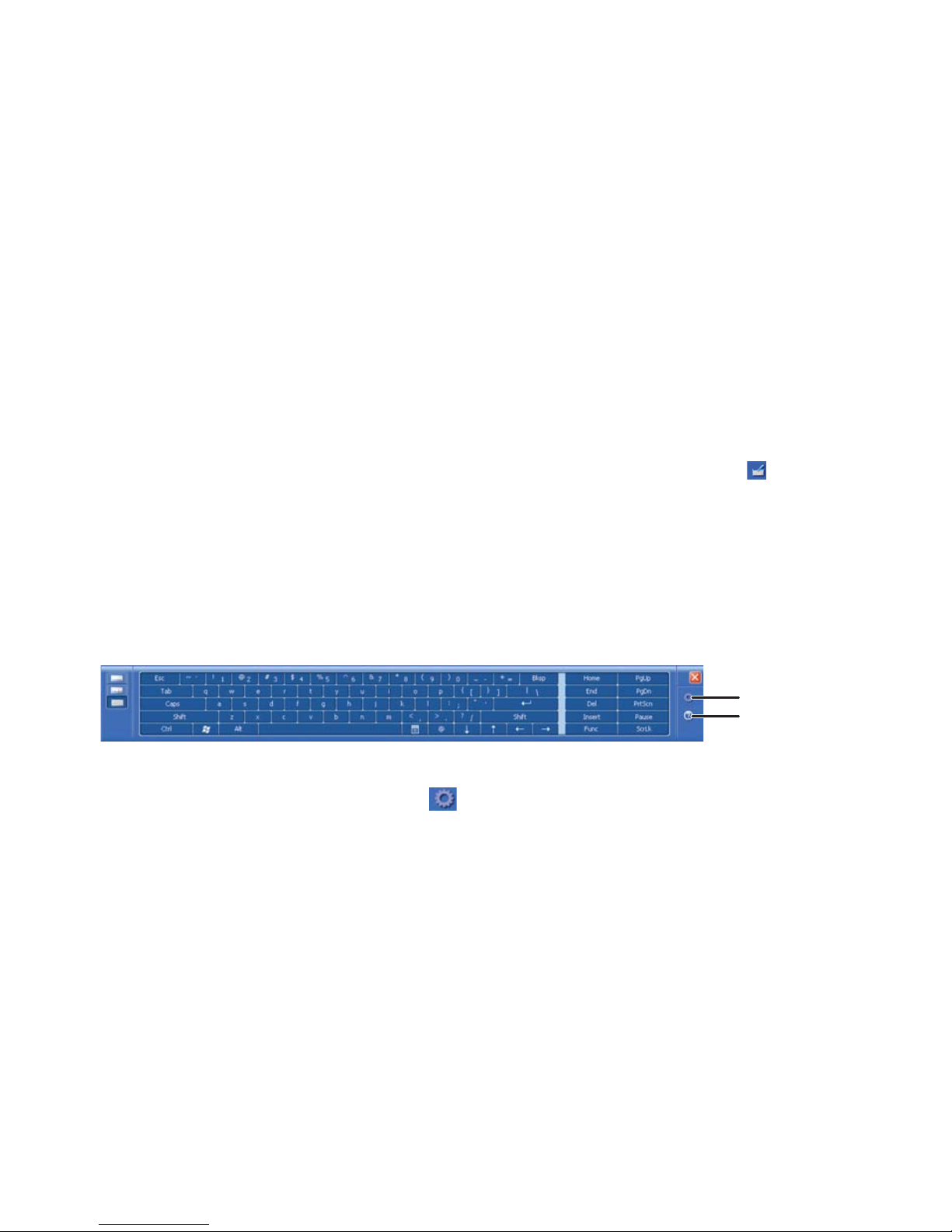
第2 章 : Windows XPの使用
www.jp.gateway.com
14
ヒント
■ 実際のペンを握るようにペンを握って、ディスプレイ上
にペンを置くことで手を安定できます。
■ ポインタとペンが揃っていない場合は、タップする前に
ポインタを揃えます。画面はタップの位置ではなく、ポ
インタの位置を読み取ります。
■ Tablet PC のペンホルダーにペンを保管しておきます。
ペンの先に長い間圧力をかけないように、予備のペンを
準備しておきます。
■ ペンには電子構造が内蔵されているため、液体に接触さ
せないようにして、常に乾いた状態にしておきます。
Tabl et PC 入力パネル
[スタート]ボタンのそばにあるキーボードアイコン をタッ
プし、[Tablet PC入力パネル] を開きます。Tabl et PC 入力パネル
を使って、手書きのデータ、スクリーンキーボードからのデー
タ、または音声データを、ワープロまたはテキスト入力フォー
ムに入力できます。
■ ウィンドウの下部にあるタブをクリックすると、スク
リーンキーボードと手書きパッドにアクセスできます。
■ 言語オプションを設定するには、[ツールとオプション]ア
イコン 、[ 音声認識]を順にタップまたはクリックし
ます。
ツールと
オプション
ヘルプ
Page 22

Windows XP Tablet PC 2005の使用
www.jp.gateway.com
15
Tablet PC 入力パネルのヒント
■ 手書きパッドまたはソフトキーボードを使用する前に、
ワープロやWebフォームなどの入力プログラムを開きます。
■ 手書きパッドとキーボードの設定を調節するには、[ ツー
ルとオプション] アイコン 、[ オプション] をタップま
たはクリックします
■ パスワードなどの秘密のテキストを入力するときは、セ
キュリティと正確な入力のために、Tablet PC 入力パネル
の手書きパッドではなく、スクリーンキーボードを使用
します。
言語認識
Tablet PC は、ディクテーション(スピーチ認識 )とキーボードに
相当する音声コマンドにおいて、人間の音声を認識するように
設計されています。
■ スピーチ認識は、Tablet PC 入力パネルの[ツール]メニュー
で設定できます。
■ 音声コマンドについては、[ ヘルプとサポートセンター ]
の[ ユーザー補助] セクションを参照してください。
■ 内蔵マイクまたは外付けマイクを使用します。
■ スピーチ認識機能を変更するには、138ページの「Tab let
PC入力パネルの設定調節」を参照してください。
Page 23
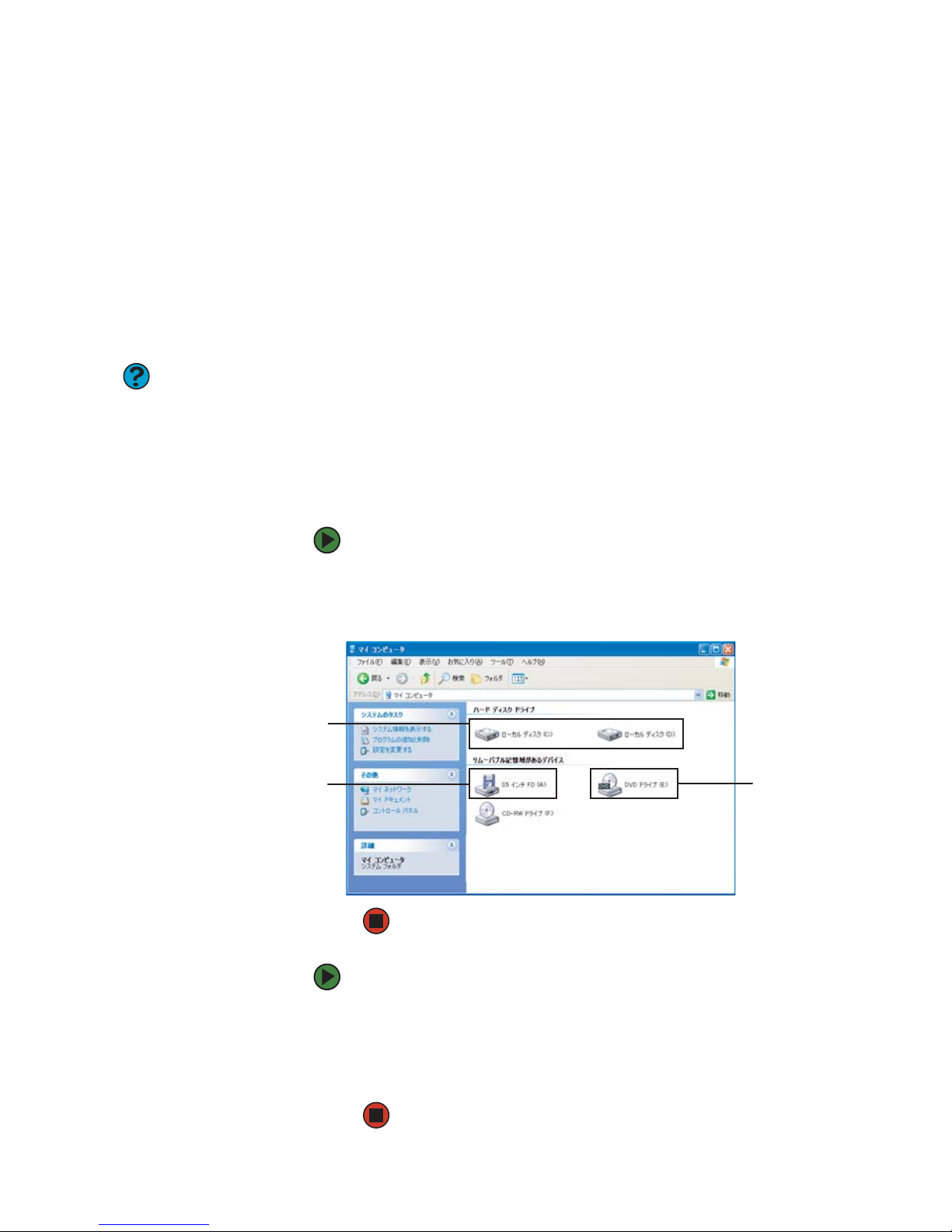
第2 章 : Windows XPの使用
www.jp.gateway.com
16
ファイルとフォルダの操作
ファイルやプログラムは、ファイルキャビネットに書類を保管
するように、各ユーザーの好みにあわせて整理できます。ファ
イルキャビネットの書類を整理し直したり破棄するのと同じ
ように、コンピュータ上のファイルもフォルダに保存、コピー、
移動、削除することができます。
ドライブの表示
ヘルプとサポート
ファイルとフォルダにつ
いては、[ スタート] をク
リックし、次に[ ヘルプと
サポート ] をクリックしま
す。[ 検索]ボックスに「ファ
イルとフォルダ」と キ ー
ワードを入力し、矢印をク
リックします。
ドライブにはファイルとフォルダが保存されるため、ドライブ
はファイルキャビネットのようなものです。ほとんどのノート
ブックPC にはドライブが1 つ以上あります。ドライブには文字
が付いており、通常ハードドライブはローカルディスク(C:) に
なっています。CD ドライブや DVD ドライブなど、他のドライ
ブがある場合もあります。
ノートブックPC のドライブを表示するには:
■ [スタート]をクリックして、[スタート]メニューの[マイコ
ンピュータ] をクリックします。
ドライブのファイルとフォルダを表示するには:
■ ドライブのアイコンをダブルクリックします。アイコン
をダブルクリックしてもドライブの内容が表示されない
場合は、[ このドライブの内容を表示する ] をクリックし
ます。
CD/DVD
ドライブ
ハード
ドライブ
フロッピー
ドライブ
Page 24
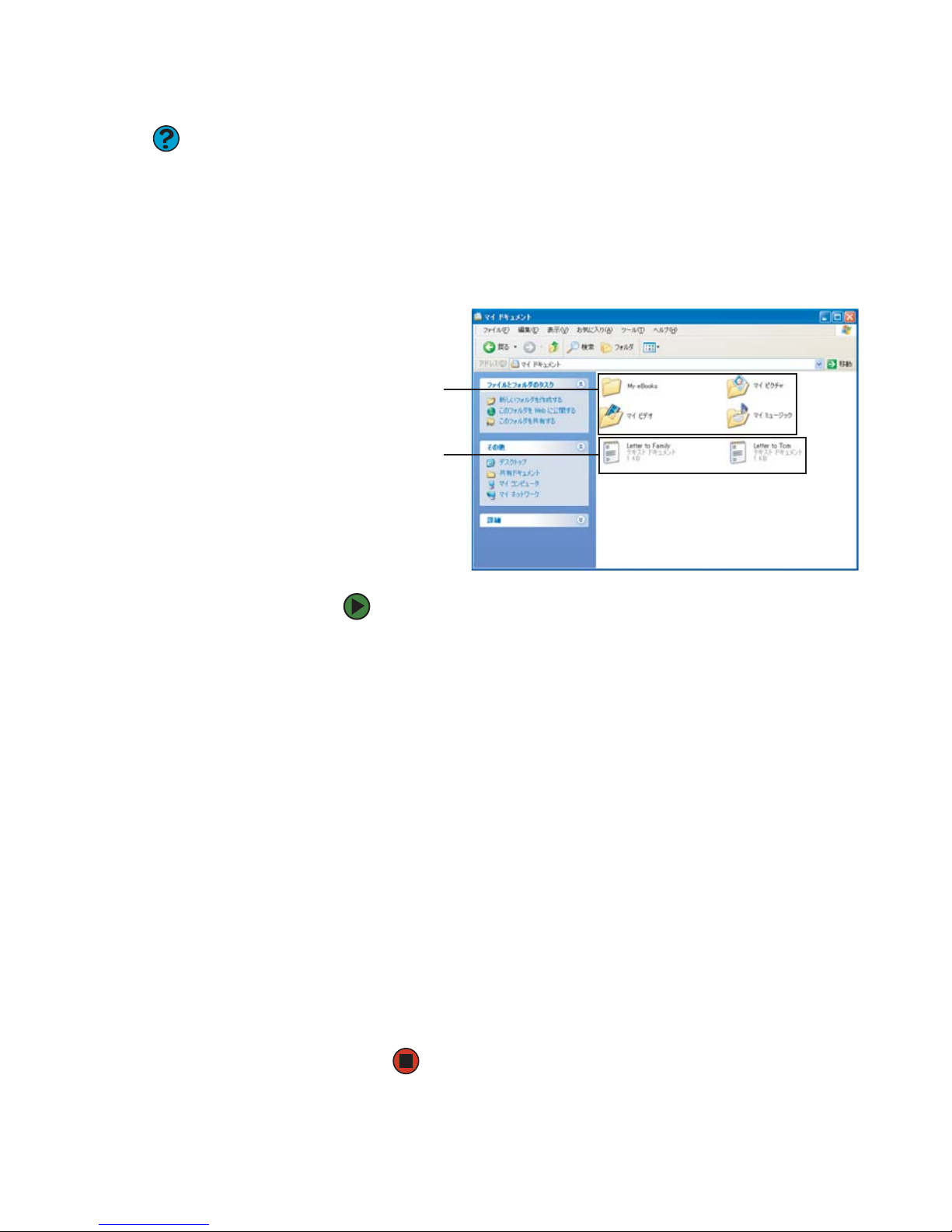
ファイルとフォルダの操作
www.jp.gateway.com
17
フォルダの作成
ヘルプとサポート
ファイルとフォルダの作
成については、[スタート ]
をクリックし、次に[ ヘル
プとサポート ] をクリック
します。[検索 ]ボックスに
「ファイルとフォルダの作
成」とキーワードを入力し、
矢印をクリックします。
フォルダはファイルキャビネットのフォルダのようなもので、
ファイルや他のフォルダを保存することができます。
ファイルは紙の書類のようなもので、ノートブックPC に保存し
ている書簡、スプレッドシート、写真などの書類です。実際、
コンピュータ上のすべての情報はファイルとして保存されて
います。
フォルダを作成するには:
1 [ スタート] をクリックして、[スタート] メニューの [マイ
コンピュータ] をクリックします。
2 新しいフォルダを作成するドライブをダブルクリックし
ます。通常ローカルディスク (C:) が ハードドライブです。
ドライブの内容が表示されない場合は、[ このドライブの
内容を表示する] をクリックします。
3 既存のフォルダの中に新規フォルダを作成する場合、既
存のフォルダをダブルクリックします。ドライブまたは
フォルダの内容が表示されない場合は、[ このドライブの
内容を表示する]または[このフォルダの内容を表示する]
をクリックします。
4 [ ファイル]、[新規作成 ]、[ フォルダ] の順にクリックしま
す。新規フォルダが作成されます。
5 フォルダの名前を入力し、ENTER キーを押します。新しい
フォルダの名前がフォルダアイコンの横に表示されます。
フォルダ名の変更については、27 ページの「ショートカット」
を参照してください。
フォルダ
ファイル
Page 25
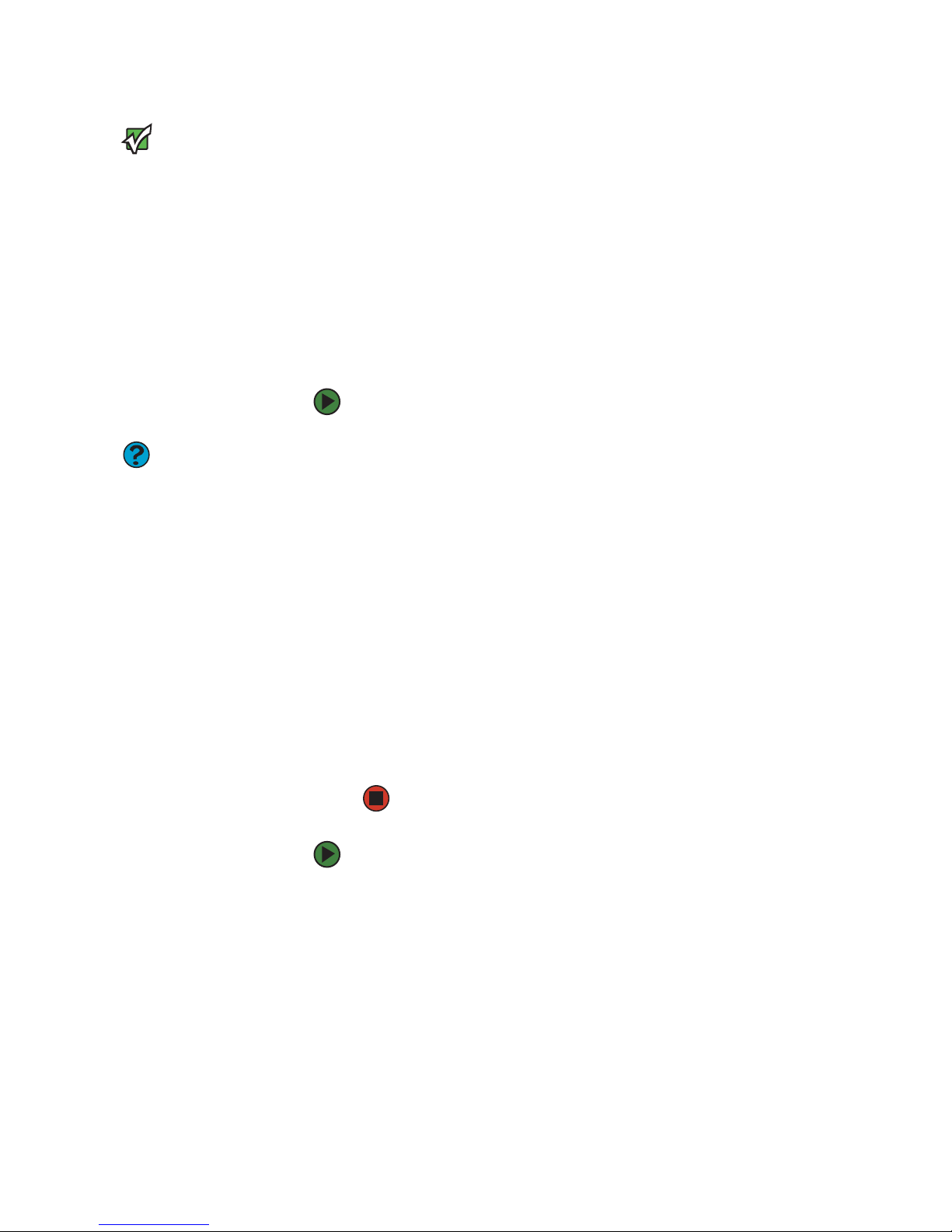
第2 章 : Windows XPの使用
www.jp.gateway.com
18
ファイルやフォルダのコピーと移動
重要
切り取ったりコピーした
ものは、次に他のものを切
り取ったりコピーするま
でクリップボードに保存
されます。クリップボード
には最新の情報のみが含
まれます。 そのため、ファ
イルやフォルダのコピー
は何箇所にも貼り付ける
ことができますが、別の
ファイルやフォルダを切
り取ったりコピーすると、
元のファイルやフォルダ
はクリップボードから削
除されます。
ヘルプとサポート
ファイルやフォルダのコ
ピーと移動については、
[ スタート] をクリックし、
次に[ヘルプとサポート]を
クリックします。[ 検索 ]
ボックスに「ファイルと
フォルダのコピー」または
「ファイルとフォルダの移
動」とキーワードを入力し、
矢印をクリックします。
ファイルをコピーしたり移動する方法をコピー、切り取り、
貼り付けといいます。
ファイルやフォルダをコピーして貼り付ける場合、まず、ファ
イルやフォルダをコピーするとWindowsのクリップボードに一
時的に保存されます。次に、そのファイルやフォルダのコピー
先フォルダ( 保存先フォルダ) を選択して貼り付けます。
ファイルやフォルダを切り取って貼り付ける場合、ファイルや
フォルダは元の場所からクリップボードに移動されます。次に、
そのファイルやフォルダのコピー先を選択して貼り付けます。
ファイルやフォルダを別のフォルダにコピーする
には:
1 コピーするファイルやフォルダを見つけます。詳細につ
いては、16 ページの「ドライブの表示」と21 ページの
「ファイルの検索」を参照してください。
2 コピーするファイルやフォルダを右クリックします(マウ
スの右ボタンまたはタッチパッドを押す)。デスクトップ
にポップアップメニューが表示されます。
3 ポップアップメニューの [コピー ]をクリックします。
4 保存先フォルダを開きます。
5 保存先フォルダにポインタを置いて、右クリックします。
6 [ 貼り付け ] をクリックします。ファイルやフォルダのコ
ピーが保存先のフォルダに表示されます。
ファイルやフォルダを別のフォルダに移動するには:
1 移動するファイルやフォルダを見つけます。詳細につい
ては、16 ページの「ドライブの表示」と 21 ページの「ファ
イルの検索」を参照してください。
2 移動するファイルやフォルダを右クリックします(マウス
の右ボタンまたはタッチパッドを押す )。デスクトップに
ポップアップメニューが表示されます。
3 ポップアップメニューの [切り取り ]をクリックします。
4 保存先フォルダを開きます。
5 保存先フォルダにポインタを置いて、右クリックします。
Page 26
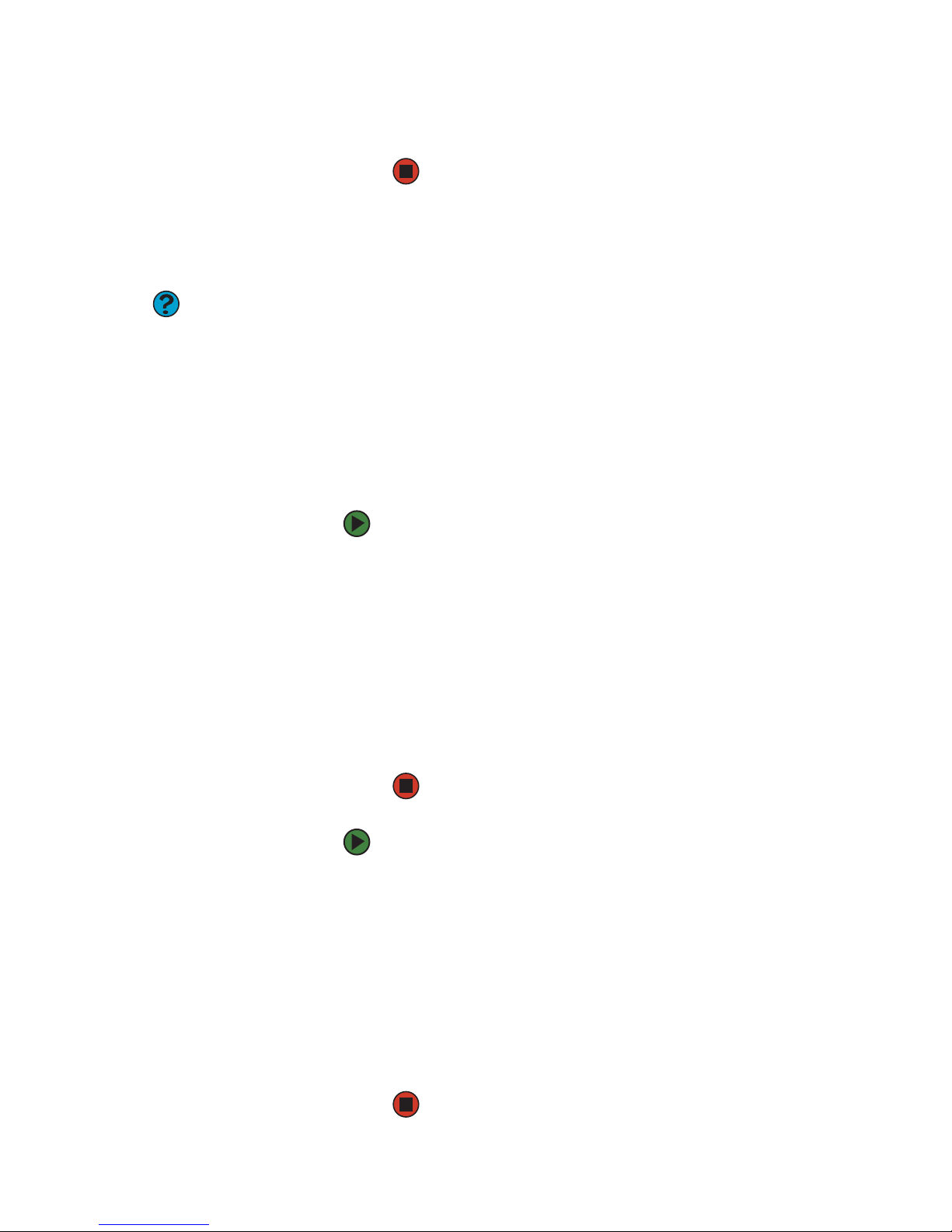
ファイルとフォルダの操作
www.jp.gateway.com
19
6 [ 貼り付け ] をクリックします。移動したファイルやフォ
ルダが保存先のフォルダに表示され、元の場所から削除
されます。
ファイルとフォルダの削除
ヘルプとサポート
ファイルとフォルダの削
除については、[スタート ]
をクリックし、次に[ ヘル
プとサポート ] をクリック
します。[検索 ]ボックスに
「ファイルとフォルダの削
除」とキーワードを入力し、
矢印をクリックします。
紙のファイルやフォルダを破棄する場合、ファイルキャビネッ
トから取り出してごみ箱に捨て、ごみ箱をいずれ空にします。
Windows では、まず Windows のごみ箱にファイルとフォルダを
移動して破棄します。これらはごみ箱を空にするまで残ってい
ます。
ごみ箱にあるファイルはごみ箱を空にしない限り取り出すこ
とができます。
ファイルまたはフォルダを削除するには:
1 [ マイコンピュータ ] か Windows の Explorer で、削除する
ファイルやフォルダをクリックします。複数のファイル
やフォルダを選択する方法については、27 ページの
「ショートカット」を参照してください。
削除するファイルが見つからない場合は、21 ページの
「ファイルの検索」を参照してください。
2 [ ファイル] をクリックし、[ 削除] をクリックします。ファ
イルとフォルダがごみ箱に移動されます。
ごみ箱からファイルやフォルダを取り出すには:
1 [ごみ箱] アイコンをダブルクリックします。[ごみ箱]ウィ
ンドウが開き、最後に空にした後に削除したファイルや
フォルダのリストが表示されます。
2 取り出したいファイルやフォルダをクリックします。
複数のファイルやフォルダを選択する方法については、
27ページの「ショートカット」を参照してください。
3 [ ファイル ] をクリックし、[ 元に戻す ] をクリックします。
削除されたファイルやフォルダが元の場所に戻されます。
Page 27
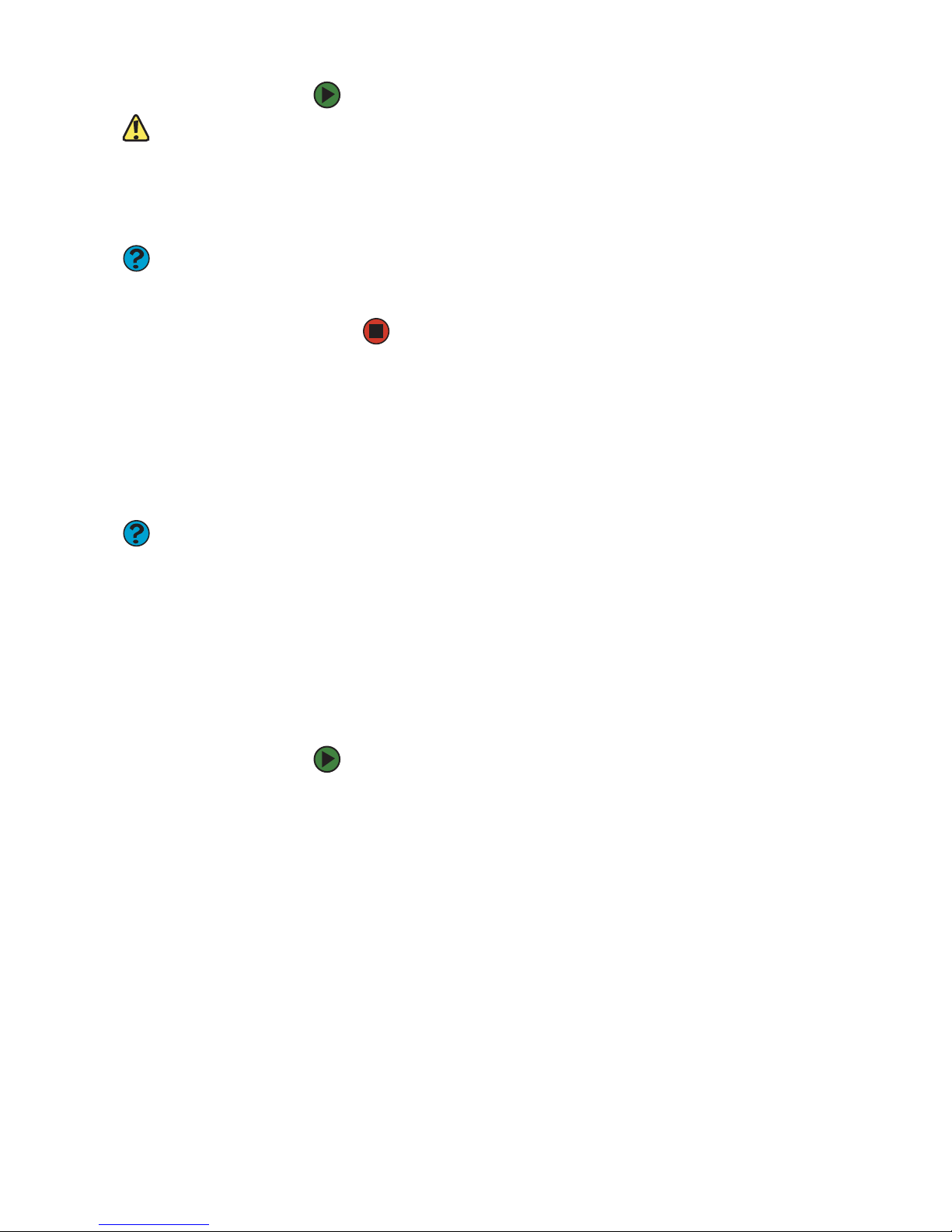
第2 章 : Windows XPの使用
www.jp.gateway.com
20
ごみ箱を空にするには:
注意
ごみ箱を空にすると、中に
あるファイルやフォルダ
は完全に削除されます。
ファイルは復元すること
ができません。
ヘルプとサポート
ごみ箱を空にする方法に
ついては、[スタート ] をク
リックし、次に[ ヘルプと
サポート ] をクリックしま
す。[検索 ] ボックスに「ご
み箱を空にする」と キ ー
ワードを入力し、矢印をク
リックします。
1 デスクトップの [ ごみ箱 ] アイコンをダブルクリックしま
す。[ごみ箱 ]ウィンドウが開きます。
2 [ ファイル ] をクリックし、[ごみ箱を空にする ] をクリッ
クします。ごみ箱を本当に空にしてもいいかどうか確認
のメッセージが表示されます。
3 [ はい ] をクリックします。ごみ箱にあるすべてのファイ
ルが完全に削除されます。
ファイルとフォルダの参照
ヘルプとサポート
ファイルとフォルダの参
照については、[スタート ]
をクリックし、次に[ ヘル
プとサポート ] をクリック
します。[検索 ]ボックスに
「ファイルとフォルダ」と
キーワードを入力し、矢印
をクリックします。
必要なファイルやフォルダがWindowsのデスクトップに置いて
あることはほとんどありません。通常は、ドライブのフォルダ
の中、またはさらにその中の別のフォルダにあります。
Windows のドライブ、フォルダ、ファイルは、多数の棚がある
実際のファイルキャビネットと同じように整理できます( 実際
ファイルキャビネットよりも多数の階層があります)。そのた
め、必要なファイルやフォルダは、多数の階層の中を探さなく
てはなりません。この作業を「参照」と言います。
ファイルを参照するには:
1 [スタート] をクリックして、[マイコンピュータ]をクリッ
クします。[マイコンピュータ ]ウィンドウが開きます。
Page 28
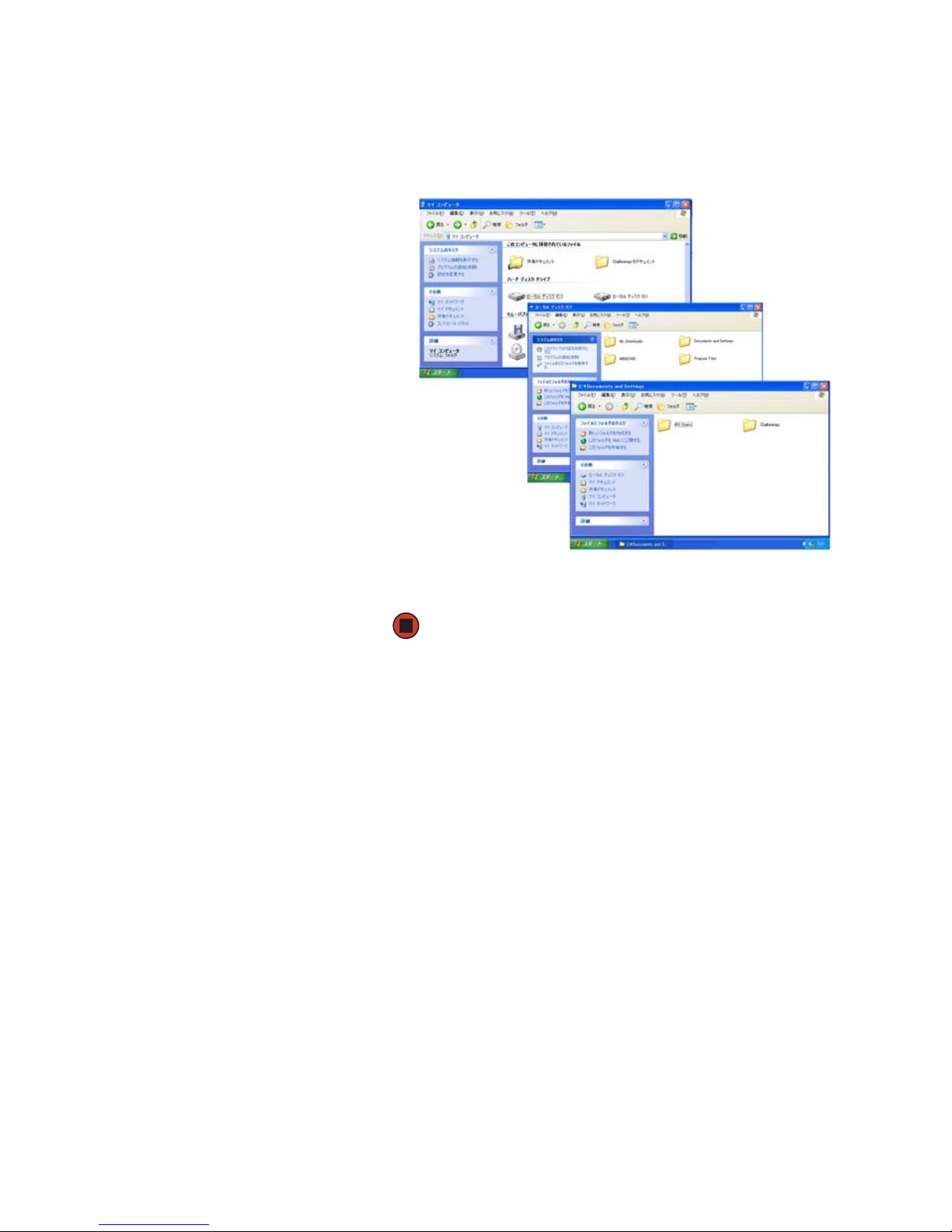
ファイルの検索
www.jp.gateway.com
21
2 探しているファイルやフォルダがあると思われるドライ
ブやフォルダをダブルクリックします。フォルダの内容が
表示されない場合は、[このドライブの内容を表示する ]ま
たは[このフォルダの内容を表示する ]をクリックします。
3 探しているファイルやフォルダが見つかるまで、フォル
ダとサブフォルダをダブルクリックします。
ファイルの検索
特定のファイルやフォルダを探す場合または共通点がある
ファイルやフォルダの一式を探す場合に、ハードドライブのど
こに保存したかを思い出せないときは、検索ユーティリティで
次の検索条件を使って検索できます。
■ 名前または名前の一部
■ 作成日
■ 変更日
■ ファイルの種類
■ ファイルに含まれる文字列
■ 作成または変更した時間帯
上記の検索条件を組み合わせて、検索を絞り込むこともできます。
このユーティリティを使って見つかったファイルとフォルダ
は、検索結果ウィンドウのリストから直接開く、コピーする、
切り取る、名前を変更する、削除することができます。
Page 29
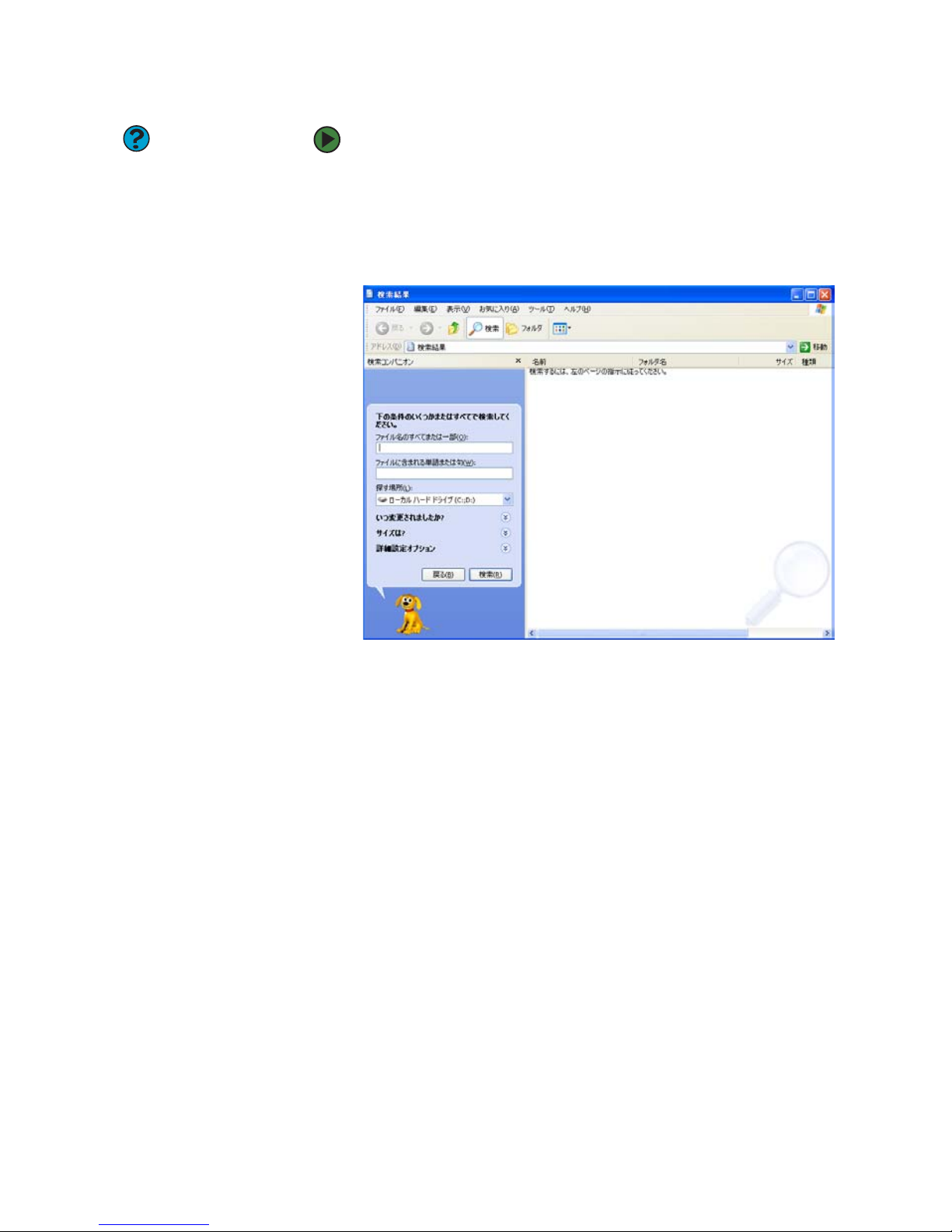
第2 章 : Windows XPの使用
www.jp.gateway.com
22
Windows 検索ユーティリティの使用
ヘルプとサポート
ファイルとフォルダの検索
については、[ スタート ] を
クリックし、次に[ヘルプと
サポート] をクリックしま
す。[ 検索 ] ボックスに「検
索」とキーワードを入力し、
矢印をクリックします。
検索ユーティリティでファイルとフォルダを検索
するには:
1 [ スタート ] をクリックして、[ 検索 ] をクリックします。
[ 検索結果] ウィンドウが開きます。[ ファイルとフォル
ダすべて] をクリックします。
2 ファイル名やフォルダ名で検索する場合、ウィンドウの
左側にある名前ボックスにファイルやフォルダの名前の
すべてまたは一部を入力します。
■ 名前をすべて入力すると、その名前の付いた
ファイルやフォルダがすべて表示されます。
■ 名前の一部を入力すると、入力した文字列を含
む名前のファイルやフォルダがすべて表示され
ます。
Page 30
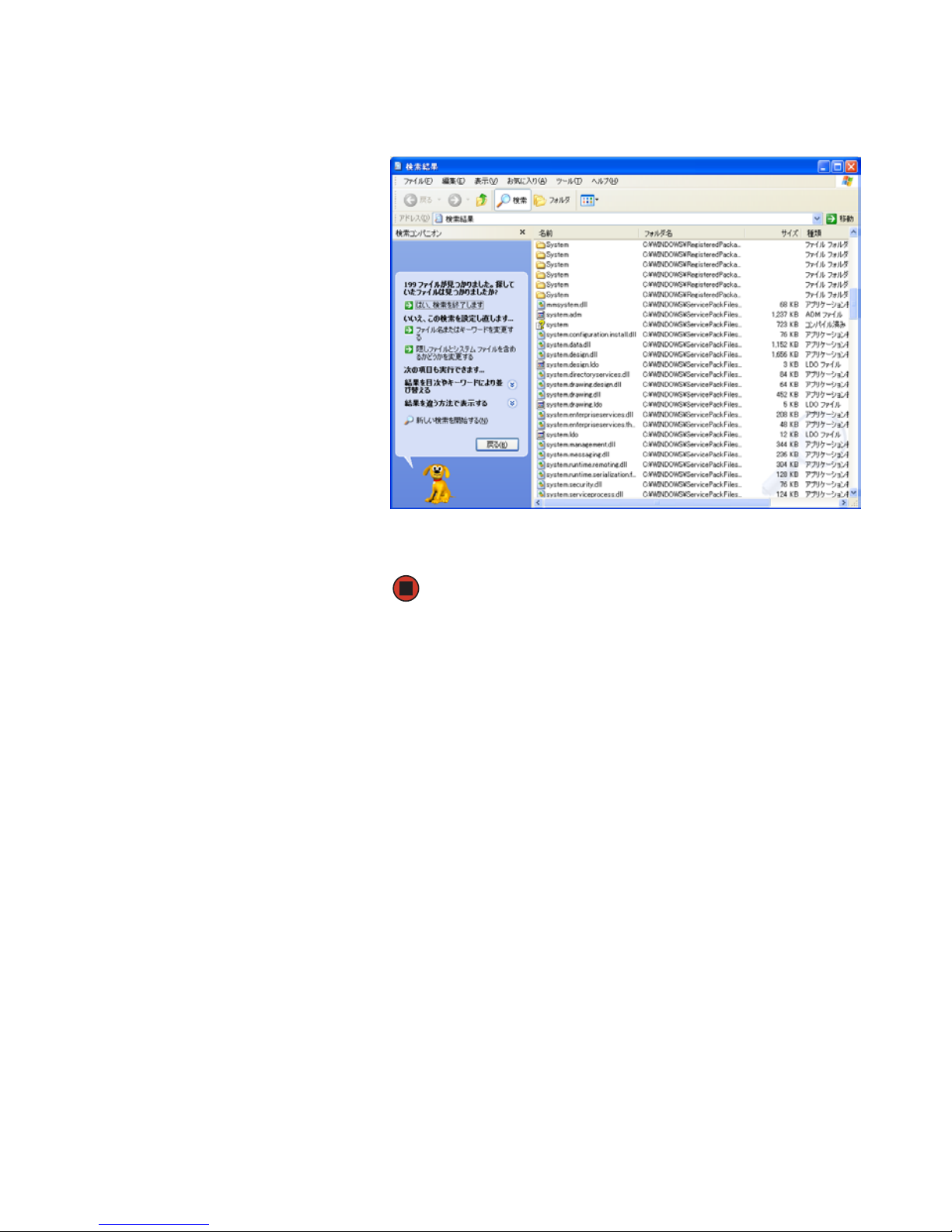
ファイルの検索
www.jp.gateway.com
23
3 [ 検索 ]をクリックします。検索が完了すると、検索した文
字列を含む名前のファイルやフォルダが表示されます。
4 リストの中からファイル、フォルダ、プログラムをダブ
ルクリックして開きます。
検索オプションの使用
検索はファイル名以外の条件を使っても行えます。検索オプ
ションをいくつか選択して、検索を絞り込むことができます。
検索条件には、以下のものがあります。
■ ファイルを作成または変更した日付
■ ファイルのサイズ
■ ファイルの種類。例えば、プログラムやテキストなど
Page 31

第2 章 : Windows XPの使用
www.jp.gateway.com
24
ドキュメントの操作
コンピュータで操作するドキュメントには、ワープロファイル
やスプレッドシートなどがあります。ドキュメントの作成、保
存、開く、印刷するという基本的な操作は、こういったほとん
どのファイルに使用できます。
以下の例は、Microsoft®ワードパッドを使ってドキュメントを作
成、保存、開く、印刷する方法を示します。WordPerfect、Microsoft
Word、Microsoft Excel などのプログラムにも同じような手順を
使用できます。
プログラムの使用方法については、それぞれのメニューバーの
[ヘルプ ]をクリックしてください。
新しいドキュメントの作成
新しいドキュメントを作成するには:
1 [ スタート]、[ すべてのプログラム]、[ アクセサリ]、[ ワー
ドパッド] の順にクリックします。Microsoft ワードパッド
が起動し、空白のドキュメントが開きます。
2 ドキュメントの作成を開始します。ウィンドウの上部に
あるメニューとツールバーのボタンを使ってドキュメン
トの書式を設定します。
Page 32

ドキュメントの操作
www.jp.gateway.com
25
ドキュメントの保存
ヘルプとサポート
ドキュメントの保存につい
ては、[ スタート ] をクリッ
クし、次に[ヘルプとサポー
ト ] をクリックします。[ 検
索 ] ボックスに「保存」と
キーワードを入力し、矢印
をクリックします。
ドキュメントを作成したら、後で使用するために保存しておく
必要があります。
ドキュメントを保存するには:
1 [ ファイル ] をクリックし、[上書き保存 ] をクリックしま
す。[名前を付けて保存] ダイアログボックスが開きます。
2 [ 保存する場所 ] リストの矢印をクリックして開き、ファ
イルを保存するフォルダをクリックします。フォルダが
見つからない場合、[保存する場所]リストの下にあるフォ
ルダを参照します。
3 [ファイル名]ボックスに新しいファイル名を入力します。
4 [ 保存] をクリックします。
[保存する
場所] リスト
ファイル名
Page 33

第2 章 : Windows XPの使用
www.jp.gateway.com
26
ドキュメントを開く
ヘルプとサポート
ドキュメントを開く方法
ついては、[スタート ] をク
リックし、次に[ ヘルプと
サポート ] をクリックしま
す。[検索 ] ボックスに「ド
キュメントを開く」と キ ー
ワードを入力し、矢印をク
リックします。
既存のドキュメントを表示、修正、印刷するには、最初にド
キュメントを開く必要があります。ドキュメントを作成したプ
ログラムで既存のドキュメントを開きます。
ドキュメントを開くには:
1 プログラムを起動します。
2 [ ファイル] をクリックし、[開く ]をクリックします。
3 [ファイルの場所]リストの矢印をクリックして、開くフォ
ルダをクリックします。フォルダが見つからない場合、
[ファイルの場所]リストの下にあるフォルダを参照します。
4 ドキュメントのファイル名をダブルクリックします。ド
キュメントが開きます。
ドキュメントの印刷
ヘルプとサポート
ドキュメントの印刷につい
ては、[ スタート ] をクリッ
クし、次に[ヘルプとサポー
ト ] をクリックします。[ 検
索 ] ボックスに「印刷」と
キーワードを入力し、矢印
をクリックします。
ドキュメントを印刷するには、プリンタがノートブックPC に接
続されているか、ネットワークのプリンタにアクセスできなけ
ればなりません。プリンタのインストールまたは使用について
は、プリンタに付属の説明書を参照してください。
ドキュメントを印刷するには:
1 プリンタの電源が入っていて、用紙が取り付けられてい
ることを確認します。
2 プログラムを起動して、ドキュメントを開きます。
3 [ ファイル ] をクリックし、[ 印刷 ] をクリックします。
[ 印刷] ダイアログボックスが開きます。
4 印刷オプションを設定して、[OK] をクリックします。
ドキュメントが印刷されます。
[ファイルの
場所] リスト
Page 34

ショートカット
www.jp.gateway.com
27
ショートカット
ヘルプとサポート
Windows のキーボード
ショートカットについて
は、[ スタート ] をクリック
し、次に[ヘルプとサポート
]をクリックします。[ 検索 ]
ボックスに「Windows の
キーボードショートカッ
ト」とキーワードを入力し、
矢印をクリックします。
以下の表は、Windows とWindows で実行されるほとんどのプロ
グラムで使用できるショートカットを示しています。ショート
カットについての詳細は、Windows またはプログラムに付属の
説明書を参照してください。
目的 実行される操作
ファイル、フォルダ、
テキスト、グラフィッ
クをコピーする
コピーする項目をクリックして、CTRL +Cを
押します。
ファイル、フォルダ、
テ キ ス ト、グ ラ
フィックを切り取る
切り取る項目をクリックして、C
TRL +Xを押
します。
ファイル、フォルダ、
テキスト、グラフィッ
クを貼り付ける
項目を貼り付けるフォルダまたはウィンド
ウの中でクリックし、C
TRL +Vを押します。
リストまたはウィン
ドウで複数の項目を
選択する
最初の項目をクリックして、C
TRL キーを押
し、キーを押したまま残りの各項目をク
リックします。
リストまたはウィン
ドウで連続した複数
の項目を選択する
リストの最初の項目をクリックして、SHIFT
キーを押し、キーを押したままリストの最
後の項目をクリックします。
ファイルやフォルダ
を完全に削除する
ファイルやフォルダをクリックし、
S
HIFT +DELETE を押します。ファイルとフォ
ルダは完全に削除され、ごみ箱には保存さ
れません。
ファイル名やフォル
ダ名を変更する
ファイルやフォルダをクリックし、F2 キー
を押して新しい名前を入力し、E
NTER キーを
押します。
開いているウィンド
ウやプログラムを閉
じる
A
LT +F4を押します。
別のファイル、フォ
ルダ、プログラムに
切り替える
ALT +TAB を押します。
Page 35

第2 章 : Windows XPの使用
www.jp.gateway.com
28
Page 36

第3章
29
システムのリカバリ
• システムのリカバリオプション
• ドライバおよびアプリケーションのリカバリ
• システムのリカバリ
Page 37

第3 章 : システムのリカバリ
www.jp.gateway.com
30
システムのリカバリオプション
コンピュータに関する問題の大部分は、165 ページの「トラブ
ルシューティング」またはノートブックPC の底面に貼られたラ
ベルに記載されたWeb アドレスを参照して解決できます。
問題の解決には、ノートブック PC の一部またはすべてのソフト
ウェアを再インストールする必要があるかもれしれません
( この作業はシステムのリカバリまたは復元とも呼ばれます)。
Gateway は、ほとんどの状態におけるシステムのリカバリに必
要なものを提供しています。オペレーティングシステムのバッ
クアップコピーは、CD またはDVD で提供されています。出荷
時にインストール済みのドライバおよびアプリケーションの
バックアップコピーは、ハードドライブの隠し領域に保存され
ています。
新しい Gateway コンピュータが届いたら、出荷時にインストー
ルされているソフトウェアのバックアップを取っておくこと
をお勧めします。
■ 31ページの「ドライバおよびアプリケーションのリカバ
リ」では、ドライバおよびアプリケーションのリカバリ
ディスクの作成(または書き込み)手順を説明しています。
作成しておいたリカバリディスクの使用は、ご使用のコ
ンピュータを正常な作動状態に復元するために用いられ
るいくつかの方法のひとつです。 リカバリディスクに
よって、ご使用のノートブック PCの出荷時にインストー
ルされているデバイスドライバおよびソフトウェアを復
元することができます。
トラブルシューティングの手順を実行してもまだ問題が解決
できない場合は、Microsoftのシステムの復元機能を使って、ド
ライバおよびプログラムが正常に作動していた以前の状態に
までシステムをロールバックできます。
■ 39ページの「Microsoftのシステム復元機能を使用したシ
ステムのリカバリ」では、正常に作動していた以前の状
態にまでシステムを戻す方法を説明しています。
それでも問題が解決できない場合は、デバイスドライバなど特
定のソフトウェアの再インストールが必要な場合もあります。
■ 37ページの「特定のファイルおよびソフトウェアのリカ
バリ」では、出荷時にインストール済みの特定のソフト
ウェアまたはデバイスドライバのインストール方法を説
明しています。
Page 38

ドライバおよびアプリケーションのリカバリ
www.jp.gateway.com
31
最後に、システムを復元するためにオペレーティングシステム
を含むすべてをインストールする必要があるかもしれません。
それにより、ご使用のノートブックPC は出荷時と同じ設定にな
ります。
■ 41ページの「ハードドライブからのシステムのリカバリ」
では、出荷時にインストール済みの元のソフトウェアを
完全に再インストールする方法を説明しています。
ドライバおよびアプリケーションのリカバリ
ノートブックPC のハードドライブには、Windows XP、デバイ
スドライバ、およびその他のプログラムを含む、システムの完
全復元に必要なものがすべてあります。自分で作成したドライ
バおよびアプリケーションのリカバリディスクを使用して、デ
バイスドライバまたはプログラムを復元することもできます。
リカバリディスクは、今すぐ作成する (推奨 )ことも後で作成す
ることもできます。
リカバリディスクの作成の詳細は、32ページの「ドライバおよ
びアプリケーションのリカバリディスク作成」を参照してくだ
さい。
ネットワークを使用したリカバリディスクの保存および作成
に関する情報は、以下の章を参照してください。
■ 34 ページの「ネットワークへのドライバおよびアプリ
ケーションのリカバリファイルのコピー」
■ 35ページの「ネットワーク上のリカバリファイルからの
ディスク作成」
Page 39

第3 章 : システムのリカバリ
www.jp.gateway.com
32
ドライバおよびアプリケーションのリカバリディスク作成
ドライバおよびアプリケーションのリカバリディスクを使用
して、デバイスドライバまたはプログラムを復元することがで
きます。このリカバリディスクセットは、数に制限なく作成す
ることができます。 作業を続ける前に、ご使用のノートブック
PC に記録型ドライブが搭載されているかどうか確認してくだ
さい。 記録型ドライブが搭載されていない場合は、34 ページの
「ネットワークへのドライバおよびアプリケーションのリカバ
リファイルのコピー」を参照してください。
ドライバおよびアプリケーションのリカバリディ
スクセットを作成するには:
重要
CD に記録する場合、ディ
スクがCD-RW ディスクで
なく、CD-Rディスクである
ことを確認してください。
DVDに記録する場合、ディ
スクが DVD-RW または
DVD+RW ディスクではな
く、DVD-R または DVD+R
ディスクであることを確
認してください。
1 空のディスクを用意してください。 ノートブック PCに搭
載されている記録型ドライブの種類に応じて、CD-Rディ
スクが数枚、または DVD-R か DVD+R ディスクが 1 枚必要
になります。
2 [ スタート]、[ すべてのプログラム ]、[System Recovery
(システムのリカバリ )]、[Create My Drivers-Applications
CD(ドライバ-アプリケーションCDの作成)]の順にクリッ
クします。[Burn ISO](リカバリディスクに記録)にするか、
[Create ISO]( ファイルをドライブにコピー ) するかを尋ねる
メッセージが表示されます。
3 [Burn ISO( リカバリディスクに記録 )] をクリックします。
[リカバリCD/DVDクリエータ]ダイアログボックスが表示
されます。
Page 40

ドライバおよびアプリケーションのリカバリ
www.jp.gateway.com
33
4 [ 作成開始 ] をクリックします。リカバリディスクセット
に必要な空ディスクの数を知らせるメッセージが表示さ
れます。
5 使用する記録型ディスクの種類をクリックします。
6 適切な種類の空ディスクを必要な枚数用意し、記録型ド
ライブにディスクを挿入します。
重要
油性マーカーを使って、各
ディスクに「Gatewayドラ
イバおよびアプリケー
ションリカバリ」と記入し
ます。 ディスクをドライブ
から 1 枚ずつ取り出すたび
に、1/x枚目、2/x枚目、
3/x枚目のように記入し
ていきます。
7 [OK]をクリックします。プログラムによってリカバリファ
イルが準備され、そのリカバリファイルが空ディスクに
記録されていきます。
8 別の空ディスクを挿入するようにメッセージが表示され
たら、完了したディスクを取り出して次の空ディスクを
挿入します。
9 「The Recovery ISO Image has been created successfully( リ
カバリISO イメージが正常に作成されました )」という
メッセージが表示されたら、ドライブから最後のディス
クを取り出し、[OK]をクリックします。
10 将来使用できるように、ディスクを安全な場所に保管し
てください。これで終了です。
Page 41

第3 章 : システムのリカバリ
www.jp.gateway.com
34
ネットワークへのドライバおよびアプリケーションのリ
カバリファイルのコピー
ドライバおよびアプリケーションのリカバリファイルは、ネッ
トワークにコピーすることができます。そうすることで、記録
型ドライブの搭載された別のコンピュータからドライバおよ
びアプリケーションのリカバリディスクセットを何枚も作成
することができます。
ネットワークにドライバおよびアプリケーション
のリカバリファイルをコピーするには:
1 [ スタート]、[ すべてのプログラム ]、[System Recovery
(システムのリカバリ )]、[Create My Drivers-Applications
CD(ドライバ-アプリケーションCDの作成)]の順にクリッ
クします。[Burn ISO](リカバリディスクに記録)にするか、
[Create ISO]( ファイルをドライブにコピー ) するかを尋ねる
メッセージが表示されます。
2 [Create ISO( ファイルをドライブにコピー )] をクリック
し、ドライバおよびアプリケーションのリカバリファイ
ルを保存するネットワークの場所を検索します。
Page 42

ドライバおよびアプリケーションのリカバリ
www.jp.gateway.com
35
3 [OK] をクリックします。プログラムによりリカバリファ
イルが準備され、指定した場所にそれがコピーされます。
4 「The Recovery ISO Image has been created successfully
( リカバリISO イメージが正常に作成されました )」とい
うメッセージが表示されたら、[OK] をクリックします。
これで終了です。
コツと工夫
リカバリ(ISO) イメージを
フォルダに入れて、どのコ
ンピュータ用のファイル
か分かるように名前を付
けて保管しておきます。例
えば、Gateway 7200XL用の
ファイルの場合は、フォル
ダに「GW 7200XL Apps
Recovery」という名前を付
けて保管しておきます。
コピーしたファイルからディスクを作成するには、35 ページの
「ネットワーク上のリカバリファイルからのディスク作成」を
参照してください。
ネットワーク上のリカバリファイルからのディスク作成
作業を続ける前に、ご使用のコンピュータに記録型ドライブが
搭載されているかどうか確認してください。
ネットワークに保存されたリカバリファイルから
リカバリディスクを作成するには:
重要
CD に記録する場合、ディ
スクがCD-RW ディスクで
なく、CD-Rディスクである
ことを確認してください。
DVDに記録する場合、ディ
スクが DVD-RW または
DVD+RW ディスクではな
く、DVD-R または DVD+R
ディスクであることを確
認してください。
1 空のディスクを用意してください。ISO ファイル名が CD
で始まる場合、空のCD が必要です。ISOファイル名が DVD
で始まる場合、空のDVD が必要です。
Page 43

第3 章 : システムのリカバリ
www.jp.gateway.com
36
重要
リカバリ(ISO) ファイルに
対する正しい種類の空
ディスクを使用してくだ
さ い。例 え ば、リ カ バ リ
(ISO) ファイルがDVD 用に
作成されていた場合、空の
DVD+RまたはDVD-Rのディ
スクを使用します。
2 ネットワーク上のコンピュータの記録型ドライブに空の
ディスクを挿入します。各リカバリ(ISO)ファイルに対し
て空のディスクが1 枚必要です。
3 [スタート] をクリックして、[マイコンピュータ]をクリッ
クします。
4 ネットワーク上のリカバリファイルの場所を開きます。
5 最初のディスクのファイルをダブルクリックします。メ
ディア書き込み用ソフトウェアが開きます。
6 メディア書き込み用ソフトウェアの画面上での指示に
従って、リカバリディスクの書き込みを終了します。
重要
油性マーカーを使って、各
ディスクに「Gatewayドラ
イバおよびアプリケー
ションリカバリ」と記入し
ます。 ディスクをドライブ
から 1 枚ずつ取り出すたび
に、1/x枚目、2/x枚目、
3/x枚目のように記入し
ていきます。
7 ディスクが終了したら、それを取り出し別のディスクを
挿入します。
8 各リカバリファイルがすべてディスクに記録されるま
で、それぞれのファイルに対して5 ~7 の手順を繰り返し
ます。これで終了です。
Page 44

システムのリカバリ
www.jp.gateway.com
37
システムのリカバリ
重要
ハードドライブに障害が
起こりハードドライブか
らソフトウェアの復元が
できない場合は、Gateway
の顧客サポートにご連絡
ください。 顧客サポートで
リカバリディスクセット
を用意し、お客様のノート
ブックPC を復元すること
も可能です(有償 )。
詳細については、ノート
ブックPC の底面に貼られ
たラベルで顧客サポート
情報を参照してください。
ノートブック PC に問題がありシステムのリカバリが必要な場
合、リカバリディスクセットから特定のドライバやプログラム
を復元、ドライバやプログラムが正常に作動していた以前の状
態にシステムをロールバック、またはノートブックPC のハード
ドライブからすべてを再インストールすることができます。
■ デバイスドライバやプログラムを選択して復元するに
は、37ページの「特定のファイルおよびソフトウェアの
リカバリ」を参照してください。
または
■ ソフトウェアやデバイスドライバが正常に作動していた
状態に復元するには、39ページの「Microsoftのシステム
復元機能を使用したシステムのリカバリ」を参照してく
ださい。
または
■ すべてを再インストールするには、41 ページの「ハードド
ライブからのシステムのリカバリ」を参照してください。
特定のファイルおよびソフトウェアのリカバリ
特定のファイル、たとえばデバイスドライバや出荷時にインス
トール済みのソフトウェアなどのリカバリを行うことで、部分
的なリカバリを実行することができます。ご使用のシステムに
出荷時にインストールされていないソフトウェアのリカバリ
が必要な場合は、各ソフトウェアのインストール手順を実行し
てください。
[スタート ]メニューから、または自分で作成したドライバおよ
びアプリケーションのリカバリディスクを使用して、特定の
ファイルのリカバリを行うことができます。
特定のドライバおよびソフトウェアを復元する
には:
1 [ スタート]、[ すべてのプログラム ]、[System Recovery
( システムのリカバリ )] を順にクリックしてから、
[Application & Driver Recovery (アプリケーションとドラ
イバのリカバリ )] をクリックします。アプリケーション
のリカバリプログラムが開きます。
または
Page 45

第3 章 : システムのリカバリ
www.jp.gateway.com
38
ノートブックPC の電源を入れ、ドライバおよびアプリ
ケーションのリカバリディスクの1 枚目 (ある場合 ) を CD
またはDVD ドライブに挿入します。[ アプリケーション復
元] プログラムが開きます。
2 インストールするドライバまたはアプリケーションをク
リックします。複数の項目を選択するには、C
TRL キーを
押したまま各項目をクリックします。
3 [ 次へ ] をクリックします。選択した項目がインストール
されます。インストールが終了したら、これ以外にドラ
イバまたはアプリケーションをインストールするかどう
かを尋ねるメッセージが表示されます。
4 さらにドライバまたはアプリケーションをインストール
する場合は、[Ye s ( はい)] をクリックし、そうでない場合
は、[Quit (終了)] をクリックします。
5 将来使用できるように、ディスクを安全な場所に保管し
てください。これで終了です。
6 それでもまだシステムに問題がある場合は、39ページの
「Microsoftのシステム復元機能を使用したシステムのリ
カバリ」の指示を実行してください。
Page 46

システムのリカバリ
www.jp.gateway.com
39
Microsoft のシステム復元機能を使用したシステムのリカ
バリ
Gateway のシステムリカバリ機能を使用する前に、Microsoft の
システム復元機能を使ってご使用のシステムが以前の状態に
復元できるかどうか判断できます。
新しいデバイスドライバやソフトウェアをインストールする
たび、また24 時間ごと(ノートブック PCの電源が入っている間)
に、Microsoft のシステム復元機能はシステム設定のスナップ
ショットを取り、それを「復元ポイント」として保存します。
解決の難しいソフトウェア障害の多くの場合、この復元ポイン
トに戻ることによりシステムを再起動させることができます。
Microsoft のシステム復元機能を使って復元するには:
1 F1 キーを押します。 Microsoft Windows XP の [ ヘルプとサ
ポートセンター ] が開きます。
2 [ コンピュータの変更をシステムの復元で元に戻す ] をク
リックします。[ システムの復元の開始 ] ダイアログボッ
クスが開きます。
Page 47

第3 章 : システムのリカバリ
www.jp.gateway.com
40
3 [コンピュータを以前の状態に復元する ] をクリックし、
[ 次へ ] をクリックします。[ 復元ポイントの選択 ] ダイア
ログボックスが開きます。
4 カレンダーで太字の日付をクリックし (画面の手順 1)、リ
ストで復元ポイントをクリックします( 画面の手順2)。
5 [ 次へ ] をクリックします。[ 復元ポイントの選択の確認 ]
ダイアログボックスが開きます。
6 選択した復元ポイントを使用するかどうかを再確認し、
画面上に表示された通知をよく読んでください。
7 [ 次へ ] をクリックし、画面に表示される指示に従って復
元を完了します。Microsoftのシステムの復元を完了して
も問題が解決しない場合は、Gateway のシステムのリカ
バリを再開してください。方法については、41ページの
「ハードドライブからのシステムのリカバリ」を参照して
ください。
Page 48

システムのリカバリ
www.jp.gateway.com
41
ハードドライブからのシステムのリカバリ
ハードドライブからシステムを復元するには:
1 ノートブック PC に同梱されていたオペレーティングシ
ステムのディスクを用意してください。
2 Windows がまだ稼動可能な状態であれば、[ スタート ]、
[すべてのプログラム ]、[System Recovery( システムのリ
カバリ)] を順にクリックし、[System Recovery( システム
のリカバリ)]を選択して[はい]をクリックします。 ノート
ブックPC が再起動し、システムのリカバリプログラムが
開始します。
または
ノートブックPC の電源を入れるか再起動し、ノートブッ
クPC が起動している間にF11 キーを押します。
3 指示に従って、オペレーティングシステムのリカバリ
CD/DVDを挿入します。システムのリカバリプログラムが
開始します。
注意
全面的システム復元オプ
ションを選択すると、ハー
ドドライブ上にある復元
ファイル以外のすべての
ファイルが削除されます。
この処理を続行する前に、
すべての個人的なデータ
ファイルのバックアップ
をとっておいてください。
4 システム復元オプションをクリックします。
Page 49

第3 章 : システムのリカバリ
www.jp.gateway.com
42
■ [全面的システム復元(ディストラクティブ)]は、ハード
ドライブをリフォーマットし、システムソフトウェア
をノートブックPCの購入時と同じ状態に復元します。
この処理を実行すると、データファイルは削除されま
す。
■ [全面的システム復元(バックアップ付)](推奨)は、ハー
ドドライブの内容をC:\My Backup フォルダに移動し、
Windows XP を新しくインストールします。このオプ
ションでは既存のデータファイルは保存されますが、
すべてのプログラムをインストールし直し、それぞれ
のシステムオプションも設定し直す必要があります。
この復元オプションを使用する場合、4GBのハードド
ライブ容量を必要とします。
5 [ 次へ] をクリックします。[System Restore – Format and
Recover ( システム復元 – フォーマットおよびリカバリ )]
ダイアログボックスが開きます。
6 [ はい ] をクリックします。ファイルがハードドライブに
復元されます。ファイルの復元が終了すると、[System
Restore (システム復元 )]ダイアログボックスが開きます。
7 [Restart ( 再起動)] をクリックします。 ノートブック PCが
再起動され、Windows がセットアップとインストールの
プロセスを完了します。
重要
システムの復元後は、出荷
時と同じファイルとプロ
グラムが表示されます。
Windows のアップデート
およびウィルス対策の
アップデートをダウン
ロードし、ご使用のノート
ブックPC のソフトウェア
を最新のものにする必要
があります。
8 インターネットケーブルおよびすべての USB 周辺機器を
再接続します。これで終了です。
Page 50

第4章
43
インターネットの使用
• インターネットについて
• インターネットアカウントの設定
•Webサイトの使用
• メールの使用
Page 51

第4 章 : インターネットの使用
www.jp.gateway.com
44
インターネットについて
インターネットとは、どこでも誰にでも情報を提供できるよう
に、互いに接続されたコンピュータで構成される世界規模の
ネットワークです。インターネットで最も使用されている 2 つ
のサービスは、電子メールと WWW( ワールドワイドウェブ ) で
す。ご使用のノートブックPC を電話回線、ADSL、またはケー
ブルTV回線に接続し、インターネットサービスプロバイダ (ISP)
と契約すると、このネットワークにアクセスできます。
インターネットにアクセスするには、以下のものが必要です。
■ モデム – 電話回線、ADSL、ケーブル TV回線を使って、ご
使用のノートブックPC と他のコンピュータやサーバー
を接続するためのデバイスです。ご使用のノートブック
PCにはダイヤルアップモデムが内蔵されています。ケー
ブルモデムおよびADSL モデムは、イーサネットコネクタ
を使ってノートブックPC に接続し、標準の電話回線モデ
ムよりも高速の接続を提供します。
■ インターネットサービスプロバイダ – ISPサーバーを介し
てインターネットへのアクセスを提供する会社です。イン
ターネットサービスプロバイダに接続すると、ISP サー
バーによりインターネットとメールにアクセスできます。
ご利用になれる最寄りのインターネットサービスプロバ
イダは、電話帳でお調べください。
■ Web ブラウザ – Web サイトの情報を表示するプログラム
です。ご使用のノートブックPC にはMicrosoft Internet
Explorerがインストールされています。詳細については、
46ページの「Web サイトの使用」を参照してください。
コンピュータ
プロバイダを経由
してインターネッ
トに接続します。
ISPサーバー
インターネット
への接続やメー
ルへのアクセス
を提供します。
インターネットサーバー
インターネット経由で他のコン
ピュータがアクセスできるよう
に情報が管理されています。
Page 52

インターネットアカウントの設定
www.jp.gateway.com
45
■ 電子メールプログラム – メールを書いたり、インターネッ
ト上でメールの送受信ができるプログラムです。ご使用
のノートブック PC にはMicrosoft Outlook または Outlook
Express がインストールされています。詳細については、
49ページの「メールの使用」を参照してください。
インターネットアカウントの設定
Web サイトの情報を閲覧するには、まずインターネットサービ
スプロバイダ (ISP) と契約する必要があります。新しいISP サー
ビスを設定したり、すでにお持ちのアカウントをこのノート
ブックPC に移す場合は、ISPに直接連絡してください。
ダイヤルアップ接続は、電話システムを使ってインターネット
に接続するサービスです。これには、通常のアナログ式電話回
線、ISDN 接続、場合によっては PPP 接続の ADSL などがありま
す。ダイヤルアップ接続は、インターネットへの一時的な接続
を目的としているため、接続時間が長くなればなるほどダイヤ
ルアップ料金 ( 電話料金とISP 料金 ) が高くなります。ダイヤル
アップ接続の料金を抑えるには、メールの使用とWeb サイトの
閲覧中にのみ接続し、終了したら接続を切ることをお勧めしま
す。インターネットへの接続方法と切断方法は、ご利用のISP
にお尋ねください。
ブロードバンドとして知られるケーブルモデムと ADSL モデム
は、ケーブル TV回線または特別な電話回線を使って ISP に接続
し、インターネットにアクセスします。多くの場合、ブロード
バンドは常時接続サービスとみなされています。このタイプの
サービスでは、インターネットへの接続時間に関わらず、料金
は一律です。
インターネットアカウントへのアクセス
ヘルプとサポート
インターネットアカウント
の使用については、[スター
ト] をクリックし、次に [ ヘ
ルプとサポート] をクリッ
クします。[ 検索 ] ボックス
に「 ISP」とキーワードを
入力し、矢印をクリックし
ます。
インターネットアカウントへのアクセス方法は ISP によって異
なります。適切な方法に関しては、ISP にお問い合わせください。
Page 53

第4 章 : インターネットの使用
www.jp.gateway.com
46
Web サイトの使用
WWW( ワールドワイドウェブ ) は、インターネットへのマルチ
メディア画面で、無数の情報源へのアクセスを提供します。
WWW の情報は Web ページとして提供されます。これは、ブラ
ウザという Web ページを表示するプログラムを使って閲覧す
る電子書類です。ブラウザにはMicrosoft Internet Explorer や
Netscape Navigatorなどのさまざまなブラウザがあり、どれでも
ご利用いただけます。
Web ページには、文章、アニメーション、音楽、その他のマル
チメディア機能が含まれます。関連するWeb ページのグループ
はWeb サイトと呼ばれます。Web サイトにアクセスすると、買
い物や投資の追跡をする、ニュースを読む、プログラムをダウ
ンロードすることなどができます。
Web サイトの閲覧または他のWeb サイトへのアクセスは、Web
ページのリンクやハイパーリンクと呼ばれる部分をクリック
することで行えます。リンクは色付きや下線付きの文字、写真
/ 絵、アニメーションになっています。マウスやタッチパッド
のポインタをその上に動かすと、リンクであるかどうかを判断
することができます。ポインタが手の形のアイコンに変わった
ら、リンクです。
Web ブラウザの詳細機能については、メニューバーの[ ヘルプ]
をクリックしてください。
Web
ページ
リンク
リンク先のWeb ページ
Page 54

Webサイトの使用
www.jp.gateway.com
47
Web サイトへの接続
コツと工夫
子供が不適切なWebサイト
にアクセスするのを防ぐ
には、ノートブック PC に付
属のMcAfee SecurityCenter
などで保護者機能を使用
します。
ヘルプとサポート
Web サイトへの接続につ
いては、[ スタート] をク
リックし、次に[ ヘルプと
サポート ] をクリックしま
す。[ 検索] ボックスに「We b
サイトへの接続」と キ ー
ワードを入力し、矢印をク
リックします。
ISPとの契約を済ませたら、Web サイトの多数の情報源にアクセ
スできます。
Web サイトに接続するには:
1 インターネットアカウントに接続します。
2 インターネットアカウントへの接続方法によっても異な
りますが、ブラウザを開く必要がある場合があります。
[ スタート ] をクリックして、[ インターネット ] をクリッ
クします。デフォルトのブラウザが開き、初期設定され
たページや開始画面が表示されます。
3 別のサイトに移動するには、ブラウザのアドレスバーに
URL(Universal Resource Locator) とも呼ばれるアドレスを
入力し( 例、www.jp.gateway.com)、[ 移動] をクリックし
ます。
または
表示中のサイトで別のサイトのリンクをクリックします。
Web ブラウザにより、インターネット上でサーバーが検
出され、データがノートブック PC にダウンロードされ
て、要求したサイトのページが表示されます。
Web ページによっては表示されるまでに時間がかかる場合が
あります。表示の速度はページの複雑さとその他のインター
ネットの状況によります。また、接続速度によっても表示速度
が変わります。
Page 55

第4 章 : インターネットの使用
www.jp.gateway.com
48
ファイルのダウンロード
注意
ノートブックPC がウィル
スに感染しないように、ダ
ウンロードするファイル
を必ずスキャンするよう
にしてください。 詳細につ
いては、146 ページの「ウィ
ルスからノートブックPC
を保護する」を参照してく
ださい。
ヘルプとサポート
ファイルのダウンロードに
ついては、[ スタート ] をク
リックし、次に[ヘルプとサ
ポート] をクリックします。
[ 検索 ] ボックスに「ファイ
ルのダウンロード」とキー
ワードを入力し、矢印をク
リックします。
インターネット上のコンピュータからご使用のノートブック
PCにファイルを転送することをダウンロードといいます。
Web サイトからファイルまたはプログラムをダウ
ンロードするには:
1 インターネットアカウントに接続します。
2 ダウンロードするファイルやプログラムが掲載されてい
るWeb サイトのアドレスをアドレスバーに入力し、[移動]
をクリックします。
または
Web ページのリンクをクリックし、ダウンロードする
ファイルがあるWeb サイトに移動します。
3 ご使用のノートブック PC にファイルを保存するフォル
ダを作成するか、既にあるフォルダを探します。詳細に
ついては、16ページの「ファイルとフォルダの操作」を
参照してください。
4 Web ページでダウンロードするファイルへのリンクをク
リックします。
5 画面の指示に従って、フォルダにファイルを保存します。
ファイルのコピーがノートブックPC にダウンロードさ
れます。転送時間はファイルのサイズとインターネット
の状況によって異なります。
6 保存先フォルダを開きます。
7 ダウンロードしたファイルをダブルクリックして、イン
ストールまたは表示します。Web サイトに説明がある場
合は、それに従ってプログラムを起動またはインストー
ルします。
Page 56

メールの使用
www.jp.gateway.com
49
メールの使用
メール (e-mail または電子メール) では、インターネットに接続
可能でメールアドレスがある人なら誰でもメッセージを送る
ことができます。メールは通常インターネットアカウントの無
料サービスとして提供されています。
インターネットは常に作動しているため、いつでもメッセージ
を送信できます。メールはほとんどのメールアドレスに数分で
届きます。
メールアドレスは、ユーザー名、「@」マーク、およびユーザー
の「ホスト」に当たるインターネットサービスプロバイダ(ISP)
または会社 / 組織のインターネットドメイン名で構成されてい
ます。ISPと契約すると、メールアドレスが割り当てられます。
例えば、Hotmail のアカウントを持つ人のメールアドレスは以
下のようになります。
メールの送信
コツと工夫
ほとんどのメールプログ
ラムでは、メールに写真な
どのファイルを添付して
送信することができます。
詳細については、メールプ
ログラムのヘルプを参照
してください。
Outlook またはOutlook Express でメールを送信す
るには:
1 インターネットに接続します。
2 [ スタート ] をクリックして、[電子メール ] をクリックし
ます。デフォルトのメールプログラムが開きます。
3 [ 新規] をクリックします。
4 [ 宛先 ] ボックスにメールを送信する相手のメールアドレ
スを入力します。
5 [ 件名] ボックスにメールの件名を入力します。
6 メッセージの内容を入力します。
7 入力が終了したら、[ 送信 ] をクリックします。インター
ネット経由でメールが指定したアドレスに送信されます。
jdoe@hotmail.com
ユーザー名 インターネット
ドメイン名
Page 57

第4 章 : インターネットの使用
www.jp.gateway.com
50
メールの受信
注意
ノートブックPCをウィルス
感染から保護するには、付
属のMcAfee SecurityCenter
を使ってメールの添付
ファイルをチェックして
ください。 詳細について
は、146 ページの「ウィル
スからノートブックPC を
保護する」を参照してくだ
さい。
ヘルプとサポート
メールの使用については、
[ スタート] をクリックし、
次に[ヘルプとサポート]を
クリックします。[ 検索 ]
ボックスに「メール」と
キーワードを入力し、矢印
をクリックします。
Outlook Expressを使ってメールを受信するには:
1 インターネットに接続します。
2 [ スタート ] をクリックして、[電子メール ] をクリックし
ます。デフォルトのメールプログラムが開きます。
3 [ 送受信] をクリックします。
4 読みたいメッセージをダブルクリックします。
メッセージ管理の詳細については、メールプログラムのヘルプ
を参照してください。
Page 58

第5章
51
ノートブックPCの保護
• ハードウェアのセキュリティ
• データのセキュリティ
• セキュリティの更新
• ノートブックPCを携帯した安全な旅行
Page 59

第5 章 : ノートブックPC の保護
www.jp.gateway.com
52
ハードウェアのセキュリティ
ノートブックPC を購入されたからには、持ち運ばれることがあ
るでしょう。 ノートブック PC は軽量でコンパクトなため、簡単
に持ち運べます。しかし、これらの特長により盗難にあいやす
いということもたしかです。保険会社に連絡すれば代わりの
ノートブック PC を手に入れることができるかもしれませんが、
本体に保存しておいた情報を取り戻すことはできません。
Kensington ロックスロット
ノートブックPC のセキュリティ保護で1 番大切な点は、まず盗
難自体を防ぐことにあります。
ノートブックPCのKensingtonロックスロットにケーブルロック
を取り付けて、ケーブルロックを机やテーブルなど頑丈なもの
に巻き付けます。ケーブルロックはほとんどの電気店や百貨店
で購入することができます。
Kensington ロックスロットの場所については、ハードウェアリ
ファレンスを参照してください。
データのセキュリティ
ノートブックPC のセキュリティ保護で2 番目に大切な点は、
データを安全に保管することにあります。
Page 60

データのセキュリティ
www.jp.gateway.com
53
ノートブック PC の起動パスワードとハードドライブパス
ワード
コツと工夫
覚えられるパスワードを
使ってください。パスワー
ド機能により安全にデー
タが保護されるため、必ず
パスワードを使用するよ
うにしてください。パス
ワードを忘れた場合、ノー
トブックPC を Gateway に
送り返していただければ、
パスワードをリセットし
ます。
自分以外の人がノートブックPC を使用できないようにするに
は、起動パスワードとハードドライブパスワードを使います。
ノートブックPC の電源を入れるとき、またはファイルにアクセ
スするときに、パスワードを入力します。
これらのパスワードはノートブックPC の BIOS セットアップ
ユーティリティで設定します。自分は忘れないけれど、他の人
が簡単に推測できないようなパスワードを使います。
Windows XP ユーザーアカウント
ヘルプとサポート
Windows XP ユーザーアカ
ウントについては、[スター
ト] をクリックし、次に [ ヘ
ルプとサポート ] をクリッ
クします。[検索 ] ボックス
に「ユーザーアカウント」
とキーワードを入力し、矢
印をクリックします。
Windows では、ノートブックPC を使うユーザーごとにアカウン
トを設定することができます。ユーザーアカウントを設定する
と、各アカウントに対して [マイドキュメント ]フォルダが設定
されます。アカウントごとにパスワードを指定することができ
るため、そのアカウントの所有者のみが[ マイドキュメント]
フォルダにあるファイルにアクセスすることができます。
ユーザーアカウントを設定すると、ユーザーがインストールま
たは実行できるプログラムを制限することもできます。
Page 61

第5 章 : ノートブックPC の保護
www.jp.gateway.com
54
ウィルスからノートブックPCを保護する
ウィルスはコンピュータ上のファイルに感染して、コンピュー
タからコンピュータへと拡大していくプログラムです。ウィル
スによりデータが破壊されたり、ご使用のノートブックPC が正
常に機能しなくなることがあります。ウィルスによっては、特
定の日時に有効にされることで、一定期間検出されないものも
あります。
ヘルプとサポート
ウィルスからノートブック
PC を保護する方法につい
ては、[ スタート ] をクリッ
クし、次に[ヘルプとサポー
ト ] をクリックします。[ 検
索] ボックスに「ウィルス」
とキーワードを入力し、矢
印をクリックします。
ウィルスからノートブックPC を保護するには、以下の方法があ
ります。
■ McAfee SecurityCenterに登録手続きし、ウィルス定義情報
の更新サービスを受けます。ノートブック PCを購入され
た場合、サービスを期間限定で無料で利用できる場合が
あります。
■ McAfee VirusScanプログラムを使って、電子メールのメッ
セージに添付されてきたファイルやプログラム、または
インターネットからダウンロードされたファイルやプロ
グラムをチェックします。
■ プログラムをインストールする前にウィルスチェックを
行います。
■ 不審なMicrosoft Wordや Excelファイルのマクロを無効に
します。これらのプログラムは、開こうとしている文書
にウィルスに感染したマクロが含まれている場合、警告
を発します。
■ McAfee VirusScanプログラムを定期的に更新して、最新の
ウィルスから保護します。
コツと工夫
セキュリティ設定の変更
については、141ページの
「セキュリティ設定の変
更」を参照してください。
■
Windows セキュリティセンターでの設定が最高レベルの
対策になっていることを確認します。
購入された新しい Gateway ノートブック PC には McAfee
SecurityCenter がインストールされている場合があります。
McAfee SecurityCenterには、以下のコンポーネントがあります。
■ McAfee VirusScanは、ウィルス対策のサブスクリプション
サービスです。AntiVirus を使って、ウィルス、ワーム、
トロイの木馬、および混合型の破壊的攻撃からノート
ブックPC を守ることができます。
■ McAfee Personal Firewall Plusは、不要な送信および受信イ
ンターネットトラフィックをブロックすることで、ハッ
カーからの攻撃を防ぎます。
Page 62

データのセキュリティ
www.jp.gateway.com
55
■ McAfee Privacy Service は、個人情報の送受信をブロック
することによって、オンラインでの個人情報の盗難を防
ぎます。また、このサービスを使うと、不快な内容のオ
ンライン情報 ( ポップアップ、広告、ウェブバグを含む )
をフィルタし、子供がアクセスする内容を監視、制御、
および記録することができます。
■ McAfee Spamkiller は、既知の迷惑メールが電子メールの
受信ボックスに届かないようにし、フィッシング詐欺か
ら守ります。
McAfee SecurityCenterの使用
ノートブックPC は、McAfee VirusScan、McAfee Personal Firewall、
McAfee Spamkiller がオン、McAfee Privacy Service がオフになっ
た状態で届けられます。他のサービスと同様 Privacy Service も
オンの状態にするには、インターネットに接続して、指示に
従ってMcAfee SecurityCenter に登録します。
McAfee SecurityCenterの起動
McAfee SecurityCenterを起動するには :
■ [スタート]、[すべてのプログラム]、[McAfee]、[McAfee Security
Center]を順にクリックします。McAfee SecurityCenter が開き
ます。
Page 63

第5 章 : ノートブックPC の保護
www.jp.gateway.com
56
ウィルスのスキャンと駆除
ウィルスをスキャンするには:
1 McAfee SecurityCenter を起動します。
2 [virusscan] をクリックします。
3 [ コンピュータのウィルスをスキャンする ] をクリックし
ます。
4 スキャンする場所をクリックし、スキャンオプションを
選択します。
5 [ スキャン] をクリックします。
Page 64

データのセキュリティ
www.jp.gateway.com
57
ウィルスを駆除するには:
1 McAfee SecurityCenter がウィルスを検出した場合、画面
上の指示に従ってウィルスを駆除します。
2 ノートブック PCの電源を切って、少なくとも 30秒待ち
ます。
3 ノートブック PCの電源を入れ、ウィルスを再スキャンし
ます。
ウィルス定義の更新
重要
サブスクリプション期間
が切れた後に McAfee
SecurityCenterを更新する
には、サブスクリプショ
ンを延長する必要があり
ます。
ノートブックPC を最新のウィルスから保護するには、定期的に
ウィルス定義を更新する必要があります。
ウィルス定義を更新するには:
1 インターネットに接続していることを確認します。
2 McAfee SecurityCenter を起動します。
3 [ 更新] をクリックします。[McAfee SecurityCenterの更新 ]
ウィザードが開きます。
4 [ チェックする] をクリックします。
5 サブスクリプションの延長時期になると、警告が画面上
に表示されます。[ 継続利用] をクリックしてサブスクリ
プションを延長し、McAfee SecurityCenter の更新を続行
します。
Page 65

第5 章 : ノートブックPC の保護
www.jp.gateway.com
58
Windows XP セキュリティセンターの使用
ヘルプとサポート
Windows XP セキュリティ
センターについては、[ ス
タート]をクリックし、次に
[ ヘルプとサポート] をク
リックします。[ 検索 ] ボッ
クスに「セキュリティセン
ター」とキーワードを入力
し、矢印をクリックします。
Windows セキュリティセンターは、以下のコンポーネントで
ノートブックPC を保護します。
■ ファイヤウォール
■ Windows の自動更新
■ サードパーティ製ウィルス対策ソフトウェア
■ Internet Explorerのセキュリティオプション
セキュリティ設定の変更
セキュリティ設定を変更するには:
1 [ スタート ]、[コントロールパネル ]をクリックし、[セキュ
リティセンター]をダブルクリックします。[Windowsセ
キュリティセンター ] ダイアログボックスが開きます。
2 [インターネットオプション]または[Windows ファイ
ヤーウォール]をクリックします。
3 Windows セキュリティセンターの詳細については、[ セ
キュリティセンターのヘルプを表示する ] をクリックし
てください。
Page 66

セキュリティの更新
www.jp.gateway.com
59
セキュリティの更新
ノートブック PC の安全を保護するには、Windows XP およびご
使用のノートブックPC のシステムソフトウェアを最新のもの
に更新しておく必要があります。
Windows Update
ヘルプとサポート
Windows Update について
は、[ スタート ] をクリック
し、次に[ヘルプとサポート
]をクリックします。[ 検索 ]
ボックスに「Windows の更
新」とキーワードを入力し、
矢印をクリックします。
Windows XP に内蔵されているセキュリティ機能を迂回する方
法をハッカーが見つけた場合、Microsoftは問題を修正するため
に、最優先で Windows の更新を作成します。ノートブック PCの
安全を保護するために、Windows を定期的に更新する必要があ
ります。
■ [高速] – 最優先の更新をダウンロードするには[高速]をク
リックします。これらの更新にはセキュリティ更新が含
まれます。
■ [カスタム ] – 最優先の更新、Windows ソフトウェア更新、
およびハードウェアドライバの更新をダウンロードする
には [ カスタム] をクリックします。これらの更新にはセ
キュリティ更新が含まれます。
Windows XP セキュリティセンター
Windows XP セキュリティセンターを使って自動更新のスケ
ジュールを設定します。Windows ではご使用のノートブックPC
に関する最新の重要な更新が定期的にチェックされ、自動的に
インストールされます。
Page 67

第5 章 : ノートブックPC の保護
www.jp.gateway.com
60
自動更新を予定するには:
1 [ スタート ]、[コントロールパネル ]をクリックし、[セキュ
リティセンター]をダブルクリックします。
2 [自動更新]をクリックします。 [ 自動更新]ダイアログボッ
クスが開きます。
3 設定を変更して、[OK]をクリックします。
Page 68

ノートブックPC を携帯した安全な旅行
www.jp.gateway.com
61
BigFix
このプログラムは国に
よってサポートされて
いない場合もあります。
ご使用のノートブックPCにはBigFixがインストールされている
場合があります。BigFixは、ノートブック PCの問題や競合など
を監視し、最新のバグ、セキュリティ警告、BigFixサイトから
の更新などについて自動的に情報を収集します。BigFix が問題
を検出すると、タスクバーの青いアイコンが点滅して警告を発
します。問題を解決するには、アイコンをクリックして BigFix
を開きます。
ノートブックPCを携帯した安全な旅行
コツと工夫
ノートブックPC を携帯し
て安全に旅行する方法につ
いては、159ページの「ノー
トブックPC を携帯した旅
行」を参照してください。
ノートブックPC を携帯して安全に旅行するには、以下のヒント
を参考にしてください。
■ 出発前にバッテリを充電します。空港や駅での警備担当
者にノートブックPC の電源を入れるよう求められるこ
とがあります。
■ ノートブックPC は警備担当者の手元で点検、またはエッ
クス線の機械を通過させますが、金属探知機には通さな
いでください。
■ 空港や駅、またはバスターミナルでは常にノートブック
PCを手元に置いておいてください。警備の検問所でエッ
クス線の機械を通過したらすぐにノートブック PC を受
け取るようにしてください。
■ 盗難や紛失の場合に備え、ノートブック PCのモデル番号
とシリアル番号を書き留めて安全な場所に保管しておき
ます。ノートブック PCとアクセサリに名刺や住所のラベ
ルを付けておきます。
■ 隣や後ろに座っている人は、ノートブック PCのディスプ
レイを見ることができます。プライバシーが守られられ
ない状況では、極秘ファイルの作業は避けてください。
■ 海外旅行の場合、所有証明書や商品の入国免税書を携帯
します。
■ 保険会社とクレジット会社に、ノートブック PCが紛失し
たり、盗難にあったりした場合の非常時の旅行支援につ
いて確認しておきます。
Page 69

第5 章 : ノートブックPC の保護
www.jp.gateway.com
62
Page 70

第6章
63
デバイスの接続
• プリンタ、スキャナ、またはその他のデバイス
のインストール
• モニターまたはプロジェクタでディスプレイ
の表示
• テレビでディスプレイの表示
• ノートブックPCにビデオカメラの接続
• ポートリプリケータ(オプション)の使用
Page 71

第6 章 : デバイスの接続
www.jp.gateway.com
64
プリンタ、スキャナ、またはその他のデバイ
スのインストール
重要
プリンタ、スキャナ、また
はその他の周辺機器をイ
ンストールする前に、デバ
イスの説明書およびイン
ストール説明書を参照し
てください。
コツと工夫
ノートブックPC のコネク
タの場所については、ポス
ターまたはハードウェア
リファレンスを参照して
ください。 ポートリプリ
ケータ(オプション)のコネ
クタの場所については、
ポートリプリケータに付
属のユーザーズガイドを
参照してください。
ヘルプとサポート
周辺機器のインストール
については、[スタート ] を
クリックし、次に[ ヘルプ
とサポート ] をクリックし
ます。[検索 ] ボックスに「デ
バイスのインストール」と
キーワードを入力し、矢印
をクリックします。
ご使用のノートブックPCまたはポートリプリケータ ( オプショ
ン) には、 IEEE 1394 ポート ( 別名 Firewire® またはi.Link®)、USB ポー
ト、シリアルポート、パラレルポート、TV出力端子、S/PDIF
( デジタルオーディオ ) 端子、S ビデオ( デジタルビデオ ) 端子の
いずれかがあります。これらのコネクタを使って、プリンタ、
スキャナ、デジタルカメラなどの周辺機器をコンピュータまた
はポートリプリケータに接続します。
IEEE 1394ポートとUSBポートは、プラグ&プレイとホットスワッ
プに対応しています。これは、適切なポートにデバイスを接続
すると、コンピュータが通常デバイスを認識する機能です。
IEEE 1394または USBデバイスをはじめて使用すると、デバイス
に必要なソフトウェアをインストールするよう指示されます。
ソフトウェアをインストールしたら、いつでもデバイスの取り
付け、取り外しができます。
パラレルデバイスおよびシリアルデバイスは、プラグ & プレイ
ではありません。詳細およびインストール手順については、デ
バイスに付属の説明書を参照してください。
USBプリンタまたはスキャナのインストール
USB デバイスには特別なインストール手順がある場合がありま
す。USB デバイスに付属のインストールガイドを参照してくだ
さい。
パラレルポートプリンタのインストール
パラレルポートプリンタは、通常、以下の手順でインストール
できます。
プリンタをインストールするには:
1 ノートブック PCの電源を切ります。
2 パラレルポートプリンタを接続します。
3 プリンタの電源を入れたら、ノートブックPC の電源を入
れます。
4 Windows がプリンタを検出したら、画面の指示に従って
プリンタをインストールします。これで終了です。
Page 72

モニターまたはプロジェクタでディスプレイの表示
www.jp.gateway.com
65
または
Windows がプリンタを検出しない場合は、次の手順に進
みます。
5 [スタート ]をクリックし、[コントロールパネル] をクリッ
クします。 [コントロールパネル ] ウィンドウが開きます。
[ コントロールパネル ] がカテゴリ表示になっていたら、
[プリンタとその他のハードウェア] をクリックします。
6 [ プリンタとFA X]をクリックし、[プリンタの追加]をク
リックまたはダブルクリックします。プリンタの追加
ウィザードが開きます。
7 画面の指示に従って、プリンタをインストールします。
モニターまたはプロジェクタでディスプレ
イの表示
重要
このセクションで示すダイ
アログボックスは説明のた
めであって、実際にご使用の
ノートブックPC のダイアロ
グボックスとは異なる場合
があります。
重要
FN+F4を押すと、液晶ディス
プレイとプロジェクタやモ
ニターの間でディスプレイ
の表示を切り替えられます。
重要
外部モニターまたはプロ
ジェクタが接続されており、
液晶ディスプレイを閉じて
いる場合、液晶ディスプレイ
がオフになっている場合が
ありますが、スタンバイモー
ドにはなりません。
コツと工夫
ノートブック PC の VGA コネ
クタの場所については、ポス
ターまたはハードウェアリ
ファレンスを参照してくだ
さい。ポートリプリケータ
(オプション) のVGAコネクタ
の場所については、ポートリ
プリケータに付属のユー
ザーズガイドを参照してく
ださい。
外部モニターまたはプロジェクタをモニター (VGA)コネクタに
接続して、ノートブック PC でプレゼンテーションを行えます。
ご使用のノートブックPC は液晶ディスプレイと外部ディスプ
レイの同時接続に対応しています。同時接続によってノート
ブックPC からコントロールできるため、参加者の方を向いてプ
レゼンテーションを行えます。
プロジェクタまたは外部モニターを使用するには:
1 ノートブック PCの電源を切ります。
2 プロジェクタまたはモニターのケーブルをノートブック
PCまたはポートリプリケータ( オプション)のVGA コネク
タ に接続します。
3 ノートブック PCの電源を入れます。
4 プロジェクタまたはモニターの電源コードを AC 電源コ
ンセントに接続し、電源を入れます。Windows が新しい
ハードウェアを検出し、ドライバを検索します。ハード
ウェアに付属のディスクからドライバをインストールす
るか、メーカーのWeb サイトからドライバをダウンロー
ドする必要がある場合もあります。
Page 73

第6 章 : デバイスの接続
www.jp.gateway.com
66
5 ドライバをインストールしたら、デスクトップの空間を
右クリックし、[プロパティ ]をクリックします。[ 画面の
プロパティ ] ダイアログボックスが開きます。
6 [ 設定] タブをクリックします。
7 2 台目のモニターのアイコン(2 と表示 ) を右クリックし、
[接続 ] をクリックします。
8 [ 適用] をクリックします。
9 必要に応じて、[ 画面の解像度] や[ 画面の色 ] などの設定
を変更します。
10 [OK] をクリックします。
Page 74

テレビでディスプレイの表示
www.jp.gateway.com
67
テレビでディスプレイの表示
重要
テレビ出力機能は一部の
GatewayノートブックPCで
のみ利用できます。
重要
このセクションで示すダ
イアログボックスは説明
のためであって、実際にご
使用のノートブックPC の
ダイアログボックスとは
異なる場合があります。
重要
デフォルトで外付けビデ
オの電源が入るようにす
るには、ノートブック PC を
起動する前に、テレビ( ま
たは外付けビデオ機器 ) を
接続します。
重要
音声はS-ビデオ端子から送
信されません。DVDの再生
中に音声が出力されるよ
うにするには、内蔵スピー
カー、ヘッドフォンセッ
ト、または別電源の外部ス
ピーカーを使うか、ヘッド
フォンコネクタを使って
ノートブックPC をステレ
オシステムに接続します。
DVD をビデオに再生録画
しようとすると、著作権保
護ソフトウェアでスクラ
ンブルされます。
コツと工夫
ノートブックPC が FN+F4
による TV 出力のコント
ロールに対応しているか
どうかは、ポスターまたは
ハードウェアリファレン
スを参照してください。
コツと工夫
ノートブックPCのSビデオ
出力端子の場所について
は、ポスターまたはハード
ウェアリファレンスを参
照してください。ポートリ
プリケータ( オプション)の
S ビデオ出力端子の場所に
ついては、ポートリプリ
ケータに付属のユーザー
ズガイドを参照してくだ
さい。
ノートブックPCまたはポートリプリケータにSビデオ出力端子
があれば、標準の S ビデオケーブルを使って、テレビの画面で
ノートブックPC のディスプレイを表示することができます。
テレビでノートブック PC のディスプレイを表示す
るには (F4 キーによるテレビ機能のコントロールに
対応していない場合):
1 ノートブック PCの電源を切った状態で、ノートブック PC
またはポートリプリケータ(オプション)のSビデオ出力端
子に標準Sビデオケーブルの一方の端を接続します。
2 ケーブルのもう一方の端をテレビまたはビデオのビデオ
入力端子に接続します。
3 テレビまたはビデオの電源を入れます。
4 ノートブック PCを起動します。
5 [スタート] をクリックし、[ コントロールパネル]をクリッ
クします。 [コントロールパネル ]ウィンドウが開きます。
[ コントロールパネル ] がカテゴリ表示になっていたら、
[デスクトップの表示とテーマ ]をクリックします。
6 [ 画面] をクリックまたはダブルクリックします。[ 画面の
プロパティ ] ダイアログボックスが開きます。
7 [ 設定] タブをクリックします。
8 [ 詳細設定] をクリックします。[(マルチモニター ) のプロ
パティ ] ダイアログボックスが開きます。
Page 75

第6 章 : デバイスの接続
www.jp.gateway.com
68
9 [Displays(ディスプレイ )]タブをクリックします。
重要
[Enable TV] または [TV] ボ
タンがグレー表示されて
いる場合、ノートブック PC
でテレビが検出されてい
ません。テレビの電源が
入っていて、正しく接続さ
れていることを確認しま
す。ノートブックPC の電源
を切って、もう一度入れ直
す必要があるかもしれま
せん。
10 テレビがまだ有効になっていなければ、[Enable TV]ボタ
ンをクリックし、[適用 ]をクリックします。
テレビでノートブック PC のディスプレイを表示す
るには (F4 キーによるテレビ機能のコントロールに
対応している場合):
1 ノートブック PCの電源を切った状態で、ノートブック PC
またはポートリプリケータ(オプション)のSビデオ出力端
子に標準Sビデオケーブルの一方の端を接続します。
2 ケーブルのもう一方の端をテレビまたはビデオのビデオ
入力端子に接続します。
3 テレビまたはビデオの電源を入れます。
4 ノートブック PCを起動します。
5 ノートブック PC のディスプレイがテレビに表示される
まで、F
N+F4を何回か押します。
Enable TV (T Vを
有効にする)
TV
Page 76

テレビでディスプレイの表示
www.jp.gateway.com
69
テレビの設定変更
重要
海外旅行の際には、ビデオ
規格を変更する必要があ
る場合があります。例え
ば、アジアでは NTSC の代
わりに PA L が使用されてい
ます。
テレビの設定を変更するには:
1 [( マルチモニター)のプロパティ] ダイアログボックスで、
[Displays( ディスプレイ)] タブをクリックし、[TV] をク
リックします。[TV Properties(TV のプロパティ )] ダイアロ
グボックスが開きます。
2 設定を変更して、[OK] をクリックします。
Page 77

第6 章 : デバイスの接続
www.jp.gateway.com
70
ノートブックPCにビデオカメラの接続
重要
ビデオカメラのIEEE 1394
ポートの使用については、
カメラに付属の説明書を
参照してください。
コツと工夫
ノートブック PC の IEEE
1394 ポートの場所につい
ては、ポスターまたはハー
ドウェアリファレンスを
参照してください。 ポート
リプリケータ( オプション)
の IEEE 1394 ポートの場所
については、ポートリプリ
ケータに付属のユーザー
ズガイドを参照してくだ
さい。
コツと工夫
ビデオの編集について
は、83ページの「ビデオの
作成と編集」を参照してく
ださい。
ご使用のノートブック PC には、4 ピンのIEEE 1394 ポート( 別名
Firewire® または i.Link® ポート ) が搭載されており、ビデオカメ
ラなどのデバイスを接続できます。
ノートブックPC にビデオカメラを接続するには:
1 IEEE 1394 ケーブルの一方の端をビデオカメラに接続し
ます。
2 ノートブックPC またはポートリプリケータ(オプション)
のIEEE 1394ポート または にもう一方の端を
接続します。
ポートリプリケータ(オプション)の使用
重要
ポートリプリケータは、一
部のGatewayノートブック
PCのみで使用できます。
ノートブックPC にデバイスを直接接続できますが、ポートリプ
リケータを使うと、これらの接続を一度に行うことができます。
ノートブックPC を携帯して旅行する場合、すべてのデバイスを
一台ずつ外す代わりに、ポートリプリケータを外すだけです。
さらに、ポートリプリケータは、追加のコネクタやノートブッ
ク PC にはない他の拡張機能を提供します。詳細については、
ポートリプリケータに付属のユーザーズガイドを参照してく
ださい。
Page 78

第7章
71
マルチメディアの使用
• 音量の調節
• 音楽と映画の再生
• オーディオファイルと音楽ライブラリの作成
• ビデオの作成と編集
• 音楽CDとビデオDVDの作成
• データCDの作成とコピー
• マルチメディアソフトウェアの拡張機能
Page 79

第7 章 : マルチメディアの使用
www.jp.gateway.com
72
音量の調節
ヘルプとサポート
音量の調節については、
[ スタート] をクリックし、
次に[ヘルプとサポート]を
クリックします。 [検索]
ボックスに「音量の調節」
とキーワードを入力し、矢
印をクリックします。
ショートカット
システムトレイのスピー
カーアイコンをクリック
します。 音量コントロール
が開きます。 音量コント
ロールを動かします。シス
テムトレイにスピーカー
アイコンが表示されない
場合、右側の説明に従っ
て、[サウンドとオーディ
オデバイスのプロパティ]
を開き、[タスクバーに音
量アイコンを配置する]を
クリックし、[適用]をク
リックします。
ノートブック PC の全般的な音量とオーディオデバイスの音量
は、Windows の音量コントロールを使って調節できます。
Windows の音量コントロールで全般的な音量の調
節をするには:
1 [スタート] をクリックし、[ コントロールパネル]をクリッ
クします。[コントロールパネル ]ウィンドウが開きます。
[ コントロールパネル ] がカテゴリ表示になっていたら、
[ サウンド、音声、およびオーディオデバイス ] をクリッ
クします。
2 [システム音量を調整する]か[サウンドとオーディオデバ
イス ] をクリックまたはダブルクリックします。[ サウン
ドとオーディオデバイスのプロパティ ] ダイアログボッ
クスが開きます。
3 [ 音量] タブをクリックします。
4 [ デバイスの音量 ] スライダをドラッグして音量を変える
か、[ミュート] チェックボックスをクリックして選択し、
[OK]をクリックします。
Page 80

音量の調節
www.jp.gateway.com
73
個々のデバイスの音量を調節するには:
1 [スタート] をクリックし、[ コントロールパネル]をクリッ
クします。[コントロールパネル ]ウィンドウが開きます。
[ コントロールパネル ] がカテゴリ表示になっていたら、
[ サウンド、音声、およびオーディオデバイス ] をクリッ
クします。
2 [システム音量を調整する]か[サウンドとオーディオデバ
イス ] をクリックまたはダブルクリックします。[ サウン
ドとオーディオデバイスのプロパティ ] ダイアログボッ
クスが開きます。
3 [ 音量] タブをクリックします。
4 [ デバイスの音量] エリアにある[ 詳細設定 ] をクリックし
ます。
調節するデバイスがウィンドウに表示されない場合、[ オ
プション ]、[ プロパティ ] を順にクリックし、調節する
オーディオデバイスの横のチェックボックスをクリック
して、[OK]をクリックします。
5 音量とバランスのコントロールをドラッグして調節しま
す。音量のコントロールについては、このウィンドウの
[ヘルプ ]をクリックしてください。
6 ウィンドウの右上にある [X]をクリックして閉じます。
Page 81

第7 章 : マルチメディアの使用
www.jp.gateway.com
74
音楽と映画の再生
WAV オーディオファイルの再生
サウンドレコーダーは、WAV ファイルの録音および再生を可能
にする簡単なWindows のプログラムです。WAV は Windows の音
声に使用される最も一般的なファイル形式です。
サウンドレコーダーで WAV オーディオファイルを
再生するには:
1 [ スタート ]、[ すべてのプログラム ]、[ アクセサリ ]、[ エ
ンターテイメント]、[ サウンドレコーダー ]の順にクリッ
クします。サウンドレコーダーが開きます。
2 [ ファイル ] をクリックし、[ 開く ] をクリックします。
[ 開く] ダイアログボックスが開きます。
3 再生するファイルをクリックし、[ 開く ] をクリックし
ます。
4 (再生)をクリックすると再生され、 (停止 )をクリッ
クすると停止します。
巻き戻し
早送り
再生
停止
録音
Page 82

音楽と映画の再生
www.jp.gateway.com
75
オーディオファイルおよびビデオファイルの再生
Windows Media Playerでは、WAV、MIDI、MP3、AU、AVI、MPEG
などの形式のオーディオファイルとビデオファイルを再生で
きます。Windows Media Playerの詳細については、[ヘルプ ]をク
リックしてください。
Windows Media Playerでファイルを再生するには:
1 [スタート]、[すべてのプログラム]、[Windows Media Player]
の順にクリックします。Windows Media Playerが開きます。
2 [ ファイル ] をクリックし、[ 開く ] をクリックします。
[ 開く] ダイアログボックスが開きます。
3 再生するファイルをクリックし、[ 開く ] をクリックし
ます。
4 (再生)をクリックすると再生され、 (停止 )をクリッ
クすると停止します。
ビデオファイル情報
ビデ
オ
画面
停止再生
Page 83

第7 章 : マルチメディアの使用
www.jp.gateway.com
76
CDまたはDVDの再生
重要
音楽CD の中には、コピー
プロテクションがかかっ
ているものもあります。 こ
れらの CD はノートブック
PC で再生できない場合が
あります。
重要
DVDを鑑賞するには、ノー
トブック PC に DVD ドライ
ブが必要です。
ヘルプとサポート
CD や DVD の再生について
は、[スタート ]をクリック
し、次に [ ヘルプとサポー
ト] をクリックします。[検
索]ボックスに「CD の再生」
または「DVD の再生」と
キーワードを入力し、矢印
をクリックします。
CD は Windows Media Player を使って、DVD は Windows Media
Playerおよび CyberLink PowerDVDを使って再生できます。
標準のコンパクトディスク(CD)にはデジタル音楽のアルバム全
体を収録することができ、CD プレイヤーまたはノートブック
PCの CDドライブで再生することができます。
DVD (Digital Versatile Disc)は、機能的には標準の CDと同様です
が、データ容量が大幅に大きくなっています。 この大容量のお
かげで、完全版の映画や複数の音楽アルバムを 1 枚のディスク
に収録することができます。DVD は、DVDプレイヤーやDVD ド
ライブを搭載したノートブックPC で再生できます。
Windows Media PlayerによるCDまたは DVD の再生
Windows Media Playerを使って、CDを聴いたりDVD を鑑賞でき
ます。Windows Media Player の詳細については、[ ヘルプ] をク
リックしてください。
Windows Media PlayerによるCDまたはDVDの再生
ショートカット
CD またはDVD を挿入する
ÖWindows Media Player
が開き、ディスクが再生さ
れる
1 スピーカーがオンになっているか、ヘッドフォンが接続
されていて、適切な音量に設定されていることを確認し
ます。
2 CD またはDVD ドライブにCD かDVD を挿入します。
Page 84

音楽と映画の再生
www.jp.gateway.com
77
3 ダイアログボックスが開いて、CDプレイヤーまたはDVDプ
レイヤーのリストが表示されたら、[Windows Media Player]
をクリックします。Windows Media Player が開きます。
または
CD プレイヤーやDVD プレイヤーを表示するダイアログ
ボックスが開かなければ、[スタート]、[すべてのプログ
ラム]、[Windows Media Player] の順にクリックします。
Windows Media Playerが開きます。
4 ( 再生 )をクリックします。音が聞こえなかったり、音
量を変えたい場合は、72ページの「音量の調節」を参照
してください。
再生/ 停止
停止
次へ
前へ
ミュート
音量
Page 85

第7 章 : マルチメディアの使用
www.jp.gateway.com
78
CyberLink PowerDVD によるDVDの再生
CyberLink PowerDVDを使ってDVDを再生するには:
ヘルプとサポート
CyberLink PowerDVDを使っ
た DVD の再生方法につい
ては、[スタート]、[ すべて
のプログラム]、[CyberLink
Power DVD]、[PowerDVDヘル
プ] の順にクリックします。
1 スピーカーがオンになっているか、ヘッドフォンが接続
されていて、適切な音量に設定されていることを確認し
ます。
2 [スタート]、[すべてのプログラム]、[CyberLink PowerDVD]、
[PowerDVD]の順にクリックします。PowerDVD ビデオ画面
とコントロールパネルが開きます。
3 DVDドライブにDVDを挿入し、 (再生)をクリックします。
DVDが再生されます。
DVDの操作または音量の調節は、PowerDVD のコントロー
ルを使用します。
Page 86

オーディオファイルと音楽ライブラリの作成
www.jp.gateway.com
79
オーディオファイルと音楽ライブラリの
作成
音楽ファイルの作成
WAV ファイル、MP3ファイル、WMA ファイルなどの形式のオー
ディオファイルを作成して、音楽を楽しめます。
WAV オーディオファイルの録音
サウンドレコーダーは、WAV ファイルの録音および再生を可能
にする簡単なWindows のプログラムです。WAV は Windows の音
声に使用される最も一般的なファイル形式です。WAV ファイル
の再生については、74ページの「WAV オーディオファイルの再
生」を参照してください。
WAV オーディオファイルを録音するには:
ヘルプとサポート
オーディオの作成と再生
については、[スタート ] を
クリックし、次に[ ヘルプ
とサポート ] をクリックし
ます。[ 検索] ボックスに
「オーディオの録音」また
は「オーディオの再生」と
キーワードを入力し、矢印
をクリックします。
1 ノートブック PC のマイクロフォンコネクタにマイクを
接続します。 マイクロフォンコネクタの場所について
は、ノートブック PCのハードウェアリファレンスを参照
してください。
2 [ スタート ]、[ すべてのプログラム ]、[ アクセサリ ]、[ エ
ンターテイメント]、[ サウンドレコーダー ]の順にクリッ
クします。サウンドレコーダーが開きます。
3 (録音 )をクリックし、マイクに向かって話します。
4 録音が終わったら、 (停止 )をクリックします。
巻き戻し
早送り
再生
停止
録音
Page 87

第7 章 : マルチメディアの使用
www.jp.gateway.com
80
5 [ ファイル ] をクリックし、[名前を付けて保存 ] をクリッ
クします。[ 名前を付けて保存] ダイアログボックスが開
きます。
6 録音に名前を付け、保存する場所を指定して、[ 保存 ] を
クリックします。録音が保存されます。
Windows Media Playerを使った WMA と MP3 の音楽ファ
イルの作成
重要
音楽CD の中には、コピー
プロテクションがかかっ
ているものもあります。こ
れらの CD からはトラック
をコピーできません。
Windows Media Player を使って、音楽 CD からトラックをWMA
形式または MP3 形式でノートブックPC のハードドライブにコ
ピーできます。 WMAと MP3 は、ハイファイサウンドの音質を著
しく劣化させることなく、コンパクトファイルにデジタルで圧
縮する方法です。WMAファイルにはWMAという拡張子が付き、
MP3ファイルには MP3という拡張子が付きます。
WMAファイルまたはMP3ファイルを作成するには:
1 音楽 CDを CDまたは DVDドライブに挿入します。
2 ダイアログボックスが開いて、CD プレイヤーのリストが
表示されたら、[Windows Media Player] をクリックしま
す。Windows Media Playerが開きます。
または
CD プレイヤーを表示するダイアログボックスが開かな
ければ、[ スタート]、[Windows Media Player] の順にク
リックします。Windows Media Playerが開きます。
Page 88

オーディオファイルと音楽ライブラリの作成
www.jp.gateway.com
81
3 [ ツール]、[ オプション]の順にクリックして、[ 音楽の取
り込み] タブをクリックします。
4 [ 形式 ] リストの矢印をクリックして開き、[mp3] または
[Windows Media オーディオ ] をクリックします。この2
つのファイル形式の違いについては、[MP3形式の詳細情
報] をクリックしてください。
5 [ ファイル ]、[CDとデバイス ]、[CD オーディオCD から取
り込み ] の順にクリックし、オーディオ CD を含むドライ
ブをクリックします。
6 録音したくないトラックは、チェックボックスをクリッ
クして選択を解除します。
7 [音楽の取り込み]をクリックします。Windows Media Player
により、ハードドライブにトラックがWMA ファイル形式
で録音されます。各トラックが録音される間、トラック
の隣に進行状況を示すバーが表示されます。
Page 89

第7 章 : マルチメディアの使用
www.jp.gateway.com
82
音楽ライブラリの作成
Windows Media Player を使うと、音楽ライブラリを作成できま
す。 カテゴリで音楽トラック ( 個々の MP3 またはWMA オーディ
オファイル) を分類する、並び替え機能ですばやくトラックを見
つける、さらに音楽ファイルに情報を追加することができます。
音楽ライブラリに音楽トラックを追加するには、以下の方法が
あります。
■ MP3ファイルまたは WMAファイルの作成-音楽CD のト
ラックから MP3 ファイルまたはWMA ファイルを作成す
ると、Windows Media Playerにより自動的にこれらのファ
イルが音楽ライブラリに追加されます。
■ ドラッグアンドドロップ- Windows Explorer またはデス
クトップからドラッグしたファイルを音楽ライブラリに
ドロップして追加します。
注意
WMA およびMP3 ファイル
は、ダウンロード中に破損
する場合があります。ダウ
ンロードしたファイルの
再生中または他の操作中
に問題が起きたら、ファイ
ルをダウンロードし直し
てください。
■
インターネットからファイルをダウンロード-インター
ネットに接続している場合、ダウンロードしたWMA ファ
イルおよびMP3ファイルが自動的に音楽ライブラリに追
加されます。
トラック情報の編集
音楽ライブラリに WMA ファイルまたはMP3 ファイルを追加し
たら、そのトラック情報を編集することができます。
トラック情報を編集するには:
1 [スタート]、[すべてのプログラム]、[Windows Media Player]
の順にクリックします。Windows Media Playerが開きます。
2 [ ライブラリ] タブをクリックします。
Page 90

ビデオの作成と編集
www.jp.gateway.com
83
3 編集するトラックを右クリックし、[ 拡張タグエディタ ]
をクリックします。[ 拡張タグエディタ ] ダイアログボッ
クスが開きます。
4 曲名、アーティスト、アルバム、ジャンルなどを入力し
ます。
5 [OK] をクリックします。Windows Media Playerライブラリ
に新しいトラック情報が表示されます。
ビデオの作成と編集
ホームビデオカメラがコンピュータへの接続に対応している
場合、カメラをご使用のノートブックPC に接続すると、カメラ
からデータファイルとしてビデオをダウンロードできます。
ノートブック PC に接続された Web カメラからビデオを作成す
ることもできます。ビデオの作成方法については、ビデオカメ
ラに付属のユーザーガイドを参照してください。
ビデオの編集
ヘルプとサポート
ビデオ編集については、
[ スタート] をクリックし、
次に[ヘルプとサポート]を
クリックします。[ 検索 ]
ボックスに「Windows ムー
ビーメーカー」とキーワー
ドを入力し、矢印をクリッ
クします。
Windows ムービーメーカーは、ノートブック PCの IEEE 1394ポー
ト ( オプション) を使って、動画、画像、オーディオをキャプ
チャし編集することができるビデオキャプチャプログラムで
す。Windows ムービーメーカーの使用方法については、付属の
ヘルプを参照してください。
ご使用のノートブックPC には別のムービー編集ソフトウェア
がインストールされている場合もあります。そのソフトウェア
の使用方法およびWindowsムービーメーカーにはない機能につ
いては、プログラムに付属のヘルプを参照してください。
Page 91

第7 章 : マルチメディアの使用
www.jp.gateway.com
84
ノートブックPCにビデオを転送
ノートブックPC にビデオを転送するには:
1 ビデオカメラに付属の説明書に従って、カメラをノート
ブックPC に接続します。
2 ダイアログボックスが開いて、ビデオ編集プログラムの
リストが表示されたら、[Windows ムービーメーカー ] を
クリックします。Windows ムービーメーカーが開きます。
または
ビデオ編集プログラムを表示するダイアログボックスが
開かなければ、[ スタート]、[ すべてのプログラム]、
[Windows ムービーメーカー ] の順にクリックします。
Windows ムービーメーカーが開きます。
カメラが認識され、[ ビデオキャプチャウィザード ] が開
きます。
Page 92

ビデオの作成と編集
www.jp.gateway.com
85
3 ウィザードが開かなければ、[ビデオデバイスからキャプ
チャ ] をクリックします。
4 [ ビデオキャプチャウィザード ] の画面を完了し、それぞ
れの画面で[ 次へ] をクリックします。
重要
ビデオファイルは、設定に
よっては大量の空き容量
を必要とします。1 時間の
テープの場合、保存のため
にハードドライブに 10 GB
以上の空き容量が必要に
なり、編集のためにさらに
空き容量が必要となる場
合があります。
最後の画面になったら、ビデオカメラのテープが巻き戻
され、ハードドライブにビデオがキャプチャされます。
ビデオキャプチャウィザードの詳細については、ウィ
ザードの[ビデオ設定の詳細]をクリックするか、Windows
ムービーメーカーの [ ヘルプ]、[ ヘルプトピック ] を順に
クリックします。
ビデオの編集
ノートブックPC にビデオファイルをキャプチャしたら、ファイ
ルを編集できます。以下のような編集が可能です。
■ ビデオを2 クリップ以上に分けたり、2 クリップ以上のビ
デオを1 クリップにまとめる
■ クリップのはじめまたは終わりにある不要な部分を削除
する
■ クリップの間にビデオトランジションを挿入する
■ ビデオ効果を追加する
■ ナレーションを加える
■ 音楽を加える
■ タイトルとクレジットを加える
ビデオ編集の詳細については、Windows ムービーメーカーの [ヘ
ルプ]、[ ヘルプトピック] の順にクリックします。
Page 93

第7 章 : マルチメディアの使用
www.jp.gateway.com
86
ビデオの保存
ビデオの編集が終わったら、以下のいずれかの場所に保存でき
ます。[ムービー作業 ]から以下を選択します。
■ [コンピュータに保存]をクリックして、ハードドライブに
ムービーを保存します。
■ [CDに保存] をクリックして、書き込み可能CD にムービー
を保存します。
■ [電子メールで送信]をクリックして、メールの添付ファイ
ルとしてビデオを送信します。
■ [Webに送信]をクリックして、Webサイトにビデオを掲載
し、友人や家族がWeb サイト上でビデオを見られるよう
にします。
■ [DVカメラに送信 ]をクリックして、ビデオカメラにビデ
オを戻して再生し、テープに録画してテレビで見られる
ようにします。
音楽CDとビデオDVDの作成
音楽CDの作成
重要
CDまたはDVDの作成中は、
ノートブックPC で他の作
業を行わないようにして
ください
CD またはDVD の著作権で
保護された内容をコピー
する場合、著作権保有者よ
り許可が必要です。許可を
得ないと、著作権法に違反
することになり、損害およ
びその他の賠償の支払い
の対象となります。著作権
について不明な場合は、法
律の専門家にご相談くだ
さい。
Windows Media Player を使って音楽CD を作成できます。
Windows Media Playerによる音楽CD の作成
Windows Media Playerを使って音楽CD を作成する
には:
1 [スタート]、[すべてのプログラム]、[Windows Media Player]
の順にクリックします。Windows Media Playerが開きます。
2 空の書き込み可能 CD を CDまたは DVD ドライブに挿入し
ます。
3 ダイアログボックスが開いたら、[ 何もしない ] をクリッ
クして、[OK]をクリックします。
Page 94

音楽CD とビデオDVD の作成
www.jp.gateway.com
87
4 [ 書き込み] タブをクリックします。[ 書き込むファイルを
選択してください] ウィンドウが開きます。
5 [ 再生リストの編集] をクリックします。[ 再生リストの編
集] ダイアログボックスが開きます。
6 編集リストに追加する音楽を左側から選択します。リス
トにすべての音楽を追加したら、[OK] をクリックします。
7 [ 書き込みの開始] をクリックします。
Page 95

第7 章 : マルチメディアの使用
www.jp.gateway.com
88
ビデオDVD の作成
ご使用のオペレーティングシステムがWindows XP の場合、
Media Centerを使ってビデオDVD を作成することもできます。
Media Center を使って録画されたテレビプログラムは DVD に記
録し、Media Center を搭載した別のコンピュータで、または
Media Centerが未搭載でも、DVD プレイヤーおよび DVD 再生ソ
フトウェア (PowerDVD など) がインストールされたコンピュー
タで再生できます。Media Centerが搭載されていないコンピュー
タには、WindowsXP のサービスパックSP1または SP2、Windows
Media Player9またはそれ以降のバージョン、および Windowsの
パッチQ810243 の更新が含まれている必要があります。
Windows Media Centerを使ってビデオDVDを作成
するには:
重要
Media Center を使って録画
されたテレビプログラム
は DVD に記録し、Media
Center を搭載した別のコン
ピュータで、またはMedia
Center が未搭載でも、DVD
プレイヤーおよびDVD再生
ソフトウェア(PowerDVDな
ど ) がインストールされた
コンピュータで再生でき
ます。 Media Center が搭載
されていないコンピュー
タには、WindowsXP のサー
ビスパックSP1 またはSP2、
Windows Media Player9 また
はそれ以降のバージョン、
および Windows のパッチ
Q810243 の更新が含まれて
いる必要があります。
CDまたはDVDの作成中は、
ノートブックPC で他の作
業を行わないようにして
ください。
CD またはDVD の著作権で
保護された内容をコピー
する場合、著作権保有者よ
り許可が必要です。許可を
得ないと、著作権法に違反
することになり、損害およ
びその他の賠償の支払い
の対象となります。著作権
について不明な場合は、法
律の専門家にご相談くだ
さい。
1 空の書き込み可能な DVD-R または DVD-RW ディスクを記
録型DVD ドライブに挿入します。
2 リモートコントールのスタート ボタンを押します。
Media Centerが起動します。
3 [ 他のプログラム ] をクリックし、[CD/DVD の作成 ] をク
リックします。
Page 96

データCD の作成とコピー
www.jp.gateway.com
89
4 [ ビデオDVD] をクリックし、[OK]をクリックします。
5 画面上の指示に従って、DVD の書き込みを終了します。
詳細については、Media Centerのヘルプアイコンをクリッ
クしてください。
データCDの作成とコピー
ヘルプとサポート
CD の作成とコピーについ
ては、[ スタート ] をクリッ
クし、次に[ヘルプとサポー
ト ] をクリックします。 [検
索 ] ボックスに「CD への
ファイルとフォルダのコ
ピー」とキーワードを入力
し、矢印をクリックします。
Windows XP を使って、データ CD を作成またはコピーすること
ができます。
マルチメディアソフトウェアの拡張機能
Windows Media Player の拡張機能
Windows Media Player を使って、WMA ファイルやMP3 ファイル
を携帯音楽プレイヤーに転送する、インターネットラジオを聴
く、インターネットTV を観ることができます。詳細について
は、Windows Media Player のヘルプを参照してください。
Page 97

第7 章 : マルチメディアの使用
www.jp.gateway.com
90
Page 98

第8章
91
電源の管理
• バッテリ残量の確認
• バッテリの再充電
• バッテリの駆動時間を長くする
• ノートブックPCの電源設定の変更
Page 99

第8 章 : 電源の管理
www.jp.gateway.com
92
バッテリ残量の確認
重要
タスクバーにプラグアイ
コンまたはバッテリアイ
コンが表示されない場合
は、[ 隠れたアイコンを表
示]ボタン をクリック
します。それでもアイコン
が表示されない場合は、
[ 電源オプションのプロパ
ティ ] ダイアログボックス
の [ 詳細設定 ] タブで [ アイ
コンをタスクバーに常に
表示する] を選択してく
ださい。 詳細については、
98ページの「詳細設定の変
更」を参照してください。
コツと工夫
バッテリランプについて
は、ポスターまたはハード
ウェアリファレンスを参
照してください。
コツと工夫
バッテリの再較正について
は、ハードウェアリファレ
ンスを参照してください。
ご購入いただきましたGatewayノートブックPC は、最高の性能
とモバイル性をもたらすように設計されております。ノート
ブックPC に搭載された最新のチップセットとモバイルプロ
セッサ技術により、プロセッサ速度と電源消費を管理し、長時
間のバッテリ駆動力を実現しています。この設計により、AC 電
源使用時には最高の性能を、バッテリ使用時には最適化された
駆動力を提供しています。
バッテリの残量をよく確認してください。バッテリの残量が少
なくなったら、AD 電源に即座に接続して、保存していない作業
が失われないようにします。バッテリの残量を確認するには、
以下の方法があります
■ タスクバーのプラグアイコン またはバッテリアイコ
ン をダブルクリックします。[ バッテリメーター ] ダ
イアログボックスが開きます。
■ バッテリランプをチェックします。
■ バッテリの残量が低下すると表示される「バッテリ低下
アラーム」メッセージを確認します。
バッテリランプが正確な充電状況を示しているように思えな
い場合は、バッテリを再較正する必要がある場合があります。
バッテリの再充電
重要
タスクバーにプラグアイ
コンが表示されない場合
は、[ 隠れたアイコンを表
示]ボタン をクリック
します。それでもアイコン
が表示されない場合は、
[ 電源オプションのプロパ
ティ ] ダイアログボックス
の [ 詳細設定 ] タブで [ アイ
コンをタスクバーに常に
表示する] を選択してく
ださい。詳細については、
98ページの「詳細設定の変
更」を参照してください。
バッテリはノートブック PC に取り付けられていて、AD 電源に
接続されていると、再充電されます。バッテリの再充電中に、
バッテリランプが点灯し、タスクバーのプラグアイコンに稲
妻 が表示されます。
Page 100

バッテリの駆動時間を長くする
www.jp.gateway.com
93
バッテリの駆動時間を長くする
バッテリの節電
コツと工夫
電源管理設定の使用につい
ては、95 ページの「ノート
ブックPC の電源設定の変
更」を参照してください。
コツと工夫
休止モードの使用につい
ては、99 ペ ー ジの「休止
モードの開始と使用方法」
を参照してください。
コツと工夫
ノートブックPC を携帯し
て安全に旅行する方法につ
いては、159ページの「ノー
トブックPC を携帯した旅
行」を参照してください。
ノートブックPC のバッテリを節電しながら使用するには、以下
の操作を行ってください。
■ 見づらくない程度までに画面を暗くします。
■ 必要のないときは、PCカードとIBM Microdriveカードを外
します( ノートブックPC が対応している場合)。PCカード
と Microdrive カードの多くは、使用してなくても、挿入
しているだけで少量の電力を消費します。
■ 最大限の節電を行うために、電源管理設定を変更します。
■ ノートブック PC を使用していないときは、ディスプレイ
を閉じてディスプレイの電源を切っておきます。再び開く
までディスプレイの電源は切れた状態になっています。
■ ノートブックPC を使用していないときは、最大限の節電
を行うために、休止モードを使用します。
■ 必要なときにだけ、CD または DVD ドライブを使用しま
す。ドライブは大量の電力を消費します。
■ 頻繁に充電します。予備のバッテリを携帯します。旅行
の前には完全に充電しておきます。詳細については、
92ページの「バッテリの再充電」を参照してください。
代わりの電源を使用
バッテリの駆動時間を長くするには、できる限り代わりの電源
を使用します。
■ 海外旅行をする場合は、電気アダプタを携帯します。
電源アダプタを使用できないときのためにバッテリを
節約します。AC 電源アダプタを携帯する予定の場合は、
単一プラグ用サージプロテクタも持って行きます。
■ 飛行機内の EmPower™ 電源、自動車の電源、自動車のシ
ガレットライターが利用可能な場合は、飛行機内用・自
動車用の電源アダプタ( ノートブック PC が対応している
場合) または電力インバータを使用します。電源アダプタ
を使用できないときのためにバッテリを節約します。
■ 飛行場でAC電源コンセントを使用するには、柱、搭乗ゲー
トなどのエリア、公衆電話の下などを探してください。
